Page 1
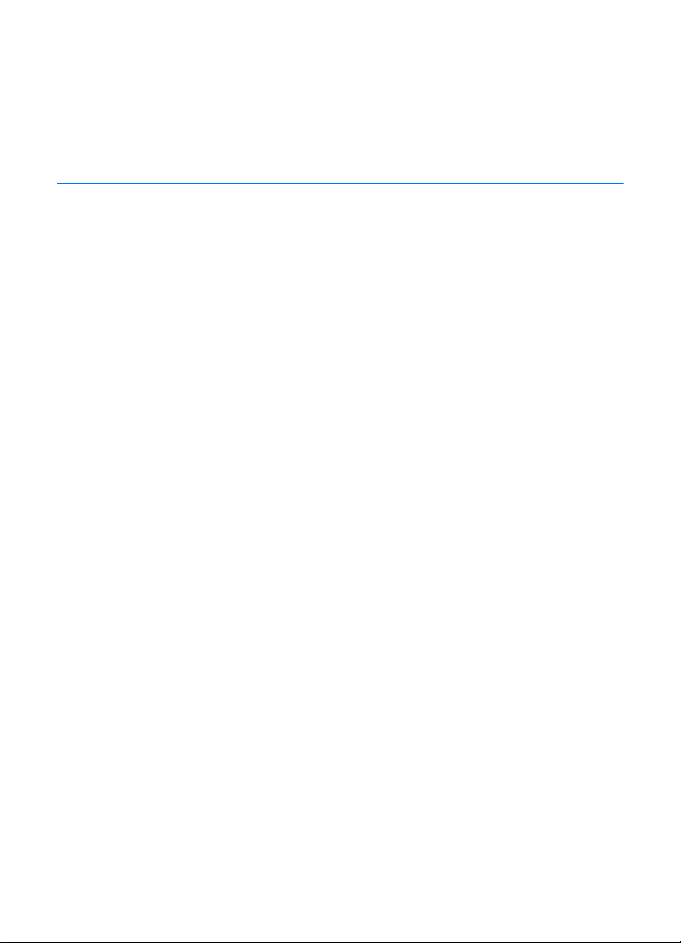
„Nokia 6110 Navigator“
Vartotojo vadovas
4 leidimas
Page 2
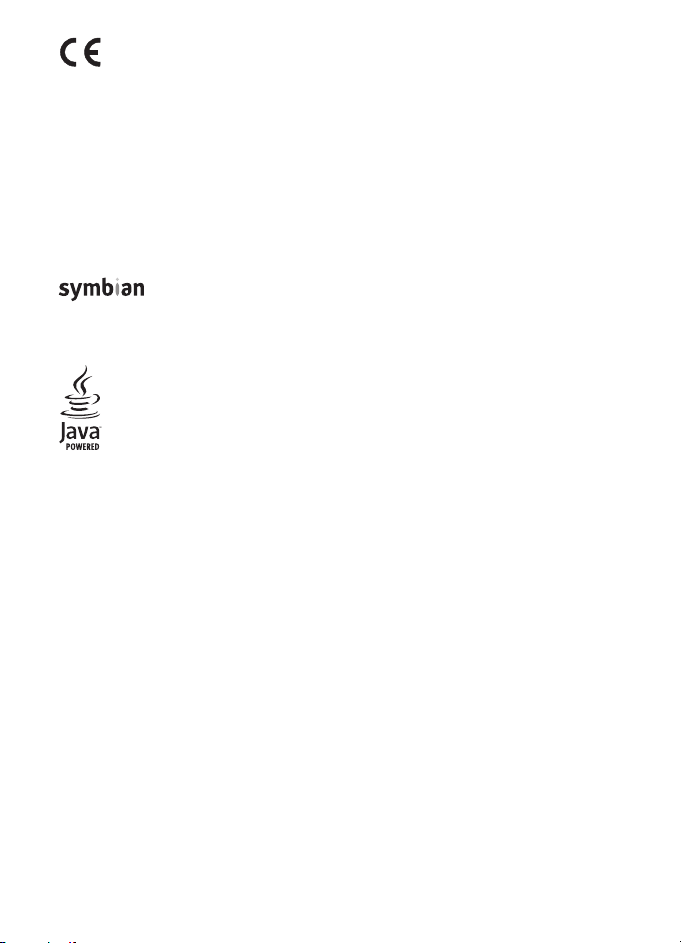
ATITIKIMO DEKLARACIJA
0434
© „Nokia“, 2008. Visos teisìs i¹saugotos.
„Nokia“, „Nokia Connecting People“, „Nokia Care“, „Navi“ ir „Visual Radio“ yra paprastieji arba
çregistruotieji „Nokia Corporation“ prekiù ¾enklai. „Nokia tune“ ir „Visual Radio“ yra „Nokia Corporation”
garso ¾enklai. Kiti èia minimù gaminiù ar çmoniù pavadinimai gali bþti atitinkamù savininkù firmù vardai
arba prekiù ¾enklai.
Draud¾iama bet kokiu bþdu atgaminti, perduoti, platinti ar i¹saugoti vis± dokument± i¹tisai ar bet kuri± jo
dalç be i¹ankstinio ra¹ti¹ko „Nokia“ leidimo.
US Patent No 5818437 and other pending patents. T9 text input software Copyright © 1997-2008. Tegic
Communications, Inc. All rights reserved.
Java™ and all Java-based marks are trademarks or registered trademarks
of Sun Microsystems, Inc.
This product is licensed under the MPEG-4 Visual Patent Portfolio License (i) for personal and
noncommercial use in connection with information which has been encoded in compliance with the
MPEG-4 Visual Standard by a consumer engaged in a personal and noncommercial activity and (ii) for use
in connection with MPEG-4 video provided by a licensed video provider. No license is granted or shall be
implied for any other use. Additional information, including that related to promotional, internal, and
commercial uses, may be obtained from MPEG LA, LLC. See <http://www.mpegla.com>.
©iam gaminiui yra suteikta „MPEG-4 Visual Patent Portfolio“ licencija: (i) asmenine ar nekomercine veikla
u¾siimanèio vartotojo pagal standart± „MPEG-4 Visual Standard“ sukurtos informacijos asmeniniam ir
nekomerciniam naudojimui; (ii) licencijuoto vaizdo med¾iagos tiekìjo pateiktù MPEG-4 vaizdo çra¹ù
naudojimui. Kitiems tikslams nei tiesioginì, nei kitaip numanoma licencija nesuteikiama. Daugiau
informacijos apie med¾iagos naudojim± reklamos, vidiniams ar komerciniams tikslams galima gauti i¹
MPEG LA, LLC. ®r. <http://www.mpegla.com>.
Bendrovìs „Nokia“ veikla pagrçsta nuolatiniu tobulinimu. „Nokia” pasilieka teisê be i¹ankstinio çspìjimo
keisti ir tobulinti bet kuriuos ¹iame dokumente apra¹ytus gaminius.
TIEK, KIEK LEID®IA GALIOJANTYS ÇSTATYMAI, NEI „NOKIA“, NEI JOS LICENCIJÙ DAVÌJAI NEPRISIIMA
ATSAKOMYBÌS U® BET KURIÙ DUOMENÙ AR PAJAMÙ PRARADIM¡ ARBA SPECIFINIUS, ATSITIKTINIUS,
APLINKYBIÙ S¡LYGOJAMUS AR NETIESIOGINIUS NUOSTOLIUS, KAD IR KOKIOS PRIE®ASTYS BÞTÙ JUOS
SUKÌLUSIOS.
©IO DOKUMENTO TURINYS ATSPINDI ESAM¡ PADÌTÇ. I©SKYRUS TAIKYTINOS TEISÌS REIKALAVIMUS, DÌL
©IO DOKUMENTO TIKSLUMO, PATIKIMUMO IR TURINIO NEPATEIKIAME JOKIÙ GARANTIJÙ, NEI
KONKREÈIAI I©REIK©TÙ, NEI NUMANOMÙ, ÇSKAITANT GARANTIJAS DÌL GALIMYBÌS PANAUDOTI ©I¡
INFORMACIJ¡ KOMERCINIAIS AR KONKREÈIAI PASKIRÈIAI PRITAIKYTAIS TIKSLAIS. „NOKIA“ PASILIEKA
TEISÊ BET KURIUO METU IR BE I©ANKSTINIO ÇSPÌJIMO ©Ç DO KUME NT¡ KE ISTI ARBA JÇ AT ©AUKT I.
©iuo dokumentu „Nokia Corporation“ deklaruoja, kad gaminys RM-122
atitinka esminius Direktyvos 1999/5/EB reikalavimus ir kitas jam taikomas
s±lygas. Atitikimo deklaracijos kopij± galima rasti svetainìje
http://www.nokia.com/phones/declaration_of_conformity/.
This product includes software licensed from Symbian Software Ltd © 1998-2008.
Symbian and Symbian OS are trademarks of Symbian Ltd.
Page 3
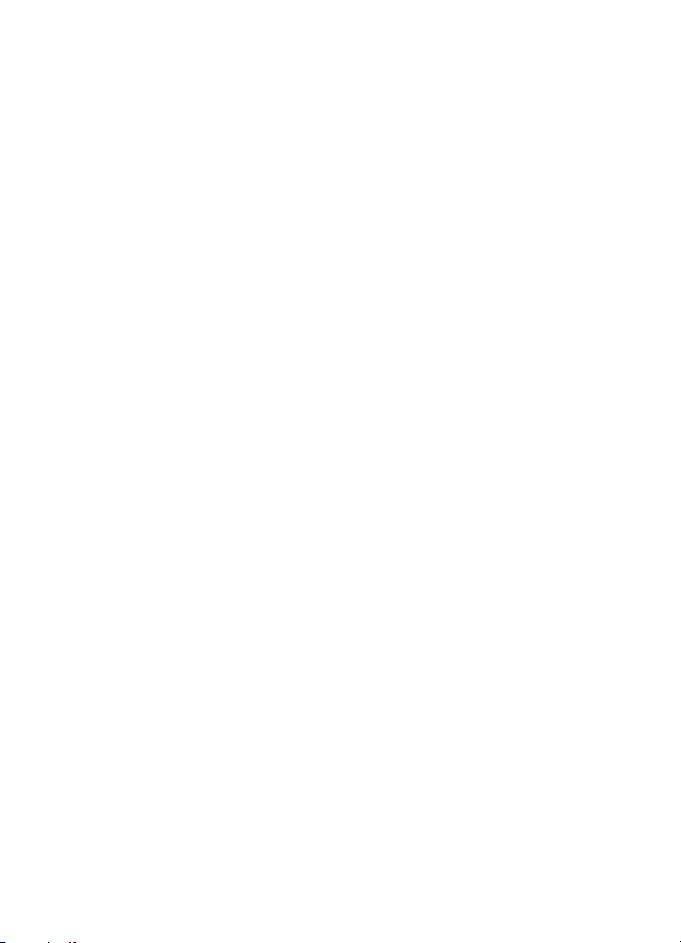
Galimybì çsigyti konkreèiù gaminiù ir jiems skirtù programù bei paslaugù çvairiose vietovìse gali skirtis.
Dìl i¹samesnìs informacijos ir galimybiù gauti çrang± tam tikromis kalbomis pasiteiraukite „Nokia“
pardavìjo.
Eksporto apribojimai
©iame prietaise gali bþti reikmenù, technologijù ar programinìs çrangos, kuriems gali bþti taikomi
eksporto i¹ JAV ir kitù ¹aliù çstatymai bei taisyklìs. Çstatymams prie¹taraujantys nukrypimai yra
draud¾iami.
FCC/„INDUSTRY CANADA“ PAREI©KIMAS
Jþsù prietaisas gali trikdyti televizoriù ar radij± (pavyzd¾iui, kai telefonas naudojamas ¹alia radijo bangas
priimanèios çrangos). FCC arba „Industry Canada“ gali pareikalauti, kad nustotumìte naudotis savo
telefonu, jei tokio trikdymo neçmanoma pa¹alinti. Jei reikia pagalbos, kreipkitìs ç vietinç techninìs
prie¾iþros punkt±. ©is prietaisas atitinka FCC taisykliù 15 dalies reikalavimus. Naudojimui taikomos dvi
s±lygos: 1) ¹is prietaisas negali skleisti kenksmingù trikd¾iù; 2) ¹is prietaisas turi priimti bet kokius
trikd¾ius, çskaitant tokius, kurie gali turìti nepageidaujamos çtakos veikimui. Be ai¹kaus „Nokia“ sutikimo
pakeitês ar patobulinês çrenginç, vartotojas gali netekti teisìs naudotis juo.
JOKIOS GARANTIJOS
Jþsù prietaise esanèias programas sukþrì ir jù savininkai gali bþti asmenys ar subjektai, kurie nìra „Nokia“
filialai ar kaip nors susijê su ¹ia bendrove. „Nokia“ neturi nepriklausomù tiekìjù pateiktù programù autoriù
teisiù ar intelektinìs nuosavybìs teisiù. Taigi „Nokia“ neprisiima jokios atsakomybìs u¾ pagalbos dìl
programù naudojimo teikim± galutiniam vartotojui, ¹iù programù veikimo kokybìs u¾tikrinim± ar u¾ ¹iose
programose ir su jomis susijusioje med¾iagoje pateiktos informacijos turinç. „Nokia“ neteikia jokiù
garantijù dìl nepriklausomù tiekìjù programù.NAUDODAMI PROGRAMAS, JÞS PRIPA®ÇSTATE, KAD
PROGRAMOS PATEIKIAMOS ESAMOS BÞKLÌS, BE GARANTIJÙ, RA©YTINIÙ AR NUMANOMÙ, TIEK, KIEK
LEID®IA GALIOJANTYS ÇSTATYMAI. TAIP PAT PRIPA®ÇSTATE, KAD NEI „NOKIA“, NEI JOS FILIALAI NETEIKIA
JOKIÙ PAREI©KIMÙ AR GARANTIJÙ, RA©YTINIÙ AR NUMANOMÙ, BE KITÙ GARANTIJÙ ÇSKAITANT
NUOSAVYBÌS TEISÌS, TINKAMUMO PREKYBAI IR KONKREÈIAM TIKSLUI GARANTIJAS BEI GARANTIJAS,
KAD PROGRAMOS NEPA®EIS JOKIÙ TREÈIÙJÙ ©ALIÙ PATENTÙ, PREKIÙ ®ENKLÙ, AUTORIÙ IR KITÙ TEISIÙ.
4 leidimas
Page 4
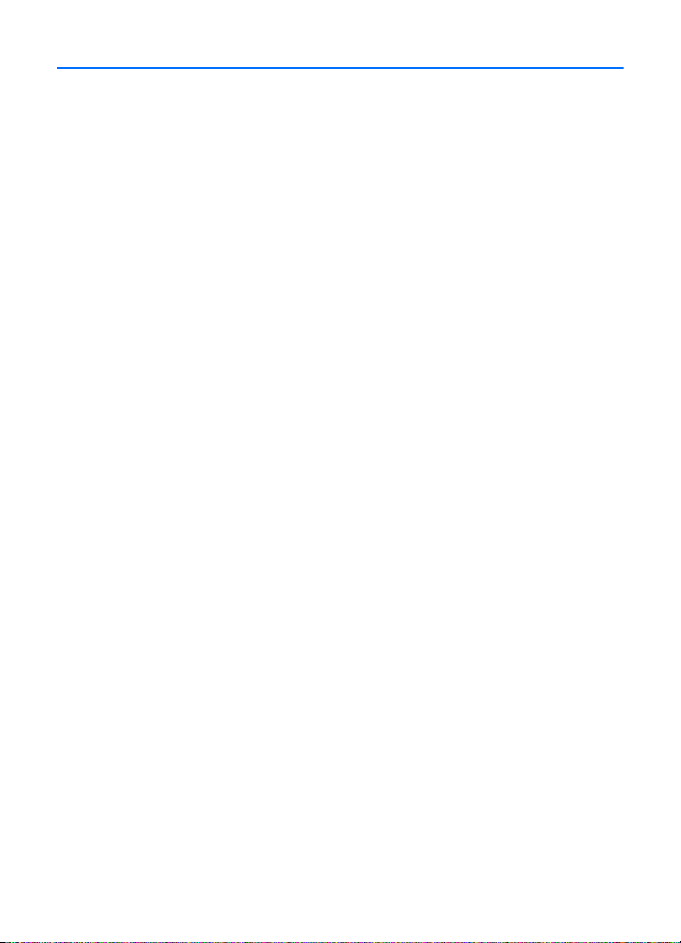
Turinys
SAUGUMAS...................................... 6
Palaikymas........................................ 8
Paai¹kinimo programa..................................... 8
Prietaiso problemos.......................................... 8
1. Paruo¹imas ................................... 9
Çdìkite SIM arba USIM kortelê
ir baterij±............................................................. 9
„microSD“ kortelì .......................................... 11
Baterijos çkrovimas........................................ 12
Prietaiso çjungimas ar i¹jungimas ............. 12
Laiko ir datos nustatymas ........................... 12
Çprastas telefono laikymas .......................... 12
S±rankos parametrai..................................... 13
2. Telefonas .................................... 14
Klavi¹ai ir dalys............................................... 14
Laukimo re¾imas ............................................ 15
Simboliai .......................................................... 15
Meniu................................................................ 17
Pasisveikinimo programa............................. 17
Garso valdymas .............................................. 17
Klaviatþros u¾raktas
(klaviatþros apsauga) ................................... 18
Prieigos kodai.................................................. 18
Asmeninis mygtukas..................................... 19
Rie¹o virvutìs prikabinimas ........................ 19
Suderinamù ausiniù prijungimas .............. 20
USB duomenù kabelio prijungimas........... 20
3. Skambinimo funkcijos............... 20
Skambinimas................................................... 20
Atsiliepimas arba skambuèio
atmetimas........................................................ 22
Vaizdo ry¹io u¾mezgimas ............................ 24
Rodytuvì .......................................................... 25
®urnalas............................................................ 27
4. „Navigator“ ................................ 28
„Navigator“ programa .................................. 29
Vietù radimas.................................................. 30
®emìlapio nar¹ymas ..................................... 31
4
Kelioniù planavimas ...................................... 32
Papildomai ....................................................... 33
®emìlapiù perkìlimas i¹ kompiuterio....... 33
5. Teksto ra¹ymas .......................... 34
Tradicinis teksto ra¹ymas............................. 34
Nuspìjamasis teksto ra¹ymas..................... 35
Teksto kopijavimas ir trynimas................... 35
6. Prane¹imai.................................. 36
Prane¹imù ra¹ymas ir siuntimas ................ 36
Prane¹imù priìmimas ç katalog±
„Gautieji“ .......................................................... 38
Mano katalogai ............................................. 39
Pa¹to dì¾utì .................................................... 39
Siunèiamieji ..................................................... 40
Transliacija ....................................................... 40
Paslaugù komandù redaktorius.................. 41
Prane¹imù parametrai................................... 41
Prane¹imù skaityklì....................................... 44
7. Adresù knyga ............................. 45
Adresù knygos tvarkymas ............................ 45
Adresatù grupìs tvarkymas......................... 45
Skambìjimo tono pridìjimas ...................... 46
Greitojo rinkimo klavi¹ù susiejimas
su numeriais .................................................... 46
8. Galerija ....................................... 46
Atvaizdù redagavimas................................... 47
Vaizdo çra¹ù redagavimas............................ 48
Failù atsisiuntimas......................................... 50
9.Pramogos.................................... 50
Vaizdo kamera................................................. 50
Muzikos grotuvas........................................... 52
„RealPlayer“ ..................................................... 53
Radijas............................................................... 54
10. Interneto nar¹yklì .................. 57
Telefono parengimas nar¹yklìs
paslaugai .......................................................... 57
Prisijungimas ................................................... 57
®ymù per¾iþra ................................................. 58
Page 5
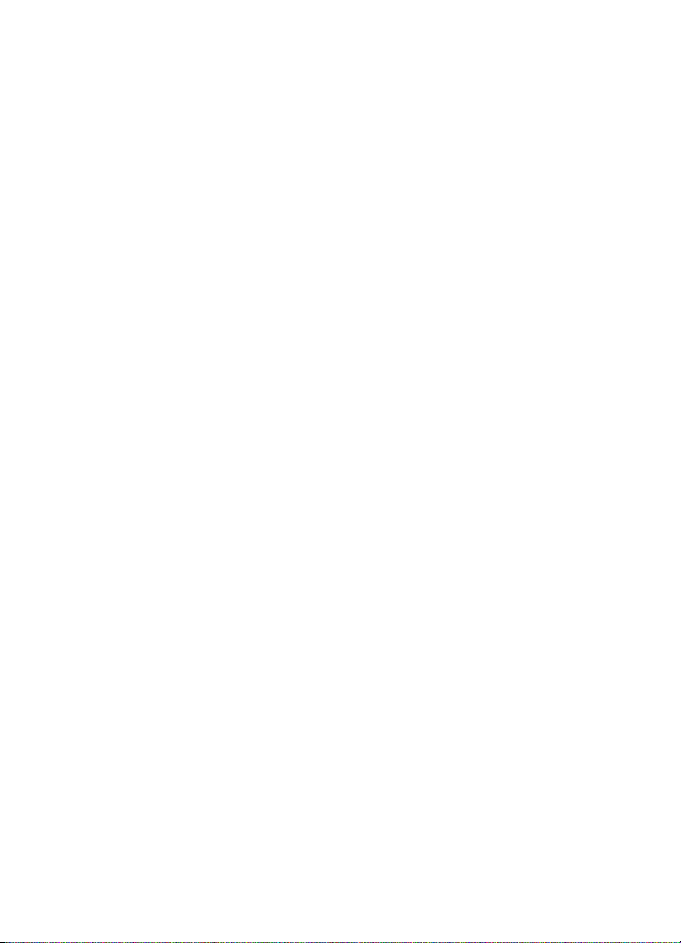
Ry¹io saugumas.............................................. 58
Tinklalapiù nar¹ymas .................................... 58
Atsijungimas ................................................... 61
Laikinosios atminties turinio
i¹trynimas......................................................... 61
Nar¹yklìs parametrai.................................... 61
11. Atsisiùskite!............................. 62
12. Tvarkyklì.................................. 63
Laikrodis ........................................................... 63
Kalendorius...................................................... 63
U¾ra¹ai.............................................................. 65
Keitiklis ............................................................. 65
13. Programos................................ 66
GPS duomenys................................................ 66
Orientyrai ......................................................... 67
„Adobe Reader“ .............................................. 67
„Quickoffice“................................................... 68
14. Parametrai............................... 70
Aplinka.............................................................. 70
Ekrano temos .................................................. 72
3 matmenù tonai........................................... 72
Balso komandos ............................................. 72
Telefono parametrai...................................... 73
Greitasis rinkimas .......................................... 83
Tartuvì.............................................................. 83
Parametrù vediklis......................................... 83
Ry¹iù pa¹to dì¾utì ........................................ 83
Momentiniai prane¹imai.............................. 84
15. Ry¹iai su i¹oriniais
prietaisais........................................ 87
Programù paketas „PC Suite“ ..................... 87
„Bluetooth“ ry¹ys............................................ 87
USB duomenù kabelis ................................... 89
Sinchronizacija su i¹oriniais
prietaisais ......................................................... 89
Ry¹iù tvarkytuvì ............................................. 91
Tiesioginis ry¹ys (TR)...................................... 91
Duomenù perdavimas ................................... 95
16. Duomenù tvarkytuvì.............. 96
Programù tvarkytuvì..................................... 96
Failù tvarkytuvì.............................................. 98
Prietaisù tvarkytuvì....................................... 98
Atminties kortelì............................................ 99
Çjungimo raktai ............................................ 100
17. Informacija apie baterijas
ir çkroviklius..................................101
Çkrovimas ir i¹krovimas .............................. 101
„Nokia“ baterijù atpa¾inimo
instrukcija...................................................... 102
18. Priedai ................................... 103
Prie¾iþra ....................................... 103
Papildoma saugumo
informacija................................... 105
Rodyklì......................................... 109
5
Page 6
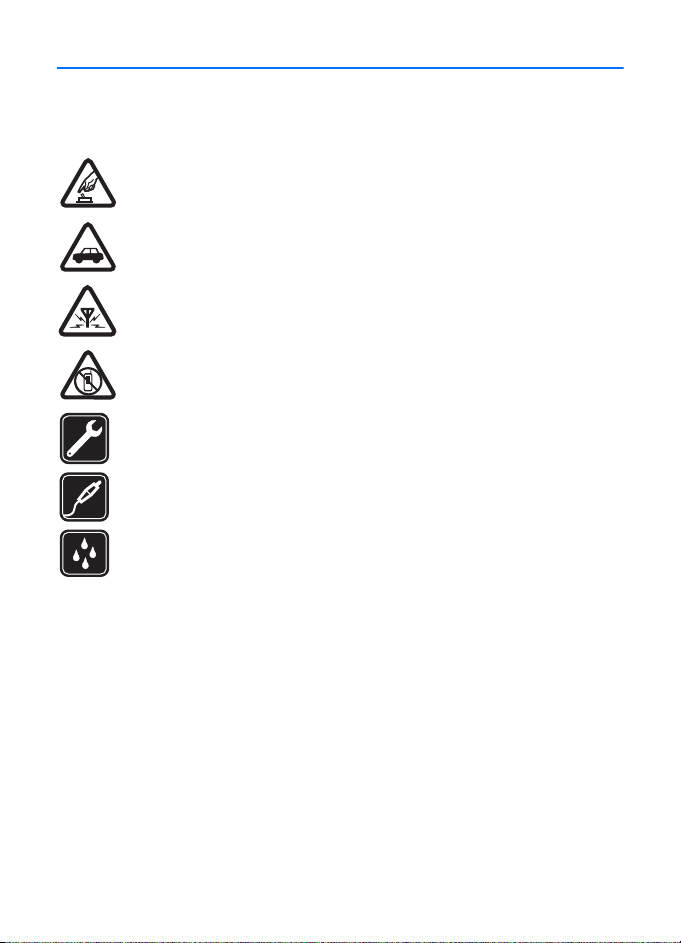
SAUGUMAS
Perskaitykite ¹iuos paprastus nurodymus. Nepaisydami ¹iù nurodymù, galite sukelti pavojù
arba nusi¾engti çstatymams. Norìdami gauti daugiau informacijos, perskaitykite i¹samù
vartotojo vadov±.
ÇJUNKITE SAUGIAI
Neçjunkite prietaiso, kai belaid¾iu telefonu naudotis draud¾iama arba kai jis gali
sukelti trikd¾ius ar pavojù.
SVARBIAUSIA — SAUGUS EISMAS
Nepa¾eiskite vietiniù çstatymù. Vairuodami rankomis valdykite tik automobilç.
Svarbiausias dalykas, apie kurç turite galvoti vairuodami — saugus eismas.
TRIKD®IAI
Visi belaid¾io ry¹io prietaisai gali bþti jautrþs trikd¾iams, kurie gali turìti çtakos
jù veikimui.
I©JUNKITE DRAUD®IAMOSE ZONOSE
Laikykitìs visù apribojimù. I¹junkite prietais± oro transporto priemonìje, prie
medicininìs çrangos, degalù, cheminiù med¾iagù ir sprogdinimo zonose.
KVALIFIKUOTA TECHNINÌS PRIE®IÞROS TARNYBA
©ç gaminç çdiegti arba taisyti gali tik kvalifikuoti specialistai.
PRIEDAI IR BATERIJOS
Naudokite tik aprobuotus priedus ir baterijas. Nejunkite nesuderinamù prietaisù.
ATSPARUMAS VANDENIUI
Jþsù prietaisas nìra atsparus vandeniui. Neleiskite jam sudrìkti.
■ Apie jþsù prietais±
©iame vadove apra¹ytas belaidis prietaisas yra aprobuotas naudoti GSM 850, 900, 1800 ir
1900 bei UMTS 2100 tinkluose. I¹samesnìs informacijos apie tinklus kreipkitìs ç savo
paslaugù teikìj±.
Naudodamiesi çvairiomis ¹io prietaiso funkcijomis, nepa¾eiskite jokiù çstatymù bei vietiniù
tradicijù ir gerbkite kitù ¾moniù privatum± bei jù teises, tame tarpe autoriù teises.
Dìl autoriù teisiù apsaugos gali bþti draud¾iama kopijuoti, keisti ar perduoti kai kuriuos
atvaizdus, muzik± ir kit± med¾iag±.
Jþsù prietais± prie kitù prietaisù galima prijungti keliais bþdais. Kaip ir kompiuteriui, jþsù
prietaisui gali pakenkti virusai ir kita kenksminga med¾iaga. Bþkite atsargþs su prane¹imais,
prisijungimo pra¹ymais, nar¹ydami ir k± nors parsisiùsdami. Çdiekite ir naudokite paslaugas
bei programas tik i¹ patikimù ¹altiniù, kurie siþlo pakankam± saugumo lygç ir apsaug± nuo
kenksmingos programinìs çrangos, pavyzd¾iui, para¹± „Symbian Signed“ turinèias arba
6
Page 7
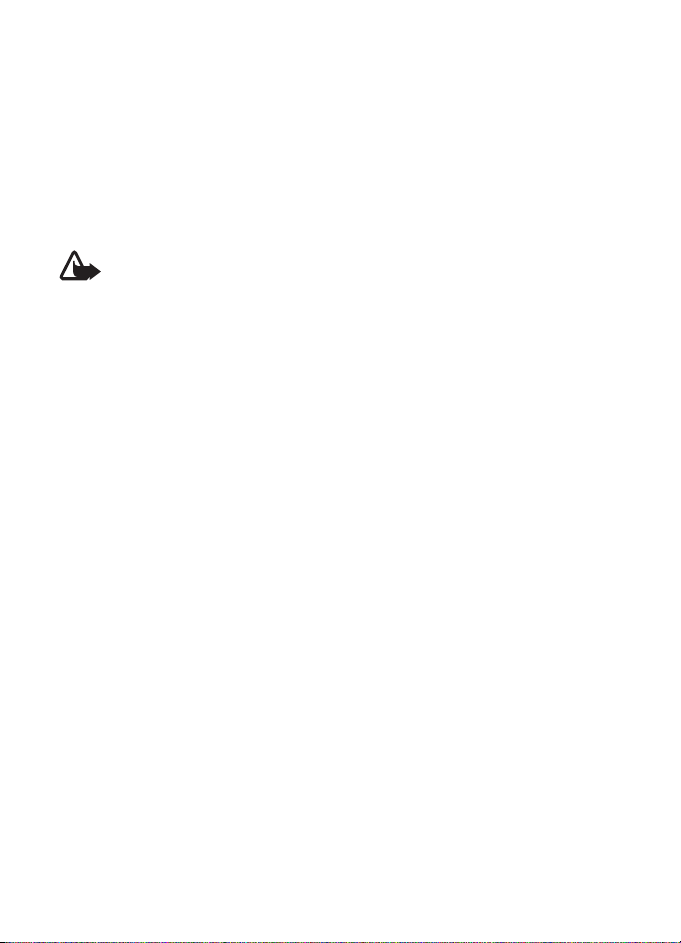
patikrintas ir patvirtinim± „Java VerifiedTM“ gavusias programas. Apsvarstykite galimybê
çdiegti antivirusinê ir kit± saugumo programinê çrang± savo prietaise bei bet kokiame
prijungtame kompiuteryje.
Jþsù prietaise gali bþti gamintojo çra¹ytù ¾ymù ir nuorodù, susijusiù su treèiùjù ¹aliù
tinklalapiais. Kitus treèiùjù ¹aliù tinklalapius galite taip pat pasiekti i¹ savo prietaiso.
Treèiùjù ¹aliù tinklalapiai nesaistomi jokiais verslo ry¹iais su „Nokia“, todìl „Nokia“ jù
neremia ir dìl jù neprisiima jokios atsakomybìs. Jeigu nusprêsite atidaryti ¹iuos tinklalapius,
turite imtis atsargumo priemoniù dìl jù saugumo ir turinio.
Laikykite savo prietais± atokiau nuo magnetù ar magnetiniù laukù, nes dìl jù kai kurios
programos netikìtai gali çsijungti.
Perspìjimas: norìdami naudotis bet kuriomis ¹io prietaiso funkcijomis, i¹skyrus
¾adintuvo, çjunkite prietais±. Neçjunkite belaid¾io prietaiso, kai jis gali sukelti
trikd¾ius ar pavojù.
Ra¹tinìs programù savybìs yra pana¹ios ç programù „Microsoft Word“, „Microsoft
PowerPoint“ ir „Microsoft Excel“ (i¹ paketù „Microsoft Office 2000“, „Microsoft Office XP“ ir
„Microsoft Office 2003“) savybes. Ne visù formatù failus galima per¾iþrìti ar tvarkyti.
Pasidarykite visos jþsù prietaise esanèios svarbios informacijos atsargines kopijas duomenù
laikmenose arba kur nors u¾sira¹ykite ¹i± informacij±.
Prie¹ prijungdami ¹ç prietais± prie kito prietaiso, pastarojo vartotojo vadove perskaitykite
i¹samias saugumo instrukcijas. Nejunkite nesuderinamù prietaisù.
■ Tinklo paslaugos
Norìdami naudotis telefonu, turite sudaryti sutartç su belaid¾io tinklo paslaugù teikìju. Kad
veiktù daugelis ¹iù funkcijù, turi bþti teikiamos specialios tinklo paslaugos. Gali bþti
paslaugù, kurias teikia ne visi tinklai, taip pat gali bþti tinklù, kurie gali reikalauti, kad
norìdami naudotis tinklo paslaugomis sutvarkytumìte tam tikrus formalumus su savo
paslaugù teikìju. Jþsù paslaugù teikìjas gali pateikti jums nurodymus ir paai¹kinti, kokie
mokesèiai bus taikomi. Kai kuriuose tinkluose funkcijoms, vadinamoms tinklo paslaugomis,
gali bþti taikomi apribojimai. Pavyzd¾iui, kai kuriuose tinkluose gali bþti neçmanoma siùsti
visù ra¹menù ir naudotis paslaugomis, kurios priklauso nuo tam tikros kalbos.
Jþsù paslaugù teikìjas gali nustatyti, kad jþsù prietaise kai kurios funkcijos bþtù i¹jungtos ar
neçjungtos. Tokiu atveju ¹ios funkcijos nebus rodomos jþsù prietaiso meniu. Jþsù prietaisas
gali turìti ir tam tikr± s±rank±, t. y. jame gali bþti pakeisti meniu pavadinimai, tvarka ir
piktogramos. I¹samesnìs informacijos kreipkitìs ç paslaugù teikìj±.
©is prietaisas ry¹iui gali naudoti TCP/IP protokolù pagrindu veikiantç WAP 2.0 protokol±
(HTTP ir SSL). Kai kurios ¹io prietaiso funkcijos, pvz., nar¹ymas internete, el. pa¹tas,
tiesioginis ry¹ys, momentiniai prane¹imai ir daugiaformaèiai prane¹imai, gali veikti tik tada,
kai tinklas teikia atitinkamas paslaugas.
■ Baterijos i¹ìmimas
Prie¹ i¹imdami baterij±, visada i¹junkite prietais± ir atjunkite jç nuo çkroviklio.
7
Page 8
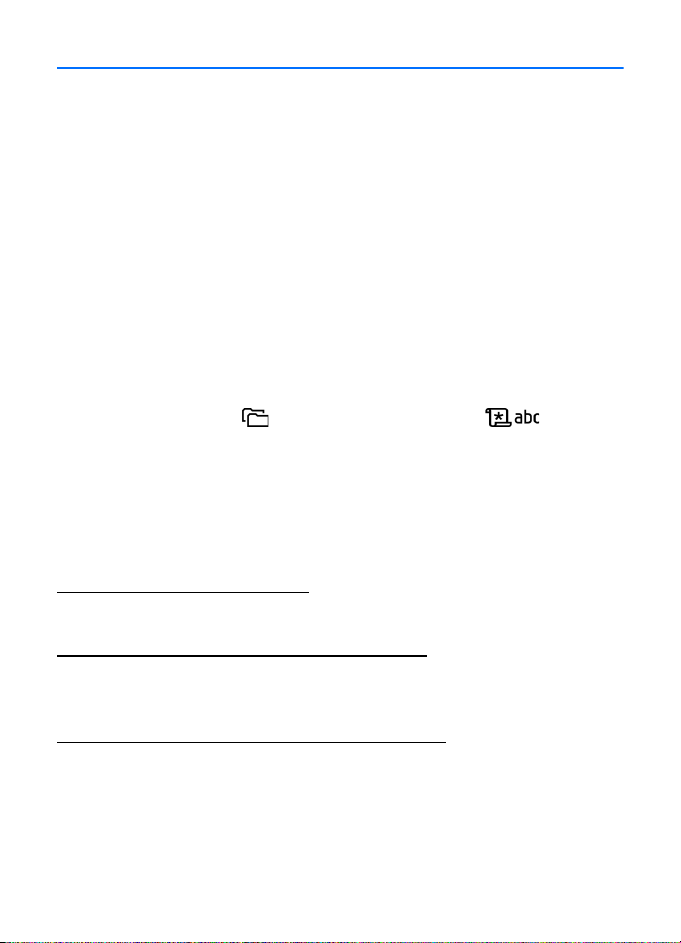
Palaikymas
■ Paai¹kinimo programa
Jþsù prietaiso paai¹kinimai yra kontekstiniai. Galite prieiti prie paai¹kinimù i¹
programos arba i¹ pagrindinio meniu.
Norìdami gauti pagalbos, kai programa atidaryta, pasirinkite Funkcijos >
Paai¹kinimas. Norìdami perjungti paai¹kinimus ir fone atidaryt± program±,
pasirinkite ir laikykite Meniu. Pasirinkite Funkcijos ir i¹ toliau i¹vardytù funkcijù:
Temù s±ra¹as — jei norite per¾iþrìti atitinkamos kategorijos temù s±ra¹±;
Paai¹k. kateg. s±r. — jei norite per¾iþrìti paai¹kinimo kategorijù s±ra¹±;
Pagal rakta¾odç — jei norite ie¹koti paai¹kinimo temù, naudodamiesi
rakta¾od¾iais.
Norìdami atidaryti paai¹kinimus i¹ pagrindinio meniu, pasirinkite Meniu >
Programos > Paai¹k.. Paai¹kinimo kategorijù s±ra¹e pasirinkite norim± program±,
kad per¾iþrìtumìte paai¹kinimù temù s±ra¹±. Jei norite perjungti paai¹kinimù
kategorijù s±ra¹±, ¾ymim± , ir rakta¾od¾iù s±ra¹±, ¾ymim± ,
spustelìkite slinkties klavi¹± kairìn arba de¹inìn. Norìdami parodyti susijusç
paai¹kinimo tekst±, pasirinkite jç.
■ Prietaiso problemos
Jei atsirado problemù dìl prietaiso veikimo, prie¹ ne¹dami ç techninìs prie¾iþros
punkt±, pabandykite atlikti ¹iuos veiksmus:
I¹junkite ir çjunkite prietais±
I¹junkite prietais±, i¹imkite baterij±, vìl çstatykite baterij± ir çjunkite prietais±.
Atkurkite pirminius gamyklos parametrus
Pasirinkite Meniu > Parametrai > Tel. param. > Bendrieji > Gamint. param.. Jþsù
dokumentai ir failai i¹trinti nebus.
Apsilankykite „Nokia“ palaikymo svetainìje
Naujausiù vadovù, papildomos informacijos, parsisiùsti siþlomù failù ir paslaugù, susijusiù
su jþsù „Nokia“ gaminiu, ie¹kokite svetainìje www.nokia.com/support arba jþsù ¹aliai
skirtoje „Nokia“ svetainìje.
©ioje svetainìje galite gauti informacijos apie „Nokia“ produktù ir paslaugù
naudojim±. Jei reikia susisiekti su „Nokia Care“ paslaugù teikìjais, vietos
„Nokia Care“ centrù s±ra¹o ie¹kokite adresu www.nokia.com/customerservice.
8
Page 9
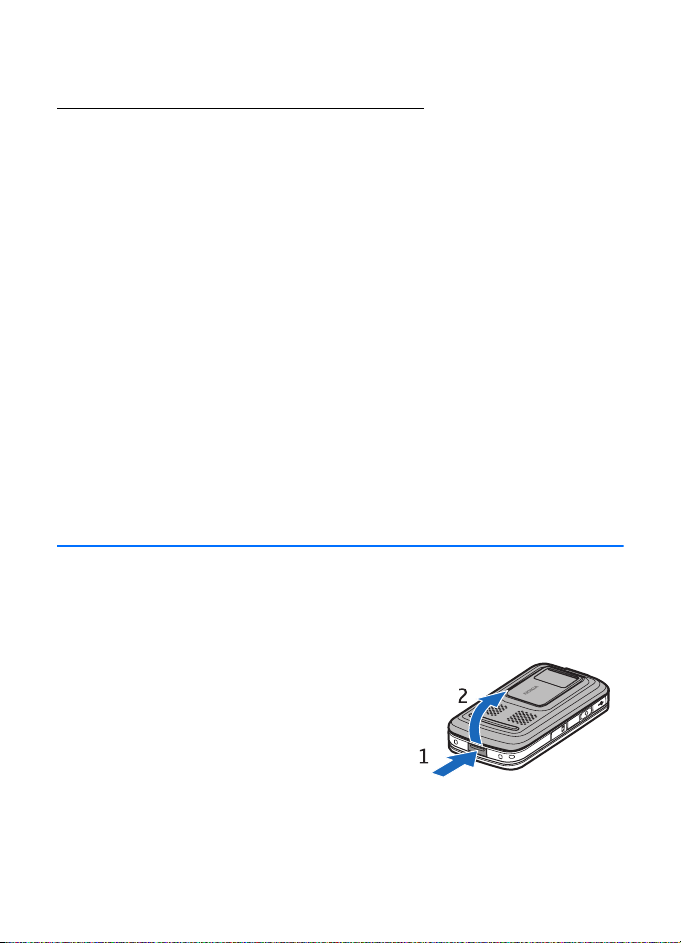
Jei reikia prie¾iþros paslaugù, artimiausio „Nokia“ paslaugù centro adres± rasite
svetainìje www.nokia.com/repair.
Prietaiso programinìs çrangos naujinimas
„Nokia“ gali pagaminti programinìs çrangos atnaujinimù, ç kuriuos gali bþti çtraukta naujù ar
patobulintù ankstesniù funkcijù, taip pat prietaiso veikimo pagerinimo priemoniù. ©iù
atnaujinimù veikiausiai galìsite u¾sisakyti per kompiuterinê program± „Nokia Software
Updater“. Norint atnaujinti prietaiso programinê çrang±, reikia programos „Nokia Software
Updater“ ir suderinamo kompiuterio su operacine sistema „Microsoft Windows 2000“ arba
„Microsoft Windows XP“, plaèiajuostìs interneto prieigos ir suderinamo duomenù kabelio
prietaisui prijungti prie kompiuterio.
Norìdami gauti i¹samesnìs informacijos ir parsisiùsti program± „Nokia Software Updater“,
aplankykite tinklalapç www.nokia.com/softwareupdate arba jþsù ¹aliai skirt± „Nokia“
interneto svetainê.
Taip pat programinìs çrangos atnaujinimù galite u¾sisakyti ç savo prietais± tiesiai i¹ savo
tinklo, jei tinklas teikia atitinkam± paslaug±. ®r. „Programinìs çrangos naujinimas“, p. 99.
Parsisiunèiant programinìs çrangos atnaujinimus, jþsù paslaugù teikìjo tinklu gali bþti
perduodami dideli duomenù kiekiai. Informacijos apie duomenù perdavimo mokesèius
kreipkitìs ç savo paslaugù teikìj±.
Prie¹ pradìdami atnaujinti programinê çrang±, patikrinkite, ar jþsù prietaiso baterija yra
pakankamai çkrauta, arba prijunkite çkroviklç.
1. Paruo¹imas
■ Çdìkite SIM arba USIM kortelê ir baterij±
Prie¹ i¹imdami baterij±, visada i¹junkite prietais± ir atjunkite jç nuo çkroviklio.
©iame prietaise naudojamos BP-5M baterijos.
Apvertê prietais±, paspauskite galinio dangtelio
atlaisvinimo mygtuk± (1) ir nukelkite galinç
dangtelç (2).
9
Page 10
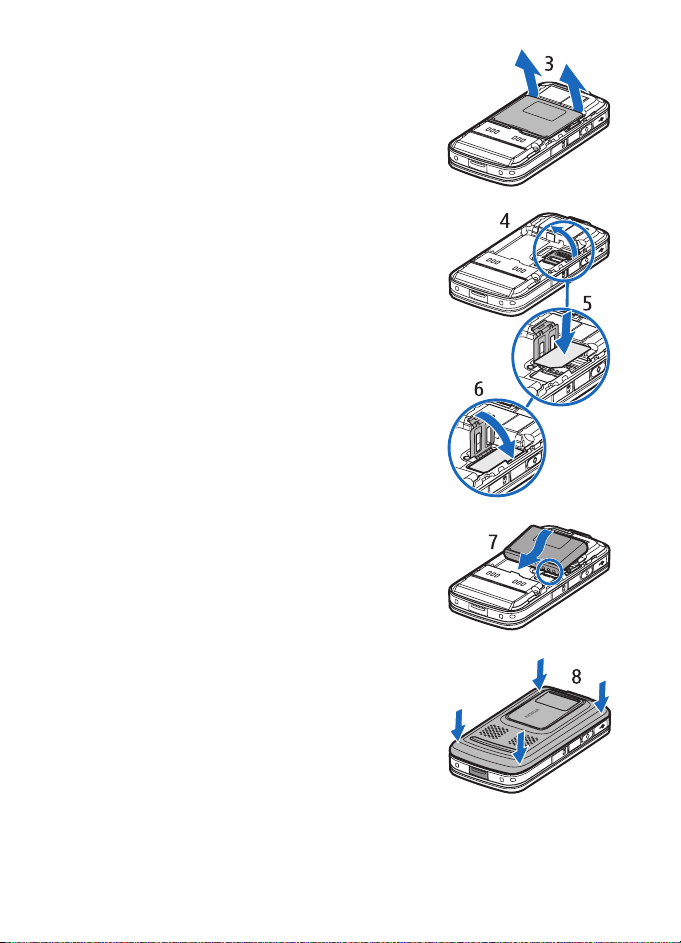
Kilstelìjê baterij±, kaip pavaizduota, j± i¹imkite (3).
Norìdami atleisti SIM kortelìs laikiklç, nesmarkiai
patraukite kortelìs laikiklio u¾rakto ver¾tuk± ir
atidarykite jç (4). Çdìkite SIM arba USIM kortelê ç SIM
kortelìs laikiklç (5). Çsitikinkite, ar SIM arba USIM
kortelì tinkamai çdìta ir ar kortelìs aukso spalvos
kontaktù sritis nukreipta ¾emyn. U¾darykite SIM
kortelìs laikiklç ir paspauskite jç, kol spragtelìs savo
vietoje (6).
Pakeiskite baterij± (7).
Paspauskite galinç dangtelç, kad jis atsidurtù savo
vietoje (8).
10
Page 11
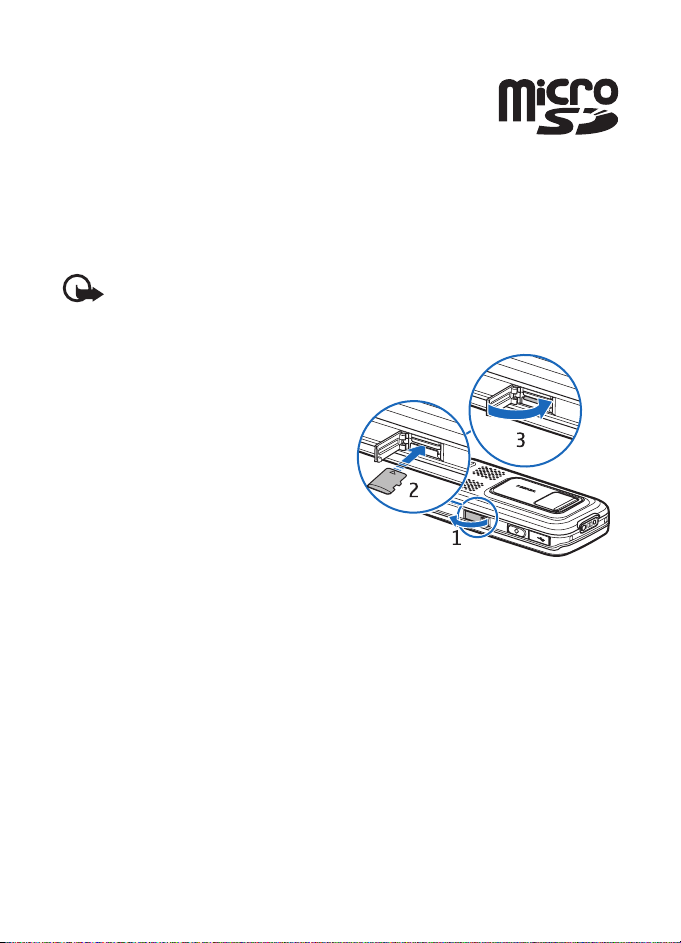
■ „microSD“ kortelì
Naudokite tik „Nokia“ aprobuotas suderinamas „microSD“ korteles.
Nors „Nokia“ taiko aprobuotus atminèiù korteliù pramoninius
standartus, kai kuriù gamintojù kortelìs gali bþti nevisi¹kai
suderinamos su ¹iuo prietaisu. Naudodami nesuderinam± kortelê,
galite pa¾eisti ne tik j± paèi±, bet ir prietais± bei kortelìje esanèius
duomenis.
„microSD“ korteles laikykite ma¾iems vaikams nepasiekiamoje vietoje.
Su „microSD“ atminties kortele galite padidinti galim± atmintç. Galite çdìti arba
i¹imti „microSD“ kortelê prietaiso nei¹jungdami.
Svarbu ¾inoti: nei¹imkite atminties kortelìs, kai i¹ jos skaitomi (ar çra¹omi)
duomenys. I¹imdami kortelê duomenù skaitymo ar çra¹ymo metu, galite pa¾eisti
ne tik j±, bet ir prietais± bei kortelìje esanèius duomenis.
Atminties kortelìs çdìjimas
Atminkite, kad atminties kortelì,
çskaitant ¾emìlapç, jau gali bþti çdìta
çprietais±.
1. Atsukê galinê prietaiso pusê ç vir¹ù,
atidarykite atminties kortelìs lizdo
dangtelç.
2. Çstatykite atminties kortelê ç lizd±,
kad aukso spalvos kontaktù sritis
bþtù nukreipta ¾emyn. Nesmarkiai
paspauskite kortelê, kad
çstatytumìte j± ç viet±.
3. U¾darykite atminties kortelìs lizdo dangtelç.
Atminties kortelìs i¹ìmimas
1. Atidarykite atminties kortelìs lizdo dangtelç.
2. Nesmarkiai paspauskite kortelê, kad j± atlaisvintumìte. Palaukite, kol bus
rodoma I¹imkite atminties kortelê ir paspauskite „Gerai“. I¹traukite kortelê.
3. U¾darykite atminties kortelìs lizdo dangtelá.
11
Page 12
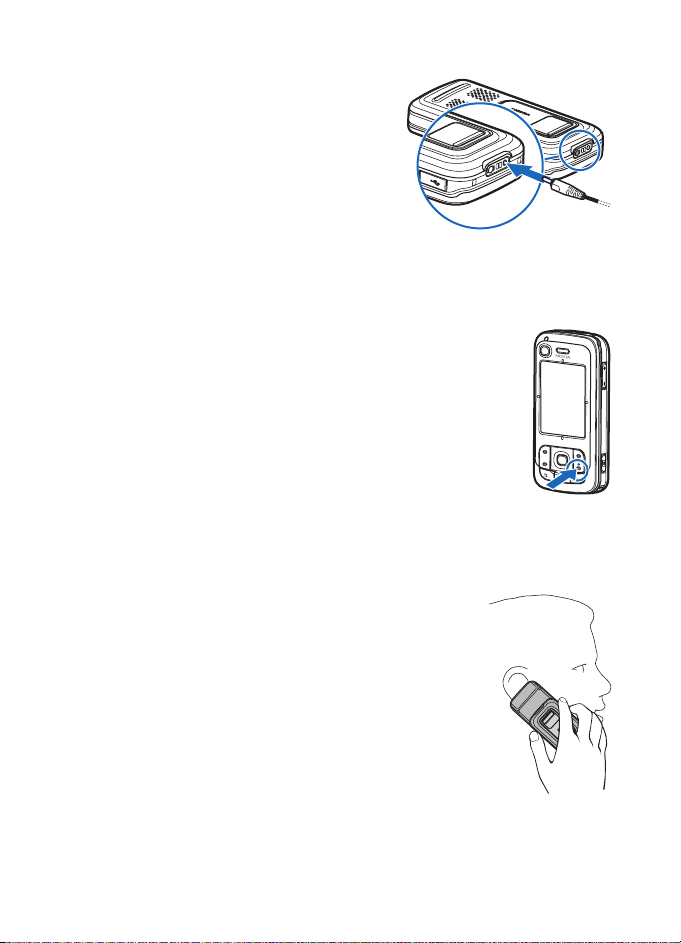
■ Baterijos çkrovimas
Çjunkite çkroviklç ç sieninç elektros lizd±.
Prijunkite çkroviklç prie prietaiso.
Jei baterija visai i¹sikrovusi, gali praeiti kelios
minutìs, kol ekrane pasirodys çkrovos juostelì
arba bus galima skambinti.
Çkrovimo laikas priklauso nuo naudojamo
çkroviklio ir baterijos. BP-5M baterijos
çkrovimas naudojant AC-4 çkroviklç trunka apie
80 min.
■ Prietaiso çjungimas ar i¹jungimas
Paspauskite ir palaikykite nuspaudê baigimo klavi¹±.
Jei prietaisas pra¹o çvesti PIN kod±, atidarykite slankùjç dangtelç,
çveskite PIN kod± ir pasirinkite Gerai.
Jei prietaisas pra¹o çvesti u¾rakto kod±, çveskite jç ir pasirinkite
Gerai. Gamintojo nustatytas u¾rakto kodas yra 12345.
■ Laiko ir datos nustatymas
Norìdami nustatyti teising± laiko juost±, laik± ir dat±, pasirinkite ¹alç, kurioje
esate, ir çveskite vietos laik± ir dat±.
■ Çprastas telefono laikymas
Naudokite prietais± tik laikydami jç çprastai.
Ilg± laik± naudojant prietais±, pvz., kai çjungtas vaizdo ry¹ys ar
greitas duomenù ry¹ys, jis gali ç¹ilti. Da¾niausiai tokia bþsena yra
normali. Jei çtariate, kad prietaisas blogai veikia, nune¹kite jç ç
artimiausi± çgaliot±j± taisykl±.
12
Page 13
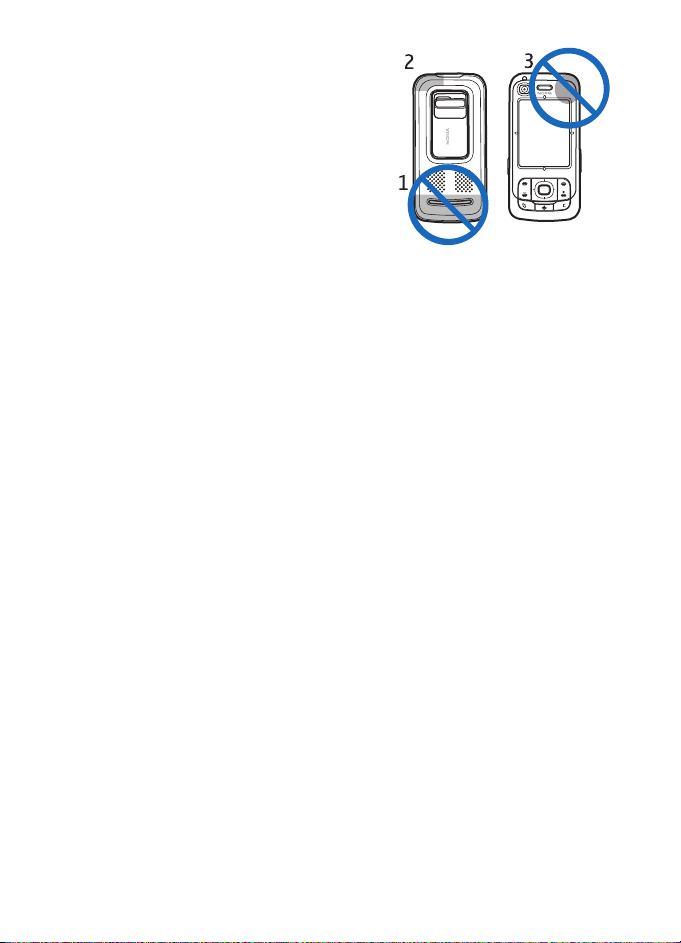
Korinio ry¹io antena (1)
„Bluetooth“ antena (2)
GPS antena (3)
©iame prietaise gali bþti çtaisyta vidinì ir i¹orinì
antena. Kaip ir naudodamiesi bet kuriais radijo
siùstuvais, kai antena perduodami ar priimami
duomenys, be reikalo nelieskite jos srities. Lieèiant
toki± anten±, gali pablogìti ry¹io kokybì, prietaisas
gali suvartoti daugiau energijos nei çprastai, gali
sutrumpìti baterijos veikimo laikas.
■ S±rankos parametrai
Norìdami naudotis daugiaformaèiais prane¹imais, momentiniais prane¹imais,
tiesioginiu ry¹iu, el. pa¹tu, sinchronizacija, srautine transliacija ir nar¹ykle,
prietaise turite nustatyti tinkamus s±rankos parametrus. Jþsù prietaisas gali
automati¹kai nustatyti nar¹yklìs, daugiaformaèiù prane¹imù, prieigos ta¹ko ir
srautinìs transliacijos parametrus pagal tai, kokia SIM kortelì yra naudojama.
©iuos parametrus taip pat galite gauti tiesiogiai kaip s±rankos prane¹im±, kurç
i¹saugote savo prietaise. Jei norite gauti daugiau informacijos apie ¹i± galimybê,
susisiekite su savo paslaugù teikìju arba artimiausiu çgaliotuoju „Nokia“ atstovu.
Kai gaunate s±rankos prane¹im±, o parametrai automati¹kai nei¹saugomi ir
neçjungiami, rodoma 1 nauj. prane¹imas. Norìdami atidaryti prane¹im±,
pasirinkite Rodyti. Norìdami i¹saugoti parametrus, pasirinkite Funkcijos >
I¹saugoti. Gali reikìti çvesti paslaugos teikìjo pateikt± PIN kod±.
13
Page 14
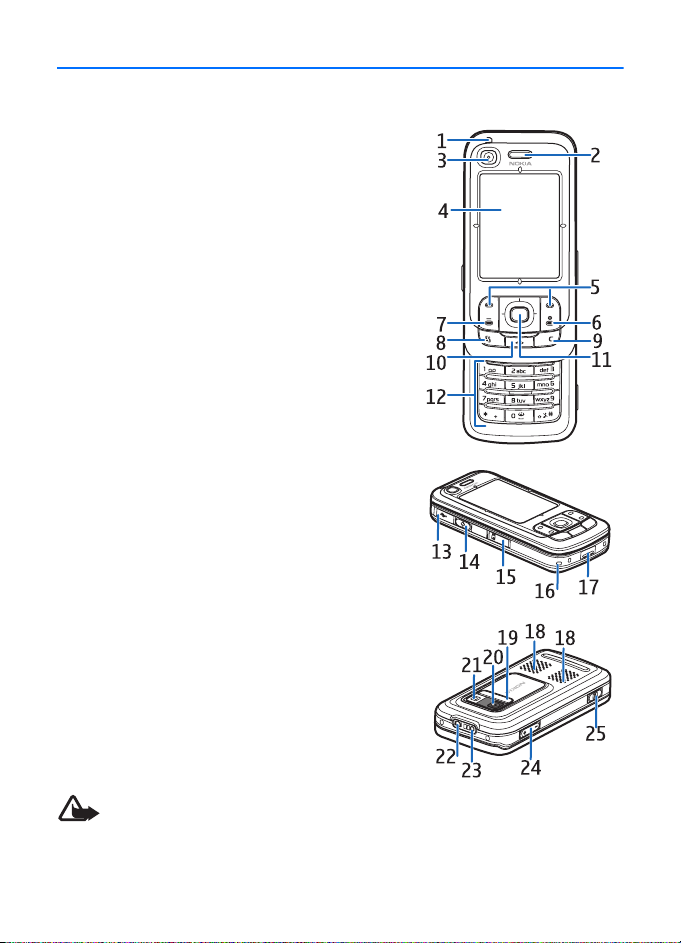
2. Telefonas
■ Klavi¹ai ir dalys
©viesos jutiklis (1)
Ausinì (2)
Antrinìs kameros lê¹is (3)
Ekranas (4)
Kairieji ir de¹inieji pasirinkimo klavi¹ai (5)
Baigimo ir çjungimo klavi¹as (6), toliau vadinamas
baigimo klavi¹u
Skambinimo mygtukas (7)
Meniu klavi¹as (8)
Trynimo klavi¹as (9)
„Navigator“ klavi¹as (10)
NAVI™ slinkties klavi¹as (11), toliau vadinamas
slinkties klavi¹u
Skaièiù klavi¹ai (12)
USB mini-B jungtis (13)
Asmeninis mygtukas (14)
„microSD“ kortelìs lizdas (15)
Mikrofonas (16)
Galinio dangtelio atlaisvinimo mygtukas (17)
Garsiakalbiai (18)
Vaizdo kameros slankusis dangtelis (19)
Pagrindinìs kameros lê¹is (20)
Vaizdo kameros blykstì (21)
„Nokia“ AV jungtis (2,5 mm) (22)
Çkroviklio jungtis (23)
Garso klavi¹ai (24)
Vaizdo kameros mygtukas (25)
Perspìjimas: ¹iame prietaise gali bþti nikelio.
14
Page 15
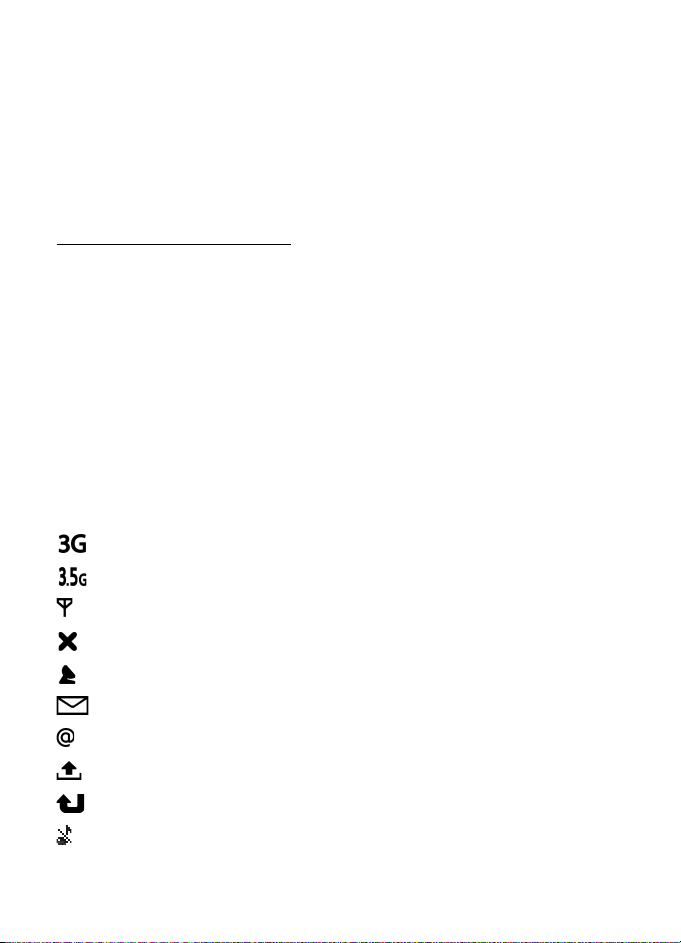
■ Laukimo re¾imas
Kai prietaisas çjungtas ir priregistruotas prie tinklo, jis veikia laukimo re¾imu ir yra
parengtas naudoti.
Jei norite pakeisti aplink±, paspauskite baigimo klavi¹± ir pasirinkite aplink±.
Jei norite atidaryti vìliausiai rinktù numeriù s±ra¹±, paspauskite
skambinimo klavi¹±.
Jei norite prisijungti prie interneto, paspauskite ir palaikykite nuspaudê 0.
Aktyvusis laukimo re¾imas
Telefonui veikiant aktyviuoju laukimo re¾imu, galite naudoti ekran±, kad greitai
pasiektumìte da¾nai naudojamas programas. Norìdami nustatyti, ar bus rodomas
aktyvusis laukimo re¾imas, pasirinkite Meniu > Parametrai > Tel. param. >
Bendrieji > Stiliaus nustat. > Laukimo re¾imas > Akt. lauk. re¾. > Çjungtas arba
I¹jungtas.
Norìdami pasiekti aktyviojo laukimo re¾imo programas, slinkite auk¹tyn arba
¾emyn, pereikite prie programos ir j± pasirinkite. Telefonui veikiant aktyviuoju
laukimo re¾imu, numatytosios programos rodomos ekrano vir¹uje, o kalendorius,
darbai ir grotuvo çvykiai — apaèioje. Norìdami pasirinkti program± arba çvykç,
pereikite prie jo ir jç pasirinkite.
■ Simboliai
Prietaisas prijungtas prie UMTS tinklo.
HSDPA (tinklo paslauga) naudojimas UMTS tinkle çjungtas.
Prietaisas prijungtas prie GSM tinklo.
Prietaisas veikia bery¹iu re¾imu ir nìra prijungtas prie korinio tinklo.
GPS imtuvas çjungtas.
Ç katalog± Gautieji, esantç Prane¹im., gavote vien± ar daugiau prane¹imù.
Ç nuotolinê pa¹to dì¾utê gavote nauj± el. pa¹t±.
Kataloge Siunèiamieji yra nei¹siùstù prane¹imù. ®r. „Siunèiamieji“, p. 40.
Yra praleistù ry¹iù. ®r. „Vìliausi ry¹iai“, p. 27.
Rodoma, jei Skambìjimo bþdas nustatytas kaip Be garso, o Prane¹imo
tonas ir El. lai¹ko tonas nustatyti kaip I¹jungtas. ®r. „Aplinka“, p. 70.
15
Page 16
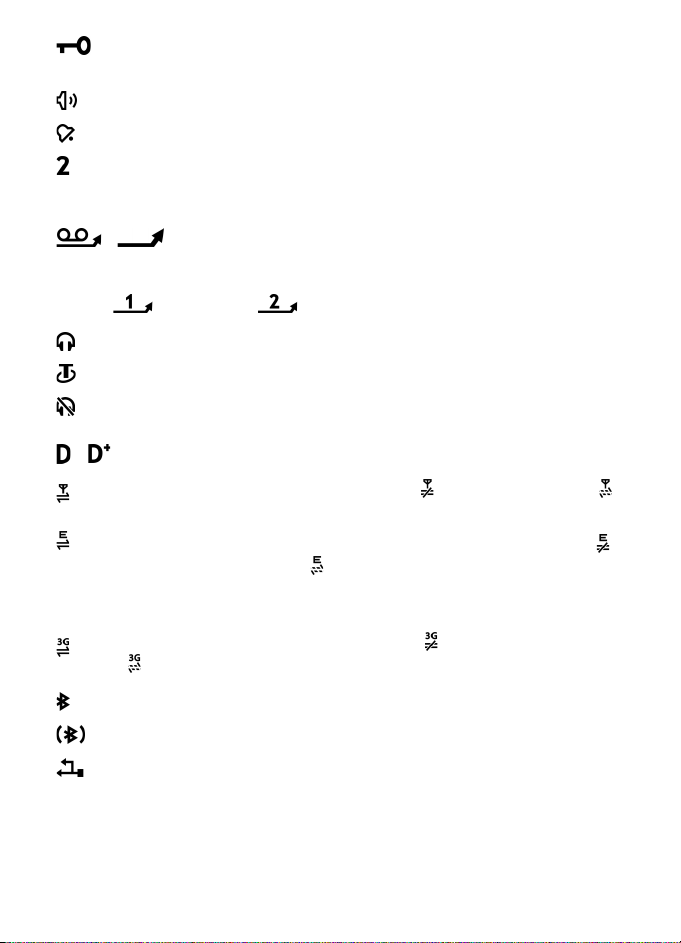
Prietaiso klaviatþra yra u¾rakinta. ®r. „Klaviatþros u¾raktas (klaviatþros
apsauga)“, p. 18.
Çjungtas garsiakalbis.
Çjungtas signalas.
Naudojama antroji telefono linija. ®r. Naudojama linija, esantç skyriuje
„Skambinimas“, p. 78.
/
Visi ry¹iai nukreipiami ç jþsù balso pa¹to dì¾utê arba kitu numeriu. Jei
turite dvi telefono linijas, pirmosios linijos peradresavimo simbolis yra
, o antrosios — .
Prie prietaiso prijungta laisvù rankù çranga su mikrofonu.
Prie prietaiso prijungta indukcinio ry¹io çranga.
Prarastas ry¹ys su „Bluetooth“ laisvù rankù çranga.
/ Aktyvus duomenù ry¹ys.
GPRS paketiniù duomenù ry¹ys yra çjungtas. rodo ry¹io u¾laikym± ir
ry¹io galimybê.
Tinklo dalyje, palaikanèioje EGPRS, çjungtas paketiniù duomenù ry¹ys.
rodo, kad ry¹ys u¾laikytas, ir , kad ry¹ys galimas. Piktogramos rodo, kad
EGPRS tinkle yra galimas, bet jþsù prietaisas nebþtinai naudoja EGPRS
duomenù perdavimui.
UMTS paketiniù duomenù ry¹ys yra çjungtas. rodo ry¹io u¾laikym±,
o — ry¹io galimybê.
Çjungtas „Bluetooth“.
Duomenys siunèiami „Bluetooth“ ry¹iu. ®r. „„Bluetooth“ ry¹ys“, p. 87.
Aktyvus USB ry¹ys.
Gali bþti rodomi ir kiti indikatoriai. Apie tiesioginio ry¹io indikatorius skaitykite
skyriuje „Tiesioginis ry¹ys (TR)“, p. 91.
16
Page 17

■ Meniu
Atidarê meniu, galite pasiekti visas prietaiso funkcijas. Norìdami atidaryti
pagrindinç meniu, pasirinkite Meniu.
Norìdami atidaryti program± ar katalog±, paspausdami slinkties klavi¹o kra¹tus
pereikite prie jù ir paspauskite slinkties klavi¹±.
Norìdami pakeisti meniu vaizd±, pasirinkite Meniu > Funkcijos > Pakeisti meniu
vaizd± ir per¾iþros tip±.
Jei pakeisite meniu funkcijù tvark±, ji gali skirtis nuo numatytosios tvarkos,
apra¹ytos ¹iame vartotojo vadove.
Norìdami u¾daryti program± arba katalog±, pasirinkite Atgal ir I¹j. progr. tiek
kartù, kiek reikia, kad galìtumìte grç¾ti ç pagrindinç meniu, arba pasirinkite
Funkcijos > U¾daryti program±.
Norìdami matyti ir perjungti programas, pasirinkite ir laikykite Meniu. Atsidarys
programù perjungimo langas, kuriame rodomas atidarytù programù s±ra¹as.
Pereikite prie programos ir j± pasirinkite.
Norìdami pa¾ymìti ar at¾ymìti element±, esantç programose, paspauskite #.
Norìdami ¾ymìti arba at¾ymìti kelis i¹ eilìs einanèius elementus, paspauskite ir
palaikykite nuspaudê # ir slinkite auk¹tyn arba ¾emyn.
Palikus programas veikti fone, baterija gali i¹sikrauti greièiau ir veikti trumpesnç laik±.
■ Pasisveikinimo programa
Sveiki! programa çsijungia, kai pirm± kart± çjungiate prietais±. Naudodamiesi
programa Sveiki!, galite pasiekti kitas programas:
Vzd. apra¹. — su¾inokite apie savo prietaiso funkcijas ir kaip jomis naudotis.
Param. ved. — nustatykite ry¹io parametrus.
Kopijuoklì — kopijuokite arba sinchronizuokite duomenis i¹ kitù suderinamù
prietaisù.
Norìdami Sveiki! atidaryti vìliau, pasirinkite Meniu > Programos > Sveiki!.
■ Garso valdymas
Norìdami reguliuoti ausinìs arba garsiakalbio gars± pokalbio metu arba
klausydamiesi garso failo, paspauskite garso klavi¹us.
Jei norite çjungti garsiakalbç ry¹io metu, pasirinkite Garsiak..
Jei norite i¹jungti garsiakalbç ry¹io metu, pasirinkite Ragelis.
17
Page 18
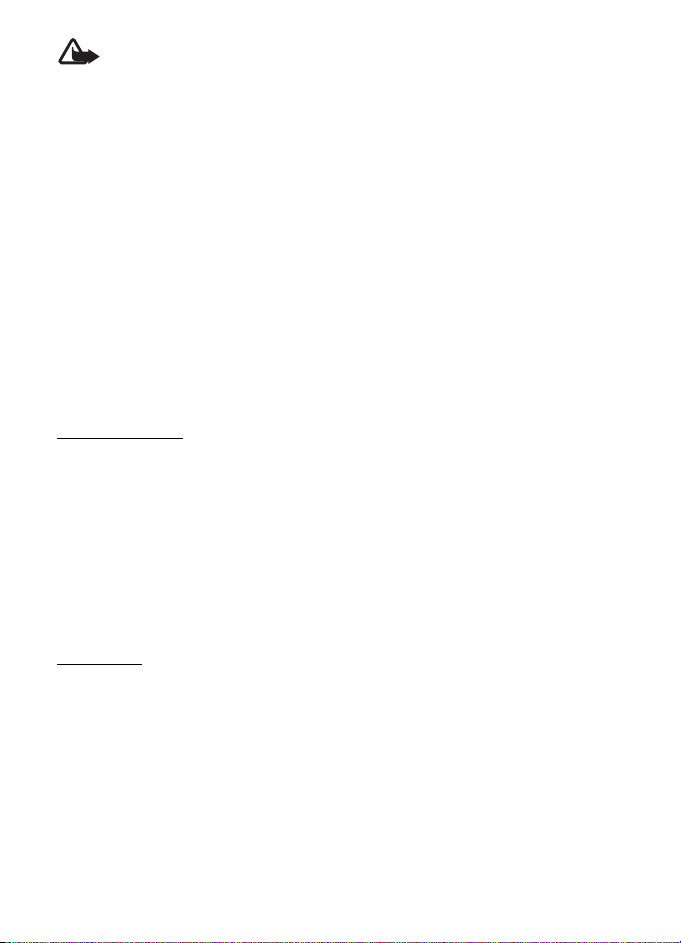
Perspìjimas: nelaikykite prietaiso prie ausies, kai çjungtas garsiakalbis, nes i¹ jo
sklindantis garsas gali bþti labai stiprus.
■ Klaviatþros u¾raktas (klaviatþros apsauga)
Norìdami u¾rakinti klaviatþr±, kai slankusis dangtelis u¾darytas, pasirinkite
Meniu > Parametrai > Tel. param. > Bendrieji > Slank. dng. fnk. > Klaviatþros
apsauga > Çj. u¾darant dangtelç. ®r. „Slankiojo dangtelio funkcija“, p. 75.
Kai klaviatþra u¾rakinta ir pagrindinis ekrano ap¹vietimas i¹jungtas, norìdami
çjungti pagrindinio ekrano ap¹vietim±, atidarykite slankùjç dangtelç. Atidarius
slankùjç dangtelç taip pat atrakinama klaviatþra.
Norìdami atrakinti klaviatþr±, kai slankusis dangtelis u¾darytas, pasirinkite
Atrakinti ir Gerai per 1,5 sek. Klaviatþra taip pat atrakinama atidarius pagrindinìs
vaizdo kameros le¹ç.
Kai prietaisas arba klaviatþra yra u¾rakinti, gali bþti çmanoma skambinti oficialiu skubios
pagalbos tarnybos numeriu, u¾programuotu jþsù prietaise.
■ Prieigos kodai
U¾rakto kodas
U¾rakto kodas (5 skaitmenys) padeda apsaugoti jþsù prietais± nuo neleistino
naudojimo. Gamintojo nustatytas kodas — 12345. Pakeiskite kod±, laikykite jç
slaptoje ir saugioje vietoje, kitoje, nei laikote prietais±. Norìdami keisti kod± ir
nustatyti, kad prietaisas pra¹ytù kodo, skaitykite „Saugumas“, p. 75.
Jeigu penkis kartus i¹ eilìs çvesite neteising± u¾rakto kod±, prietaisas nebereaguos
dar kart± çvedant kod±. Palaukite 5 minutes ir vìl çveskite kod±.
Kai prietaisas arba klaviatþra yra u¾rakinti, gali bþti çmanoma skambinti oficialiu skubios
pagalbos tarnybos numeriu, u¾programuotu jþsù prietaise.
PIN kodai
Asmeninis tapatybìs numerio (PIN) kodas ir universalus asmeninis tapatybìs
numerio (UPIN) kodas (nuo 4 iki 8 skaitmenù) padeda apsaugoti jþsù SIM kortelê
nuo neleistino naudojimo. ®r. „Saugumas“, p. 75 Çprastai PIN kodas pateikiamas
kartu su SIM kortele.
PIN2 kodas (nuo 4 iki 8 skaitmenù) gali bþti pateiktas su SIM kortele, jis
reikalingas tam tikroms funkcijoms.
Modulio PIN kodas reikalingas informacijai i¹ apsaugos modulio gauti. Modulio
PIN kodas pateikiamas kartu su SIM kortele, jei SIM kortelìje yra apsaugos
modulis.
18
Page 19
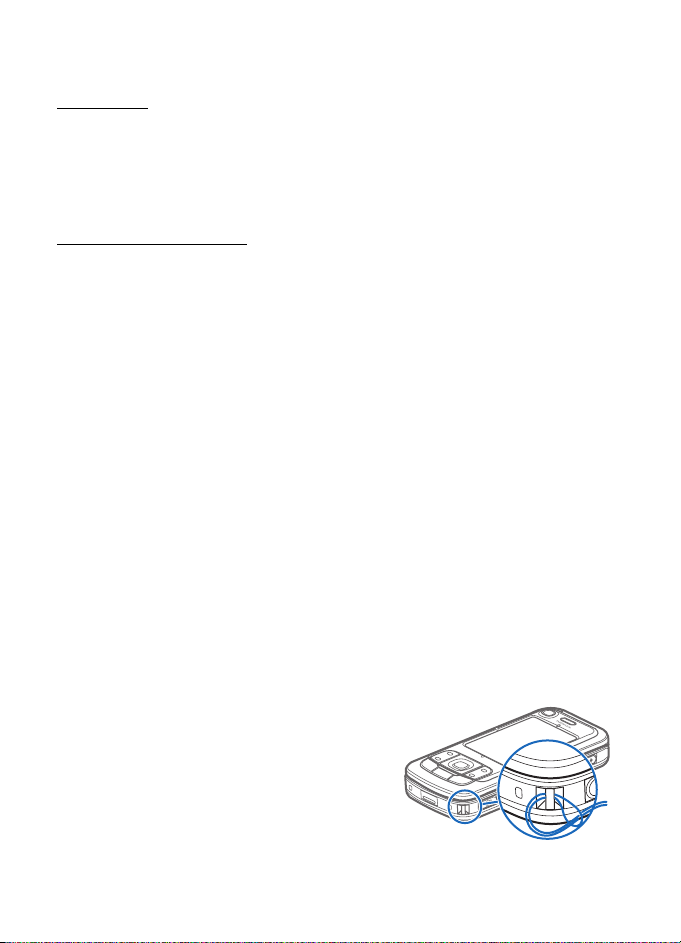
Para¹o PIN kodas reikalingas skaitmeniniam para¹ui çvesti. Para¹o PIN kodas
pateikiamas kartu su SIM kortele, jei SIM kortelìje yra apsaugos modulis.
PUK kodai
Asmeninis atblokavimo rakto kodas (PUK) ir universalus asmeninis atblokavimo
rakto kodas (UPUK) (8 skaitmenù) reikalingi u¾blokuotiems PIN ir UPIN kodams
pakeisti. PUK2 kodas reikalingas u¾blokuotam PIN2 kodui pakeisti.
Jei kodai nìra pateikti su SIM kortele, kreipkitìs ç savo paslaugù teikìj±.
Draudimo slapta¾odis
Draudimo slapta¾odis (4 skaitmenù) reikalingas naudojant Ry¹iù draud. param..
®r. „Ry¹iù draudimas“, p. 79. ©ç slapta¾odç galite gauti i¹ savo paslaugù teikìjo.
Jei paeiliui tris kartus çvesite neteising± draudimo slapta¾odç, jis bus u¾blokuotas.
Kreipkitìs ç savo paslaugù teikìj±.
■ Asmeninis mygtukas
Norìdami nustatyti asmeninç mygtuk± taip, kad jç paspaudus bþtù atidaromos
tokios programos kaip prane¹imù skaityklì, pasirinkite Meniu > Parametrai >
Tel. param. > Bendrieji > Mano klavi¹as > Mano klavi¹as, pereikite prie norimos
programos ir j± pasirinkite.
Norìdami naudoti balso komandas, paspauskite ir laikykite nuspaudê asmeninç
mygtuk±.
Norìdami aktyvinti tiesioginç ry¹ç, paspauskite asmeninç mygtuk±. Prie¹ aktyvinant
tiesioginç ry¹ç asmeniniu mygtuku, jis turi bþti çjungtas. ®r. „Tiesioginis ry¹ys (TR)“,
p. 91.
Kai tiesioginis ry¹ys çjungiamas, asmeninis mygtukas veikia kaip tiesioginio ry¹io
mygtukas.
■ Rie¹o virvutìs prikabinimas
19
Page 20
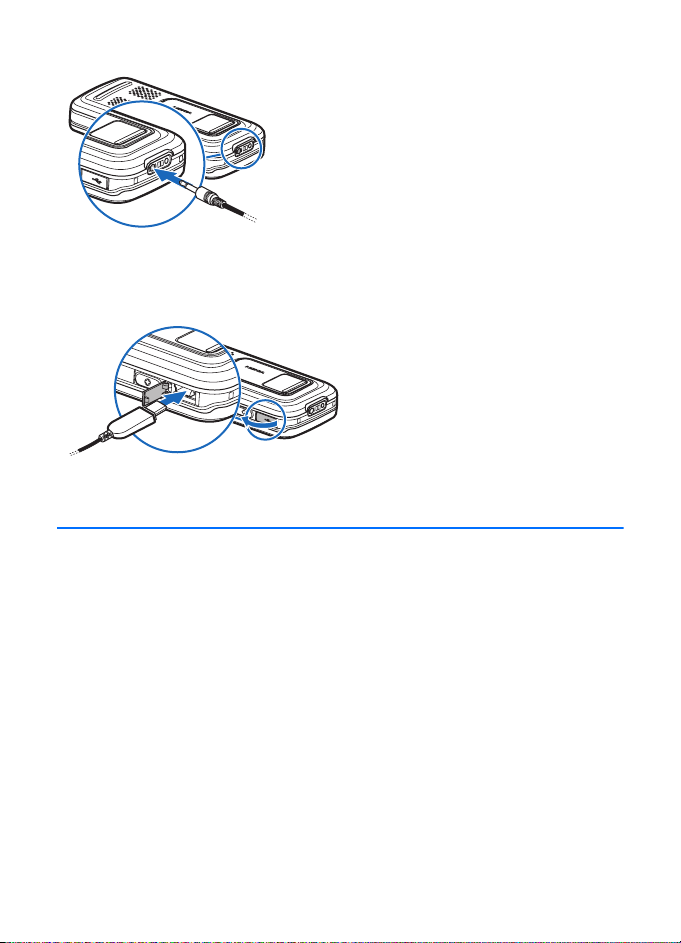
■ Suderinamù ausiniù prijungimas
Neprijunkite gaminiù, kuriuose sukuriamas i¹vesties
signalas, kadangi jis gali pa¾eisti prietais±. Prie
„Nokia garso/vaizdo“ jungties neprijunkite jokio
çtampos ¹altinio.
Prie „Nokia“ garso/vaizdo jungties jungdami bet kokç
i¹orinç prietais± ar laisvù rankù çrang±, kurie
bendrovìs „Nokia“ nìra nurodyti kaip tinkami naudoti
su ¹iuo prietaisu, atkreipkite ypating± dìmesç ç
garsumo lygius.
■ USB duomenù kabelio prijungimas
Norìdami nustatyti numatyt±jç
re¾im± ir pasirinkti, ar ¹is re¾imas bus
çjungiamas automati¹kai, skaitykite
„USB duomenù kabelis“, p. 89.
2
1
3. Skambinimo funkcijos
■ Skambinimas
1. Telefonui veikiant laukimo re¾imu çra¹ykite vietovìs kod± ir telefono numerç.
Paspauskite trynimo klavi¹±, kad i¹trintumìte numerç.
Skambindami ç u¾sienç, du kartus paspauskite *, kad atsirastù tarptautinis
prefiksas (simbolis +, naudojamas vietoj tarptautinio skambuèio kodo), ir
çveskite ¹alies kod±, vietovìs kod± (jei reikia, praleiskite nereikalingus nulius) ir
telefono numerç.
2. Norìdami skambinti numeriu, paspauskite skambinimo klavi¹±.
Norìdami ry¹io metu reguliuoti gars±, paspauskite garsumo mygtukus.
3. Norìdami baigti ry¹ç arba at¹aukti bandym± skambinti, paspauskite baigimo
klavi¹±.
20
Page 21
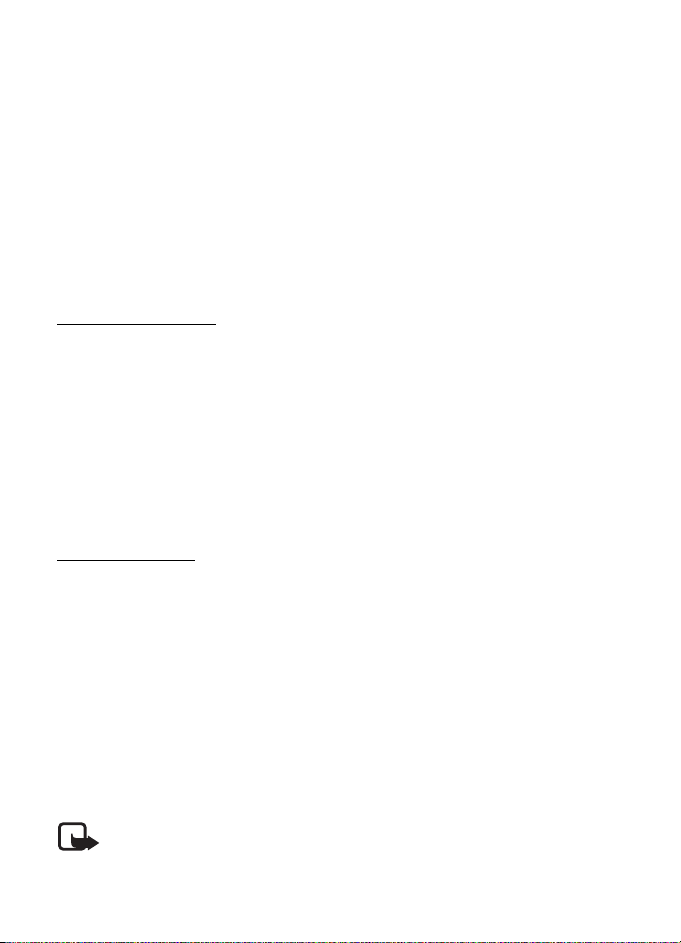
Norìdami skambinti i¹ Adr. knyga, pasirinkite Meniu > Adr. knyga. Pereikite prie
norimo vardo arba çveskite pirm±sias vardo raides ir pereikite prie norimo vardo.
Norìdami skambinti numeriu, paspauskite skambinimo klavi¹±.
Norìdami paskambinti ç savo ry¹iù pa¹to dì¾utê (tinklo paslauga), telefonui
veikiant laukimo re¾imu paspauskite ir palaikykite nuspaudê 1. Prie¹ skambindami
ç ry¹iù pa¹to dì¾utê turite nurodyti jos numerç. ®r. „Ry¹iù pa¹to dì¾utì“, p. 83.
Jei norite skambinti neseniai rinktu numeriu, telefonui veikiant laukimo re¾imu
paspauskite skambinimo klavi¹±. Rodomas paskutiniù 20 numeriù, kuriais
skambinote ar bandìte skambinti, s±ra¹as. Pereikite prie norimo telefono numerio
ir paspauskite skambinimo klavi¹±.
Norìdami u¾megzti tiesioginç ry¹ç, ¾r. „Tiesioginis ry¹ys (TR)“, p. 91.
Greitasis rinkimas
Galite priskirti telefono numerç vienam i¹ greitojo rinkimo klavi¹ù nuo 2 iki 9.
®r. „Greitojo rinkimo klavi¹ù susiejimas su numeriais“, p. 46.
Skambinkite greitojo rinkimo numeriu vienu i¹ ¹iù bþdù:
• Paspauskite greitojo rinkimo klavi¹±, tada — skambinimo klavi¹±.
•Jei Greitas rinkimas nustatytas kaip Çjungtas, paspauskite ir palaikykite
nuspaudê greitojo rinkimo klavi¹±, kol pradìs skambinti. Norìdami nustatyti
Greitas rinkimas kaip Çjungtas, pasirinkite Meniu > Parametrai > Tel. param. >
Telefonas > Skambinimo > Greitas rinkimas > Çjungtas.
Rinkimas balsu
Balso ¾ymì automati¹kai çtraukiama ç visus çra¹us, esanèius Adr. knyga.
Naudokite ilgus vardus ir stenkitìs nesusieti pana¹iù vardù su skirtingais
numeriais.
Prie¹ naudodamiesi balso ¾ymekliais, atkreipkite dìmesç, kad:
• Balso ¾ymekliai nepriklauso nuo kalbos. Jie priklauso nuo kalbìtojo balso.
• Turite vard± pasakyti tiksliai taip, kaip çra¹ìte.
• Balso ¾ymekliai yra jautrþs aplinkos triuk¹mui. Balso ¾ymeklius çra¹ykite ir naudokite
tylioje aplinkoje.
• Labai trumpi vardai neçra¹omi. Naudokite ilgus vardus ir stenkitìs nesusieti pana¹iù
vardù su skirtingais numeriais.
Pastaba: gali bþti nelengva naudoti balso ¾ymeklius triuk¹mingoje aplinkoje arba
prireikus skubios pagalbos, todìl neturìtumìte pasikliauti vien rinkimu balsu
visomis aplinkybìmis.
21
Page 22
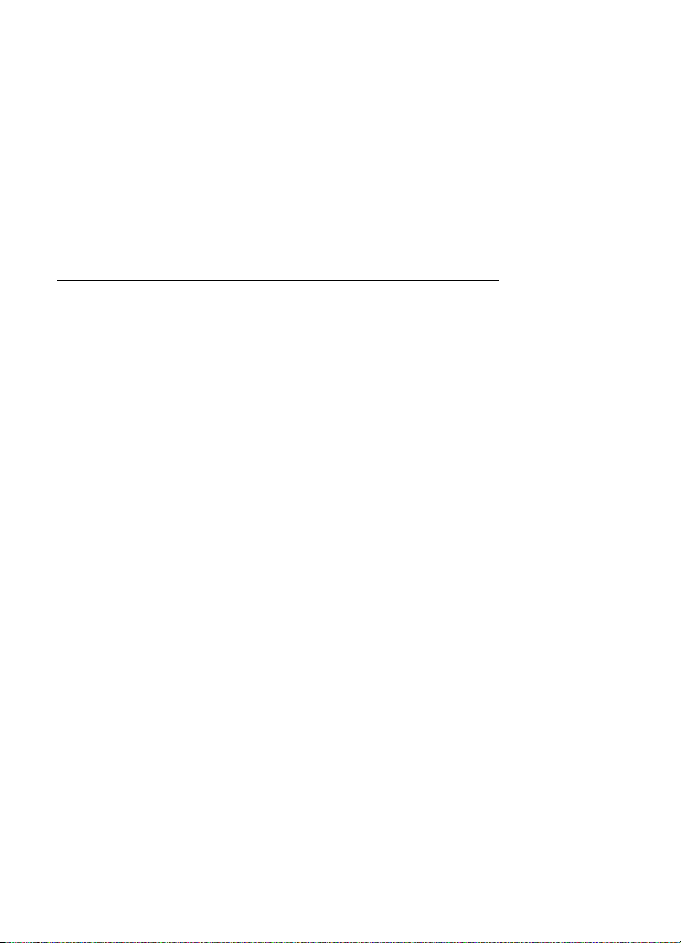
1. Telefonui veikiant laukimo re¾imu, paspauskite ir palaikykite nuspaudê
asmeninç mygtuk±. Suskamba trumpas signalas ir rodoma Kalbìkite.
Jei naudojate suderinam± laisvù rankù çrang± su klavi¹u, paspauskite ir
palaikykite nuspaudê laisvù rankù çrangos klavi¹±.
2. Ai¹kiai tarkite balso komand±. Prietaisas atkuria labiausiai atitinkanèio çra¹o
balso komand±. Praìjus 1,5 sek. prietaisas renka numerç. Jei rezultatas
neteisingas, prie¹ rinkdami pereikite prie kito çra¹o.
Balso komandos naudojamos çvairioms prietaiso funkcijoms vykdyti pana¹iai kaip
rinkimas balsu. ®r. „Balso komandos“, p. 72.
Konferencinio ry¹io u¾mezgimas (tinklo paslauga)
1. Paskambinkite pirmam dalyviui.
2. Norìdami u¾megzti ry¹ç su kitu dalyviu, pasirinkite Funkcijos > Naujas ry¹ys.
Pirmasis ry¹ys automati¹kai u¾laikomas.
3. Jei norite prisijungti prie pirmojo dalyvio konferenciniame ry¹yje, kai
priimamas naujas ry¹ys, pasirinkite Funkcijos > Konferencija.
• Norìdami ç pokalbç çtraukti nauj± asmenç, pakartokite 2 veiksm± ir
pasirinkite Funkcijos > Konferencija > Çtraukti ç konferenc.. Prietaisas
palaiko konferencinius ry¹ius daugiausiai tarp ¹e¹iù dalyviù, çskaitant jus.
• Jei su vienu i¹ dalyviù norite kalbìtis asmeni¹kai, pasirinkite Funkcijos >
Konferencija > Kalbìti asmeni¹kai. Pasirinkite dalyvç ir Asmen.. Jþsù
prietaise konferencinis ry¹ys u¾laikomas. Kiti dalyviai gali têsti konferencinç
ry¹ç. Norìdami grç¾ti ç konferencinç pokalbç, paspauskite Funkcijos >
Çtraukti ç konferenc..
• Norìdami i¹jungti dalyvç, pasirinkite Funkcijos > Konferencija > I¹jungti
dalyvç, pereikite prie dalyvio ir pasirinkite I¹j. dalyvç.
4. Norìdami baigti konferencinç pokalbç, paspauskite baigimo klavi¹±.
■ Atsiliepimas arba skambuèio atmetimas
Norìdami atsiliepti, paspauskite skambinimo klavi¹±.
Norìdami nustatyti, ar atidarius slankùjç dangtelç automati¹kai atsiliepiama,
pasirinkite Meniu > Parametrai > Tel. param. > Bendrieji > Slank. dng. fnk. >
Atidarius slank. dangtelç > Atsiliepti ç ry¹ç arba Neatsiliepti ç ry¹ç. ®r. „Slankiojo
dangtelio funkcija“, p. 75.
Norìdami ry¹io metu reguliuoti gars±, paspauskite garsumo mygtukus.
22
Page 23
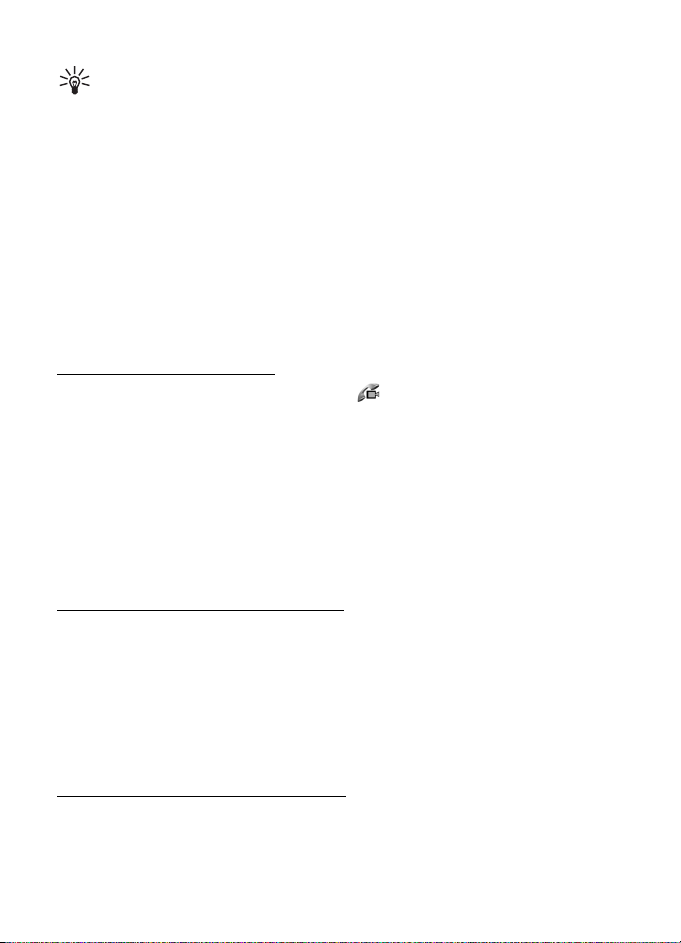
Norìdami nutildyti skambìjimo ton±, pasirinkite Tyliai.
Patarimas: jei prie prietaiso prijungta suderinama laisvù rankù çranga su
mikrofonu, atsiliepti ir baigti ry¹ç galite paspausdami laisvù rankù çrangos
su mikrofonu klavi¹±.
Norìdami atmesti skambutç, paspauskite baigimo klavi¹±. Skambinantysis girdìs
u¾imtos linijos ton±. Jei çjungìte skambuèio peradresavimo funkcij± Kai u¾imta,
neatsiliepus skambutis bus peradresuotas.
Norìdami skambinanèiam asmeniui nusiùsti tekstinç prane¹im±, informuojantç,
kodìl negalite atsiliepti, pasirinkite Funkcijos > Siùsti tekstinç pran.. Prie¹
i¹siùsdami prane¹im±, galite jç redaguoti. ®r. Neatsiliepti ir siùsti SMS ir Prane¹imo
tekstas, esanèius „Skambinimas“, p. 78.
Atkreipkite dìmesç, kad tuomet, kai prijungta laisvù rankù çranga, ry¹io valdymo
slankiuoju dangteliu parametrai nenaudojami.
Atsiliepimas ç vaizdo ry¹ç
Kai u¾mezgamas vaizdo ry¹ys, yra rodomas .
Norìdami priimti vaizdo ry¹ç, paspauskite skambinimo klavi¹±. Bus rodoma Siùsti
jþsù vaizd± skambinanèiajam?. Jei pasirenkate Taip, jþsù prietaiso kamera
nufotografuotas atvaizdas yra rodomas skambintojui. Jei pasirenkate Ne, vaizdo
çra¹o siuntimas neçjungiamas ir vaizdo çra¹o vietoje rodomas pilkas ekranas.
Net jeigu ry¹io metu atsisakote vaizdo çra¹o siuntimo, ry¹ys vis tiek vadinamas
vaizdo ry¹iu. Patikrinkite kainas su savo paslaugù teikìju.
Norìdami baigti vaizdo ry¹ç, paspauskite baigimo klavi¹±.
Ry¹io laukimas (tinklo paslauga)
Norìdami atsiliepti ç laukiantç ry¹ç, ry¹io metu paspauskite skambinimo mygtuk±.
Pirmasis ry¹ys u¾laikomas. Norìdami baigti aktyvù ry¹ç, paspauskite
baigimo klavi¹±.
Norìdami çjungti ry¹io laukimo funkcij±, pasirinkite Meniu > Parametrai >
Tel. param. > Telefonas > Skambinimo > Ry¹io laukimas > Çjungti.
Norìdami perjungti i¹ vieno ry¹io ç kit±, pasirinkite Sukeisti.
Ry¹io metu veikianèios funkcijos
Daugelis funkcijù, kuriomis naudojatìs ry¹io metu, yra tinklo paslaugos. Dìl
galimybìs naudotis ¹iomis paslaugomis, kreipkitìs ç savo paslaugù teikìj±.
Ry¹io metu, pasirinkite Funkcijos kai kurias i¹ ¹iù funkcijù:
23
Page 24
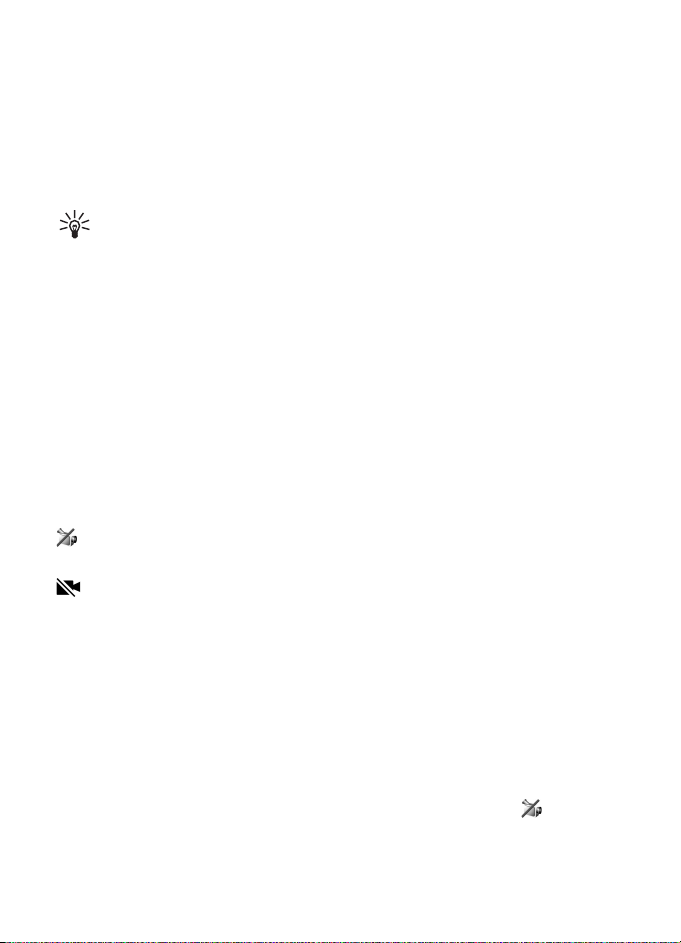
Aktyvù su u¾laikytu — jei norite sujungti u¾laikyt± ir aktyvùjç ry¹ius ir atsijungti
patys;
Çjungti laukiantç — jei norite baigti aktyvùjç ry¹ç ir atsiliepti ç laukiantç ry¹ç;
Siùsti DTMF — jei norite siùsti DTMF tonù sekas (pavyzd¾iui, slapta¾odç). Çveskite
DTMF tonù sek± arba suraskite j± Adr. knyga. Norìdami çvesti laukimo ¾enkl± (w)
arba pauzìs ¾enkl± (p), pakartotinai paspauskite *. Norìdami siùsti ton±,
pasirinkite Gerai.
Patarimas: galite çtraukti DTMF tonus ç telefono numerç arba ç adresato
kortelìs DTFM laukelius.
■ Vaizdo ry¹io u¾mezgimas
Kai u¾mezgate vaizdo ry¹ç, galite matyti tikr±jç laik±, dviejù krypèiù vaizd± tarp
jþsù ir ry¹io gavìjo. Tiesioginio vaizdo atvaizdas arba atvaizdas, nufotografuotas
kamera, esanèia jþsù prietaise, yra rodomas vaizdo ry¹io gavìjui.
Jei norite u¾megzti vaizdo ry¹ç, turite bþti UMTS ry¹yje su tinklu. Vaizdo ry¹iams
u¾megzti, gali reikìti naudoti USIM kortelê. Dìl galimybìs naudotis ¹iomis vaizdo
ry¹iù paslaugomis ir jas u¾sisakyti, kreipkitìs ç savo paslaugù teikìj±. Vaizdo ry¹ys
gali vykti tik tarp dviejù pa¹nekovù. Vaizdo ry¹ys gali bþti u¾megztas su
suderinamu mobiliuoju telefonu arba ISDN klientu. Vaizdo ry¹iai negali bþti
u¾megzti, kol yra aktyvus bent vienas balso, vaizdo ar duomenù ry¹ys.
Piktogramos:
Jþs negaunate vaizdo ry¹io (gavìjas nesiunèia vaizdo arba tinklas jo
neperduoda).
Atsisakìte siùsti vaizd± i¹ savo prietaiso.
1. Telefonui veikiant laukimo re¾imu, çveskite telefono numerç ir pasirinkite
Meniu > Adr. knyga, ir pereikite prie norimo adresato.
2. Pasirinkite Funkcijos > Skambinti > Vaizdo ry¹ys.
Vaizdo ry¹io u¾mezgimas gali u¾trukti. U¾ra¹as Laukia vaizdo yra rodomas. Jei
ry¹ys nìra sìkmingas (pavyzd¾iui, vaizdo ry¹iù nepalaiko tinklas arba
priimantis prietaisas nìra suderinamas), jþsù bus klausiama, ar norite u¾megzti
çprast± ry¹ç arba siùsti prane¹im±.
Vaizdo ry¹ys yra çjungtas, kai matote du vaizdo atvaizdus ir girdite gars± i¹
garsiakalbio. Ry¹io gavìjas gali atsisakyti vaizdo çra¹o siuntimo ( ), tuo metu
girdite gars± ir galite matyti nuotrauk± arba pilk± fono atvaizd±.
24
Page 25
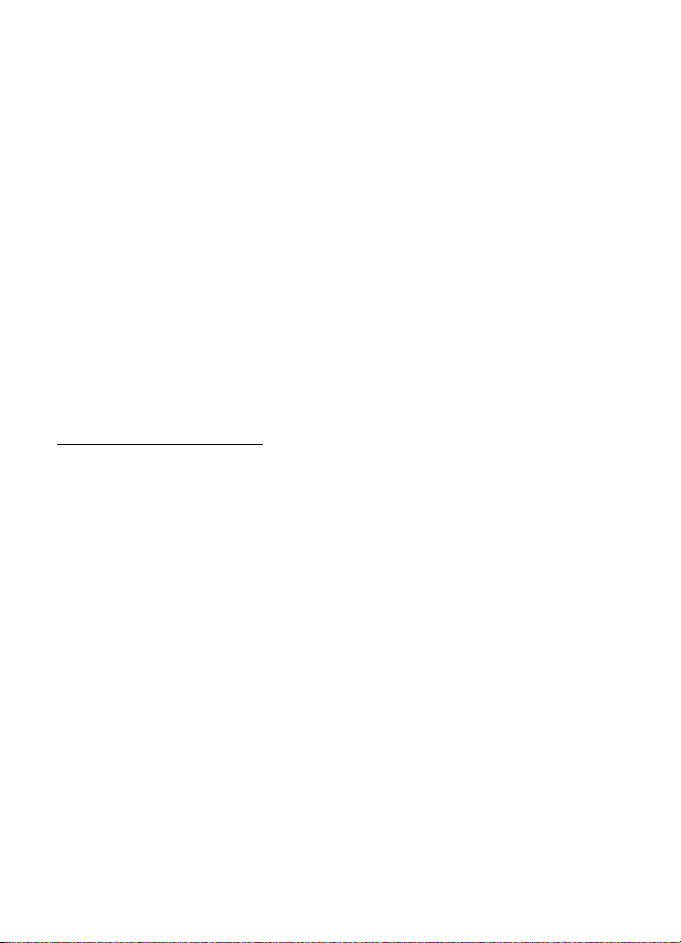
Norìdami ry¹io metu padidinti arba suma¾inti gars±, paspauskite garsumo
mygtukus.
Norìdami perjungti tarp vaizdo rodymo ar garso girdìjimo, pasirinkite Çjungti
arba I¹jungti > Vaizd±, Gars±, arba Gars± ir vaizd±.
Norìdami didinti arba ma¾inti vaizd±, pasirinkite Didinti vaizd± arba Ma¾inti
vaizd±. Vaizdo mastelio simbolis yra rodomas ekrano vir¹uje.
Norìdami keisti i¹siùstù ir gautù vaizdo atvaizdù vietas ekrane, pasirinkite
Keisti atvz. tvark±.
Net jeigu ry¹io metu atsisakote vaizdo çra¹o siuntimo, ry¹ys vis tiek bus
vadinamas vaizdo ry¹iu. Patikrinkite kainas su savo tinklo operatoriumi arba
paslaugù teikìju.
Norìdami baigti vaizdo ry¹ç, paspauskite baigimo klavi¹±.
■ Rodytuvì
Jei balso ry¹io metu i¹ savo mobiliojo prietaiso norite siùsti tiesioginç vaizdo çra¹± ç
kit± suderinam± prietais±, pasirinkite Rodytuvì.
Rodytuvìs reikalavimai
Kadangi priemonei Rodytuvì reikalingas 3G universalusis mobiliosios
komunikacijù sistemos (UMTS) ry¹ys, todìl galimybì naudoti priemonê Rodytuvì
priklauso nuo 3G tinklo galimybiù. Dìl klausimù apie tinklo galimybê ir su ¹ia
programa susijusius mokesèius, kreipkitìs ç savo paslaugù teikìj±. Norìdami
naudotis priemone Rodytuvì turite vadovautis toliau pateiktais nurodymais:
• Çsitikinkite, kad jþsù prietaise yra nustatytas ry¹ys „Asmuo su asmeniu“, dar
vadinamas seansù iniciavimo protokolo (SIP) ry¹iu. Informacijos apie SIP
aplinkos parametrus klauskite savo paslaugù teikìjo ir i¹saugokite juos savo
telefone. Jei ¾inote gavìjo SIP adres± ir norite çvesti jç ç to asmens adresato
kortelê, pasirinkite Meniu > Adr. knyga, adresat± ir Funkcijos > Redaguoti >
Funkcijos > Nauji duomenys > Rodytuvì. Çveskite SIP adres± tokiu formatu:
sip:vartotojovardas@sritiespavadinimas (vietoj srities pavadinimo galite
naudoti IP adres±).
• Çsitikinkite, kad jþsù UMTS ry¹ys çjungtas ir esate u¾mezgê ry¹ç su UMTS tinklu.
Jei pradìsite dalijimosi failais seans±, kai esate u¾mezgê ry¹ç su UMTS tinklu ir
prasideda perdavimas ç GSM, dalijimosi failais seansas baigiamas, bet têsiamas
balso ry¹ys.
25
Page 26
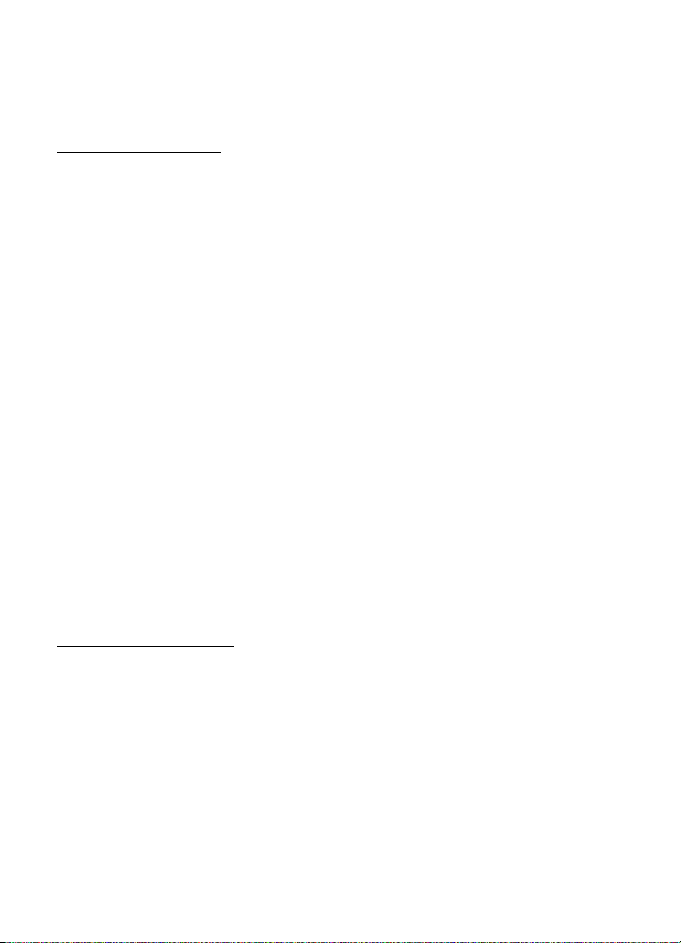
• Çsitikinkite, kad ir siuntìjas ir gavìjas yra prisiregistravê prie UMTS tinklo. Jei
asmens, kurç pakvieèiate ç dalijimosi failais seans±, prietaisas i¹jungtas arba
asmuo nìra u¾mezgês ry¹io su UMTS tinklu, jis ne¾ino, kad jþs siunèiate
kvietim±. Gausite klaidos prane¹im±, kad gavìjas negali priimti pakvietimo.
Vaizdo transliacija
Norìdamas priimti dalijimosi failais seans±, gavìjas turi çdiegti priemonê
Rodytuvì ir savo mobiliajame prietaise nustatyti reikiamus parametrus. Prie¹
pradedant dalintis failais, jþs ir gavìjas turite bþti prisiregistravê prie paslaugos.
Tiesioginis vaizdas
1. Kai balso ry¹ys çjungtas, pasirinkite Funkcijos > Transliuoti vaizd± > Tiesioginis
vaizdas.
2. Prietaisas siunèia kvietim± SIP adresu, kurç çtraukìte ç gavìjo adresato kortelê.
Jei gavìjas turi kelet± SIP adresù adresatù kortelìje, pasirinkite SIP adres±,
ç kurç norite siùsti kvietim± ir Pasirinkti, jei norite siùsti kvietim±.
Jei gavìjo SIP adresas yra negalimas, çveskite SIP adres±. Norìdami siùsti
kvietim±, pasirinkite Gerai.
3. Dalijimasis prasideda automati¹kai, kai tik gavìjas priima kvietim±.
Garsiakalbis çjungtas. Galite naudotis laisvù rankù çranga, jei norite têsti balso
ry¹ç, kol dalijatìs tiesioginiais vaizdais.
4. Pasirinkite Pertrauk., jei norite sustabdyti dalijimosi failais seans±. Pasirinkite
Têsti, jei norite têsti dalijim±si failais.
5. Norìdami baigti dalijimosi failais seans±, pasirinkite Stabdyti. Norìdami baigti
balso ry¹ç, paspauskite baigimo klavi¹±.
Kvietimo priìmimas
Kai jums atsiunèiamas kvietimas dalintis failais, rodomas kvietimo prane¹imas,
su siuntìjo vardu arba SIP adresu. Jei jþsù prietaiso aplinka nìra nustatyta kaip
Begarsì, jis skamba, kai gaunate kvietim±.
Jei jums atsiunèiamas kvietimas dalintis failais, o jþs neturite ry¹io su UMTS
tinklu, jþs ne¾inosite, kad gavote kvietim±.
Kai gaunate kvietim±, pasirinkite Priimti, jei norite pradìti dalijimosi seans±, arba
Atmesti, jei norite atsisakyti kvietimo. Siuntìjas gauna prane¹im±, kuriame
atsisakìte kvietimo. Norìdami atjungti balso ry¹ç ir nepriimti dalijimosi failais
seanso, taip pat galite paspausti baigimo klavi¹±.
26
Page 27
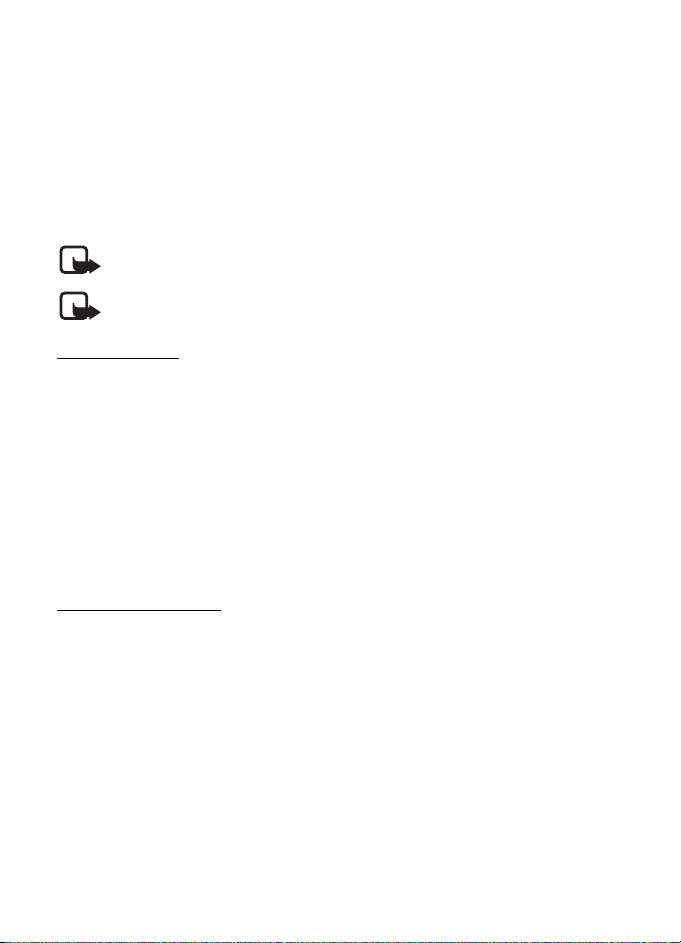
Norìdami baigti dalijimosi failais seans±, pasirinkite Stabdyti.
■ ®urnalas
®urnale galite per¾iþrìti prietaise u¾registruotus skambuèius, tekstinius
prane¹imus, paketiniù duomenù ry¹io informacij±, taip pat fakso ir paprastùjù
duomenù ry¹iù informacij±.
Jþsù ry¹iù su nuotoline pa¹to dì¾ute, daugiaformaèiù prane¹imù centru ar
tinklalapiais duomenys rodomi bendrajame ry¹iù ¾urnale kaip paprastùjù arba
paketiniù duomenù ry¹iai.
Pastaba: paslaugù teikìjo faktinì s±skaita u¾ ry¹ius ir paslaugas gali skirtis
priklausomai nuo tinklo savybiù, s±skaitù apvalinimo, mokesèiù ir kt.
Pastaba: kai kuriù laikmaèiù, tarp jù absoliuèiojo laikmaèio, rodmenys gali bþti
anuliuoti atnaujinant paslaugù parametrus ar programinê çrang±.
Vìliausi ry¹iai
Prietaisas registruoja praleistus, priimtus ry¹ius, rinktus numerius bei apytikslê
jþsù ry¹iù trukmê. Prietaisas registruoja praleistus ir priimtus ry¹ius tik tuomet, kai
tinkle veikia ¹ios funkcijos, prietaisas yra çjungtas ir naudojamas tinklo ry¹io
zonoje.
Norìdami per¾iþrìti vìliausius ry¹ius (tinklo paslauga), pasirinkite Meniu >
®urnalas > Vìliausi ry¹iai ir ry¹io tip±.
Norìdami i¹trinti visus vìliausiù ry¹iù s±ra¹us vaizde Vìliausi ry¹iai, pasirinkite
Funkcijos > I¹trinti vìl. ry¹ius. Jei norite i¹trinti tik vien± ry¹iù s±ra¹±, atidarykite
s±ra¹±, kurç norite i¹trinti, ir pasirinkite Funkcijos > I¹trinti çra¹us.
Bendrasis ¾urnalas
Norìdami per¾iþrìti bendr±jç ¾urnal±, pasirinkite Meniu > ®urnalas ir pereikite ç
de¹inê.
Norìdami atrinkti ¾urnale esanèius çra¹us, pasirinkite Funkcijos > Atrinkti ir
atrinkimo tip±.
Norìdami visam laikui i¹trinti ¾urnalo turinç, pasirinkite Funkcijos > I¹valyti
¾urnal± > Taip.
27
Page 28
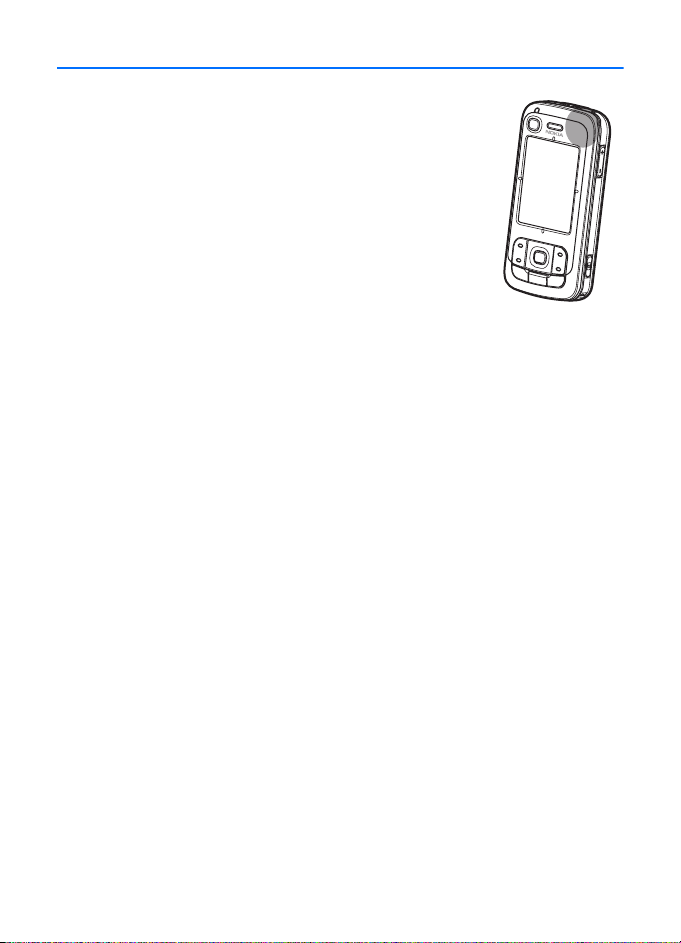
4. „Navigator“
Jþsù prietaise yra vidinis GPS imtuvas, kuris i¹ palydovù
priima ¾emo da¾nio radijo signalus ir nustato signalù
keliavimo trukmê. Nustatês signalù keliavimo trukmê, GPS
imtuvas gali apskaièiuoti buvimo viet± keliù metrù atstumu.
Koordinatìs yra i¹reik¹tos laipsniù ir de¹imtainiù reik¹miù
formatu, naudojantis WGS-84 koordinaèiù sistema.
GPS imtuvas yra vir¹utiniame de¹iniajame slankiojo
dangtelio kampe. Naudodami imtuv±, prietais± rankoje
laikykite statmenai, nukreipt± ç vir¹ù.
Nepamir¹kite, kad GPS ry¹io u¾mezgimas gali trukti kelias
minutes.
Su GPS susijusiù paslaugù teikimas priklauso nuo belaidìs aplinkos ir sistemù,
todìl gali bþti, kad ¹ios paslaugos visose aplinkose neveiks. Jei GPS priìmimas
staiga nutrþktù, paleiskite program± i¹ naujo paspausdami „Navigator“ klavi¹±.
Jþsù prietaisas taip pat palaiko s±veikaujanèios GPS (A-GPS) paslaug±, kuri
padeda greièiau nustatyti viet±. Ji naudoja paketiniù duomenù ry¹ç, kurç jþsù tinklo
operatorius gali apmokestinti pagal jþsù tinklo abonement±. Norìdami gauti
informacijos apie tinkam± interneto prieigos ta¹k± ir su paslauga susijusius
mokesèius, kreipkitìs ç paslaugos teikìj±.
Naudojant s±veikaujanèi±j± GPS (A-GPS), paketiniù duomenù ry¹iu priimami pagalbiniai
duomenys, kurie padeda apskaièiuoti jþsù vietos koordinates, kai jþsù prietaisas priima
signalus i¹ palydovù.
Jþsù prietaisas i¹ anksto sukonfigþruotas naudoti „Nokia“ A-GPS paslaug±, jei
paslaugos teikìjas nenustatì specifiniù A-GPS parametrù. S±veikavimo duomenys
i¹ „Nokia“ A-GPS paslaugos serverio nuskaitomi tik tada, kai to reikia.
Çjungus GPS funkcij± pirm± kart± ir norint naudoti A-GPS funkcij±, reikia nustatyti
arba pasirinkti prieigos ta¹k±. Tai atlikus, A-GPS bus naudojama automati¹kai, kol
bus i¹jungtas A-GPS metodas. Pavyzd¾iui, prie A-GPS paslaugos prisijungs
automati¹kai, jei integruotas GPS buvo i¹jungtas daugiau nei dvi valandas.
Norìdami çjungti arba i¹jungti çvairius padìties nustatymo bþdus, pavyzd¾iui,
A-GPS, pasirinkite Meniu > Parametrai > Tel. param. > Bendrieji > Padìties
nust. > Padìties nust. metodai, pereikite prie padìties nustatymo bþdo ir
pasirinkite Funkcijos > Çjungti arba I¹jungti.
28
Page 29
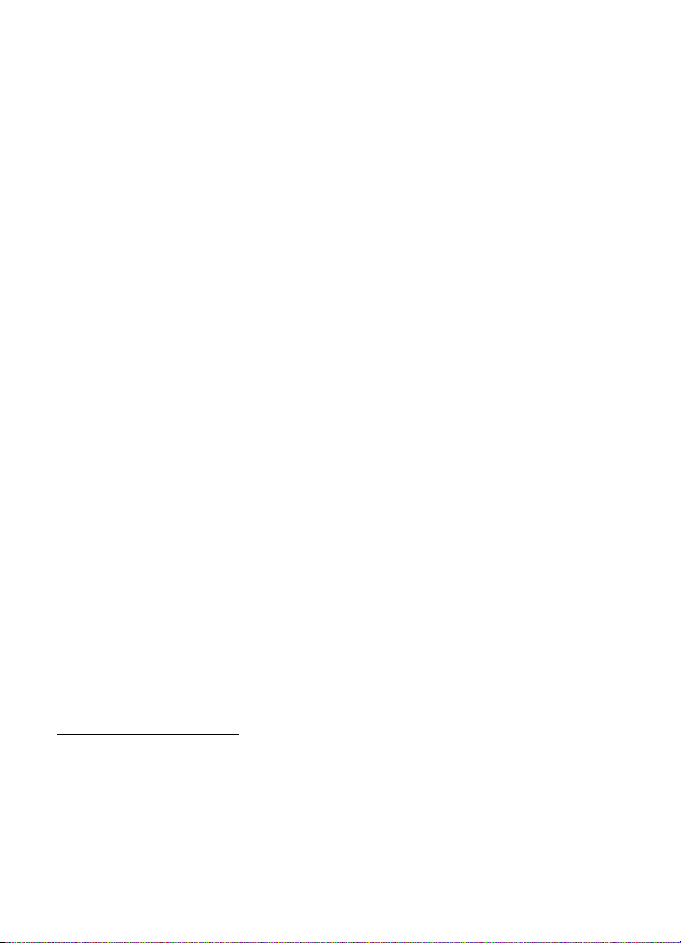
Pasaulinê vietos nustatymo sistem± (GPS) valdo valstybinì Jungtiniù Amerikos Valstijù
tarnyba, kuri yra viena¹ali¹kai atsakinga u¾ ¹ios sistemos tikslum± ir prie¾iþr±. Vietos
duomenù tikslumas gali priklausyti nuo Jungtiniù Amerikos Valstijù valstybiniù tarnybù
atliekamù GPS palydovù derinimo ir ¹ie duomenys gali bþti pakeisti pagal Jungtiniù
Amerikos Valstijù Gynybos departamento civilinìs GPS nuostatas bei Federalinç radijo
navigacijos plan±. Duomenù tikslumui taip pat gali turìti çtakos bloga palydovù geometrija.
GPS signalù stiprumas ir kokybì gali priklausyti nuo jþsù vietos, pastatù, kitù natþraliù
kliþèiù bei oro s±lygù. Kad GPS imtuvu bþtù çmanoma priimti GPS signalus, jis turi bþti
naudojamas lauke.
GPS neturìtù bþti naudojamas tiksliai vietai nustatyti ir niekada neturìtumìte pasikliauti
vien i¹ GPS imtuvo ir koriniù radijo ry¹io tinklù gauta informacija vietai ar keliui nustatyti.
Beveik visi skaitmeniniai ¾emìlapiai yra ¹iek tiek netikslþs ir neu¾baigti. Niekada
neturìtumìte pasikliauti vien tik ¹iame prietaise pateiktais ¾emìlapiais.
Jei jþsù prietaisui nepavyksta rasti palydovo signalo, pabandykite atlikti ¹iuos
veiksmus:
• Jei esate patalpoje, i¹eikite ç lauk±, kad prietaisas galìtù gauti geresnç signal±.
• Jei esate lauke, pereikite ç atviresnê erdvê.
• Patikrinkite, ar ranka neu¾dengiate prietaiso GPS antenos.
• Jei yra blogos oro s±lygos, jos gali paveikti signalo stiprum±.
• GPS ry¹io u¾mezgimas gali trukti kelias minutes.
■ „Navigator“ programa
Norìdami paleisti program± „Navigator“, paspauskite „Navigator“ klavi¹± arba
pasirinkite Meniu > Navigator.
Naudodami program± „Navigator“, galite nar¹yti, ie¹koti vietù ir mar¹rutù bei
planuoti keliones. Jþsù kelionìs metu kiekviename posþkyje jums bus pateikiamos
nuorodos balsu ir vaizdinìs kelionìs instrukcijos kartu su ¾emìlapiu.
Kai paleisite program± „Navigator“, ji padidins paskutinìs ¾inomos padìties vaizd±
ir rodys Nustat. pad., kol GPS imtuvas galìs nustatyti jþsù buvimo padìtç.
„Navigator“ klavi¹as
„Navigator“ klavi¹± galite naudoti kaip çvairiù funkcijù nuorod±, atsi¾velgiant ç
programos „Navigator“ bþsen± klavi¹o paspaudimo metu.
• Jei programa „Navigator“ neveikia, naudojant „Navigator“ klavi¹± ji çjungiama.
• Jei programa „Navigator“ ekrane rodoma, bet nerodoma dabartinì padìtis,
naudojant „Navigator“ klavi¹± ¾emìlapis perkeliamas ç dabartinê padìtç.
29
Page 30
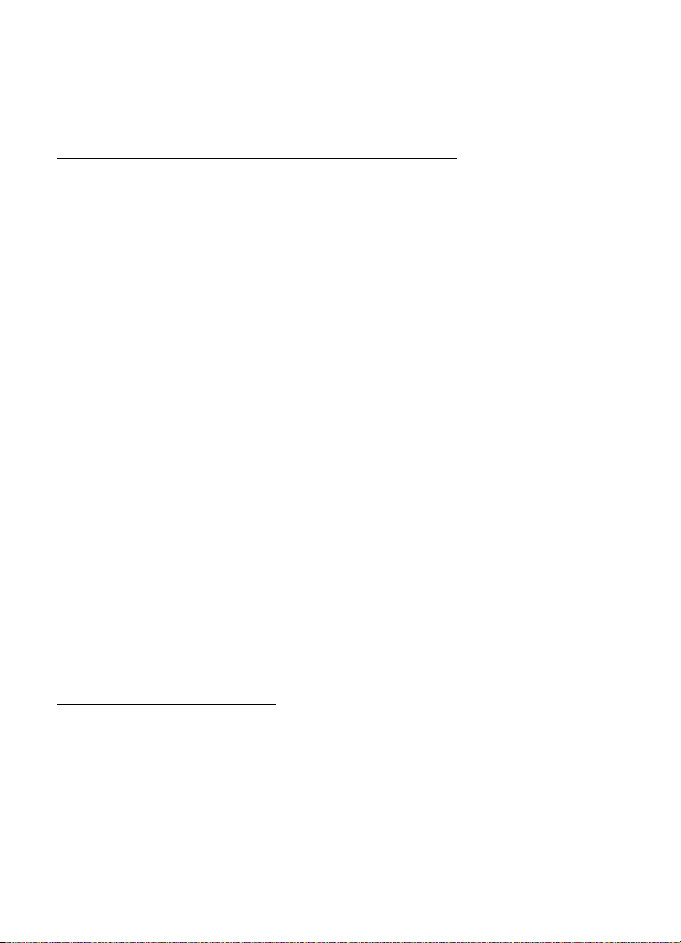
• Jei programa „Navigator“ yra aktyvi ir rodo dabartinê padìtç, naudojant
„Navigator“ klavi¹± atidaroma nar¹ymo funkcija.
• Jei programa „Navigator“ veikia fone, naudojant „Navigator“ klavi¹± programa
perkeliama ç ekran± ir pereinama ç GPS padìtç ¾emìlapyje.
„Navigator“ programos klaviatþros nuorodos
1 — atidaryti rodinç Ie¹koti.
2 — keisti rodinio i¹dìstym±.
3 — keisti dienos ir nakties spalvù re¾imus.
4 — rodyti arba slìpti eigos juost± (tik ie¹kant kelio).
5 — rodyti arba slìpti GPS informacija rodinç.
6 — keisti dvimaèio ir trimaèio rodymo re¾im±.
7 — atidaryti ie¹kos rodinç Laisvas tekstas.
8 — padidinti vis± ¾emìlapç.
9 — çjungti arba i¹jungti gars±.
0 — kartoti ankstesnes instrukcijas balsu (tik ie¹kant kelio).
* arba # — didinti arba ma¾inti ¾emìlapio vaizd±. Ma¾iausias vaizdas gali bþti
gatvìs lygmuo, o did¾iausias — gaublys.
Norìdami judìti ¾emìlapyje, slinkite kairìn, de¹inìn, auk¹tyn arba ¾emyn.
■ Vietù radimas
Norìdami programoje „Navigator“ nustatyti kelionìs re¾im±, pasirinkite
Funkcijos > Keliavimo bþdas ir Greièiausiai , Trumpiausiai arba Pìsèiomis.
Norìdami nustatyti smulkesnes kelionìs s±lygas, pasirinkite Funkcijos >
Parametrai > Keliavimas. Kelionìs re¾im± ie¹kant kelio galima keisti bet kuriuo
metu.
Paskirties vietos radimas
1. Programoje „Navigator“ pasirinkite Funkcijos > Rodyti keli± ir kelio ie¹kos
funkcij±. Pavyzd¾iui, jei norite ie¹koti adreso, pasirinkite Adresas arba, jei
norite ie¹koti reikiamos vietos (point-of-interest — POI), pasirinkite Netoliese .
Paskirties vietos taip pat galite ie¹koti ¾emìlapio rodinyje — perkeldami
¾ymeklç ç norimà viet±.
2. Norìdami pradìti ie¹koti, rezultatù s±ra¹e arba ¾emìlapyje pasirinkite
paskirties viet±, tada pasirinkite Rodyti keli± ç.
30
Page 31

Jei kelio ie¹kojimo procesas vyksta, o jþs norite pradìti nauj± paie¹k±, atsiradus
patvirtinimo u¾klausai pasirinkite Taip. Norìdami têsti ankstesnê kelio ie¹k± ir
grç¾ti ç ¾emìlapio rodinç, pasirinkite Ne.
3. Norìdami sustabdyti dabartinê kelio ie¹k±, paspauskite trynimo klavi¹± arba
pasirinkite Funkcijos > Stabdyti kelio rodym± > Taip atsakydami ç patvirtinimo
u¾klaus±. Norìdami têsti kelio ie¹k±, pasirinkite Ne.
Norìdami çtraukti tarpinç ta¹k± vykstant kelio ie¹kai:
1. Rezultatù s±ra¹e arba ¾emìlapio rodinyje raskite ir pasirinkite tarpinç ta¹k±.
2. Pasirinkite Rodyti keli± per. Jei nenurodytas tarpinis kelionìs ta¹kas, kelio ie¹ka
têsiama automati¹kai.
Jei tarpiniai ta¹kai nurodyti, rodoma patvirtinimo u¾klausa. Norìdami toliau
ie¹koti kelio naudodami nauj± tarpinç ta¹k±, pasirinkite Taip, norìdami toliau
ie¹koti kelio naudodami sen±jç tarpinç ta¹k±, pasirinkite Ne.
Signalai
Norìdami gauti vaizdo arba garso signal±, kai priartìjate prie tam tikros vietos,
pasirinkite Funkcijos > Parametrai > Çspìjimas ir kategorij±, kuriai priklauso vieta.
Pavyzd¾iui, pasirinkite Naudingos vietos ir pa¾ymìkite norimas subkategorijas.
Nepageidaujamù keliù nustatymas
Norìdami i¹vengti tam tikrù suplanuoto mar¹ruto daliù, kai ie¹kote kelio,
pasirinkite Funkcijos > Nustatyti kelio kliþtç ir nepageidaujamo kelio atstum±.
Mar¹ruto apibþdinimas rodinyje norìdami nustatyti, kokios dalies reikia i¹vengti,
pasirinkite Pasirinkti i¹ s±ra¹o.
■ ®emìlapio nar¹ymas
Kai neie¹kote kelio, program± „Navigator“ galite naudoti norìdami nar¹yti
¾emìlapyje ir ie¹koti reikiamù vietù (pavyzd¾iui, pagal adres±). Nar¹ant ¾emìlapç
GPS signalo nereikia.
Vietos informacijos per¾iþra
Norìdami pamatyti ie¹kom± element± ir jo informacij± ¾emìlapyje, pasirinkite jç i¹
s±ra¹o ir Rodyti ¾emìlapyje.
Taip pat informacij± galima per¾iþrìti ¾emìlapyje pereinant ç norim± viet±,
pasirenkant j± ir Rodyti informacij±.
31
Page 32

Norìdami skambinti pasirinktos vietos numeriu, pasirinkite Skambinti. Norìdami
naudoti skambinimo funkcij±, rezultatù s±ra¹e arba ¾emìlapio rodinyje pasirinkite
element±.
Vietos informacijos siuntimas ir çra¹ymas
Norìdami siùsti vietos duomenis (pavyzd¾iui, ¾emìlapç kaip atvaizd±), mar¹rut±
arba savo dabartinê GPS padìtç ç suderinam± prietais±, pasirinkite Funkcijos >
Siùsti ir siùstinus duomenis. Informacijos kanalas priklauso nuo duomenù,
pavyzd¾iui, ¾emìlapç kaip atvaizd± galima siùsti kaip daugiaformatç prane¹im±
arba el. lai¹k± arba naudojant „Bluetooth“ ry¹ç.
Norìdami siùsti savo ¾ymeklio padìtç ç suderinam± prietais±, pavyzd¾iui, kaip SMS
arba MMS, pasirinkite ¾ymeklio padìtç ir Siùsti ¾ymeklio padìtç > Tekstiniu
prane¹imu arba Daugiaf. prane¹imu.
Norìdami çra¹yti duomenis, pavyzd¾iui, dabartinç GPS arba ¾ymeklio padìtç, savo
prietaise, pasirinkite Funkcijos > Çra¹yti ir çra¹ytinus duomenis.
Viet±, pavyzd¾iui, ¾ymeklio padìtç, galite çtraukti ç Adr. knyga. Pasirinkite Çra¹yti
¾ymeklio padìtç > Naujas adresas.
■ Kelioniù planavimas
1. Programoje „Navigator“ pasirinkite Funkcijos > I¹vykos > Planuoti nauja
marsrt.. Çveskite mar¹ruto pavadinim± ir pasirinkite Çra¹yti .
2. Pasirinkite I¹vykimo vieta > Nustatyti i¹vykimo viet±, kad galìtumìte ie¹koti ir
pasirinkti pradinç kelionìs ta¹k±.
3. Pasirinkite Atvykimo vieta > Nustatyti atvykimo viet±, kad galìtumìte ie¹koti ir
pasirinkti galinç kelionìs ta¹k±.
4. Norìdami ç mar¹rut± çtraukti tarpiniù ta¹kù, pasirinkite Funkcijos > Çtraukti
kelio ta¹k± ir suraskite bei pasirinkite çtrauktin± tarpinç ta¹k±.
5. Norìdami pradìti kelionê, pasirinkite Funkcijos > Pradìti kelio rodym± ir
pirmojo kelionìs vizito viet±.
Jei kelio ie¹ka vykdoma, o jþs norite pradìti nauj± ie¹k±, pra¹oma patvirtinimo.
Norìdami nutraukti tebevykstanèi± ie¹k± ir pradìti nauj± kelionê, pasirinkite
Taip. Norìdami têsti ankstesnê kelio ie¹k±, pasirinkite Ne.
Norìdami keisti tarpiniù ta¹kù tvark±, pasirinkite tarpinç ta¹k±, kurç norite perkelti,
Funkcijos > Perkelti ir kryptç, kuria norite perkelti tarpinç ta¹k±.
32
Page 33

Parametrai
Norìdami pakeisti programos „Navigator“ parametrus, pasirinkite Funkcijos >
Parametrai ir funkcij±, kuri± norite keisti. Pavyzd¾iui, norìdami pasirinkti, kad
¾emìlapyje bþtù rodomos konkreèios reikiamos vietos, pasirinkite ®emìlapis >
Rodyti naudingas vietas ir norimas kategorijas.
Norìdami pakeisti tai, kaip veiks instrukcijos balsu telefono ry¹io metu, pasirinkite
Keliavimas > Skambuèiù dorojimas > Tylþs nurodymai, jei norite, kad instrukcijù
balsu garsas bþtù tylesnis nei pokalbis telefonu, Pokalbis ir nurodymai, jei norite,
kad instrukcijù balsu ir pokalbio telefonu garsas bþtù vienodas, arba Pyptelìjimas
vietoj nurodymù, jei norite, kad instrukcijas balsu pakeistù pyptelìjimas.
I¹samios informacijos apie parametrus ie¹kokite „Navigator“ ¾inyne. Norìdami
pasiekti ¾inyn±, pasirinkite Parametrai > Funkcijos > Paai¹kinimas.
■ Papildomai
Norìdami pagerinti savo prietais±, i¹ interneto atsisiùskite ¾emìlapiù ç savo
kompiuterç ir naudodami program± „Nokia Map Manager“ (¾emìlapiù tvarkyklì)
(papildoma programa, skirta „PC Suite“) perkelkite ¾emìlapius i¹ kompiuterio arba
DVD disko ç savo prietaiso atminties kortelê, ¾r. „®emìlapiù perkìlimas i¹
kompiuterio“, p. 33.
Program± „Navigator“ taip pat galite naudoti norìdami ç savo prietaiso atminties
kortelê atsisiùsti ma¾esnius duomenù kiekius (tinklo paslauga), pvz., kelioniù
vadovus ir eismo bei orù informacij±. Prie¹ naudodami ¾emìlapius ar kit± turinç,
turite çsigyti jù licencijas, pavyzd¾iui, kartu su programa „Navigator“.
Jei kyla çsigyto turinio problemù, pabandykite sinchronizuoti licencijas. Pasirinkite
Pap. pasl. > Funkcijos > Suderinti licencijù raktus.
Papildomas paslaugas teikia treèiosios ¹alies paslaugù teikìjas. Paslaugù
prieinamumas yra nevienodas atsi¾velgiant ç ¹alç, operatoriù ir vietos çstatymus.
■ ®emìlapiù perkìlimas i¹ kompiuterio
Reikalavimai kompiuteriui norint perkelti ¾emìlapius:
• „Microsoft Windows XP“ operacine sistema (arba naujesnì)
• „Nokia PC Suite“ 6.82 arba naujesnis
• Programa „Nokia Map Manager“ (papildoma programa, skirta „PC Suite“)
Norìdami perkelti ¾emìlapius i¹ kompiuterio ç atminties kortelê ir atvirk¹èiai,
pavyzd¾iui, atminties kortelìs turinç kopijuodami ç nauj± atminties kortelê,
naudokite program± „Nokia Map Manager“. Prijunkite savo prietais± prie
33
Page 34

kompiuterio naudodami suderinam± USB kabelç ir pasirinkite ry¹io re¾im±
PC Suite.
Norìdami pakeisti numatyt±jç USB ry¹io re¾im±, pasirinkite Meniu > Parametrai >
Ry¹iai > USB > USB re¾imas.
Programa „Nokia Map Manager“ yra geriausiai pritaikyta ¾emìlapiù failams
perkelti. Norìdami gauti daugiau informacijos apie ¾emìlapiù perkìlim±
naudojant „Nokia Map Manager“, ¾r. „Nokia Map Manager“ paai¹kinimus.
5. Teksto ra¹ymas
Kai ra¹ote tekst±, kairìje vir¹utinìje ekrano dalyje atsiranda simbolis ,
¾ymintis nuspìjam±jç teksto ra¹ymo bþd±, o rodomas, kai naudojamas
tradicinis teksto ra¹ymo bþdas. Norìdami çjungti arba i¹jungti nuspìjam±jç teksto
ra¹ymo bþd±, pakartotinai paspauskite #iki tol, kol çsijungs norimas re¾imas.
, , arba ¹alia teksto çvesties simbolio rodomas simbolis , kuris
nurodo ma¾±sias bei did¾i±sias raides. Norìdami pakeisti ma¾±sias raides ç
did¾i±sias arba atvirk¹èiai, paspauskite #.
rodo skaièiù ra¹ymo re¾im±. Norìdami perjungti raid¾iù ir skaièiù re¾im±,
pakartotinai paspauskite #, kol çsijungs norimas re¾imas.
■ Tradicinis teksto ra¹ymas
Spauskite skaièiaus klavi¹± nuo 1 iki 9, kol pasirodys norimas simbolis. Ne visi
skaièiaus klavi¹u ra¹omi ra¹menys yra nurodyti ant to klavi¹o. Galimi ra¹menys
priklauso nuo pasirinktos ra¹omosios kalbos. ®r. Ra¹omoji kalba, esantç „Kalba“,
p. 73.
Jei kitai norimai raidei ra¹yti naudojamas tas pats klavi¹as, palaukite, kol atsiras
¾ymeklis (arba spauskite slinkties klavi¹± ç priekç, kad ¾ymeklis atsirastù greièiau),
ir tada ra¹ykite kit± raidê.
Norìdami para¹yti skaièiù, paspauskite ir palaikykite nuspaudê skaièiaus klavi¹±.
Da¾niausiai vartojamus skyrybos ¾enklus galite çvesti klavi¹u 1. Jei reikia daugiau
ra¹menù, paspauskite ir palaikykite nuspaudê *.
Jei norite i¹trinti ra¹menç, paspauskite trynimo klavi¹±. Jei norite i¹trinti daugiau
ra¹menù, laikykite nuspaudê trynimo klavi¹±.
Norìdami çterpti tarp±, paspauskite 0. Norìdami perkelti ¾ymeklç ç kit± eilutê
paspauskite 0 tris kartus.
34
Page 35

■ Nuspìjamasis teksto ra¹ymas
Naudodamiesi nuspìjamuoju teksto ra¹ymo bþdu, vien± kart± paspaudê klavi¹±
galite çvesti bet koki± raidê. Norìdami çjungti nuspìjam±jç teksto ra¹ymo bþd±,
pakartotinai paspauskite #, kol pasirodo . ©iuo veiksmu çjungiamas
nuspìjamasis teksto ra¹ymo bþdas visose prietaiso ra¹yklìse.
1. Norìdami para¹yti norim± ¾odç, spauskite klavi¹us nuo 2 iki 9. Kad
para¹ytumìte vien± raidê, kiekvien± klavi¹± turite paspausti tik po vien± kart±.
®odis keièiasi po kiekvieno paspaudimo.
Daugum± çprastù skyrybos ¾enklù galìsite naudoti paspaudê 1. Jei reikia
daugiau skyrybos ¾enklù ir specialiùjù ra¹menù, paspauskite ir palaikykite
nuspaudê*.
Jei norite i¹trinti ra¹menç, paspauskite trynimo klavi¹±. Jei norite i¹trinti
daugiau ra¹menù, laikykite nuspaudê trynimo klavi¹±.
2. Jei baigìte ra¹yti ¾odç ir jis yra teisingas, patvirtinkite ¾odç, slinkdami ç priekç
arba çterpdami tarp±.
Jei ¾odis nìra teisingas ir norite paeiliui per¾iþrìti siþlomus atitikmenis i¹
¾odyno, kelis kartus paspauskite *.
Jeigu po ¾od¾io, kurç norìjote para¹yti, rodomas klaustukas (?), ¹io ¾od¾io
¾odyne nìra. Norìdami çtraukti ¾odç ç ¾odyn±, pasirinkite Ra¹yba. Çveskite ¾odç
(daugiausia 32 raidìs) naudodamiesi tradiciniu teksto ra¹ymo bþdu ir
pasirinkite Gerai. ®odis çtraukiamas ç ¾odyn±. Kai ¾odynas visi¹kai u¾pildomas,
naujausias ¾odis pakeièia seniausiai çvest±jç.
Sudurtiniù ¾od¾iù ra¹ymas
Para¹ykite pirm± sudurtinio ¾od¾io dalç ir patvirtinkite ¾odç, paspausdami slinkties
klavi¹± ç priekç. Para¹ykite paskutinê sudurtinio ¾od¾io dalç ir baikite sudurtinç ¾odç,
paspausdami 0, kad çterptumìte tarp±.
■ Teksto kopijavimas ir trynimas
1. Norìdami pasirinkti raides ir ¾od¾ius, paspauskite ir laikykite nuspaudê # ir tuo
pat metu slinkite kairìn arba de¹inìn. ®ymimas tekstas yra pary¹kinamas.
Norìdami pasirinkti teksto eilutes, paspauskite ir laikykite nuspaudê # ir tuo
pat metu slinkite auk¹tyn arba ¾emyn.
2. Norìdami kopijuoti tekst± ç laikin±j± talpykl±, paspauskite ir laikykite nuspaudê
# ir tuo pat metu pasirinkite Kopijuoti.
Jei norite i¹trinti pasirinkt± tekst±, paspauskite trynimo klavi¹±.
35
Page 36

3. Norìdami çterpti tekst±, pereikite prie vietos, kurioje norite çterpti, paspauskite
ir laikykite nuspaudê # ir tuo paèiu metu pasirinkite Çdìti.
6. Prane¹imai
Norìdami atidaryti meniu Prane¹imai, pasirinkite Meniu > Prane¹im.. Rodoma
funkcija Naujas prane¹. ir numatytùjù katalogù s±ra¹as:
Gautieji — ç ¹ç katalog± perkeliami visi gautieji prane¹imai, i¹skyrus el. lai¹kus
ir transliacinius prane¹imus. El. lai¹kai i¹saugomi kataloge Pa¹to dì¾utì. Norìdami
skaityti transliacinius prane¹imus, pasirinkite Funkcijos > Transliacija.
Mano katalogai — skirtas suskirstyti prane¹imus ç katalogus.
Pa¹to dì¾utì — skirtas u¾megzti ry¹ç su nuotoline pa¹to dì¾ute, kad bþtù
galima priimti naujus el. lai¹kus, arba per¾iþrìti anksèiau priimtus el. lai¹kus
neu¾mezgus ry¹io. Kai nustatote naujos pa¹to dì¾utìs parametrus, dì¾utei
suteiktas pavadinimas rodomas vietoj u¾ra¹o Pa¹to dì¾utì.
Juodra¹èiai — i¹saugomi nebaigti arba dar nei¹siùsti prane¹imai.
I¹siùstieji — i¹saugomi i¹siùsti prane¹imai, i¹skyrus i¹siùstus „Bluetooth“
ry¹iu. ®r. I¹saug. i¹siùstus pr., esantç „Kiti parametrai“, p. 44.
Siunèiamieji — laikinai i¹saugomi prane¹imai, kurie bus i¹siùsti.
Ataskaitos (tinklo paslauga) — saugomos i¹siùstù tekstiniù prane¹imù,
specialiùjù prane¹imù, pvz., vizitiniù korteliù, ir daugiaformaèiù prane¹imù
siuntimo ataskaitos. Daugiaformaèio prane¹imo, i¹siùsto el. pa¹to adresu,
siuntimo ataskaitos galite negauti.
■ Prane¹imù ra¹ymas ir siuntimas
Belaid¾iame tinkle gali bþti ribojamas siunèiamù MMS prane¹imù dydis. Jei pridìjus
paveikslìlç vir¹ijamas leistinas prane¹imo dydis, prietaisas gali suma¾inti paveikslìlç tiek, kad
MMS prane¹imo dydis nevir¹ytù nustatytos ribos.
©iuo prietaisu galima atlikti veiksmus su ilgesniais nei çprasta tekstiniais prane¹imais. Ilgi
prane¹imai i¹skaidomi ir siunèiami dviem ar daugiau prane¹imù. Paslaugos teikìjas gali imti
mokestç u¾ kiekvien± atskirai siunèiam± prane¹imo dalç. Ra¹menys su diakritiniais ir kitais
¾enklais, taip pat dauguma kai kuriù kalbù ra¹menù u¾ima daugiau vietos, todìl vienu
prane¹imu galima i¹siùsti ma¾iau ra¹menù.
Tik tie prietaisai, kuriuose yra suderinamos funkcijos, gali priimti ir rodyti daugiaformaèius
prane¹imus. Kaip bus rodomas prane¹imas, priklauso nuo jç priìmusio prietaiso.
36
Page 37

Norìdami siùsti ir priimti SMS prane¹im±, daugiaformatç prane¹im± ar el. lai¹k±
arba u¾megzti ry¹ç su savo tolim±ja pa¹to dì¾ute, turite nustatyti teisingus
parametrus. ®r. „Prane¹imù parametrai“, p. 41.
1. Norìdami sukurti prane¹im±, pasirinkite Meniu > Prane¹im. > Naujas prane¹.
ir prane¹imo tip±.
Jei norite kurti garso prane¹im±, ¾r. „„Nokia Xpress“ garso prane¹imai“, p. 37.
2. Pasirinkite gavìjus ar grupes i¹ Adr. knyga arba lauke Gavìjas çveskite gavìjo
telefono numerç arba el. pa¹to adres±. Gavìjus atskirkite kabliata¹kiu (;).
3. Kurdami el. lai¹k± arba daugiaformatç prane¹im± pereikite prie temos lauko ir
u¾ra¹ykite prane¹imo tem±.
4. Norìdami pereiti ç prane¹imo lauk±, paspauskite slinkties klavi¹± ¾emyn.
5. Para¹ykite prane¹im±.
Ra¹ant tekstinç prane¹im¹, prane¹imo ilgio skaitiklis rodo, kiek simboliù galite
ra¹yti prane¹ime. Pavyzd¾iui, 10 (2) rei¹kia, kad dar galite para¹yti 10 simboliù,
o tekstas bus siunèiamas dviem atskirais prane¹imais.
Jei norite naudoti tekstinio prane¹imo ruo¹inç, pasirinkite Funkcijos > Çterpti >
Ruo¹inç. Jei norite kurti pateiktç pagal form± ir siùsti j± kaip daugiaformatç
prane¹im±, pasirinkite Funkcijos > Sukurti pateiktç. Jei norite naudoti tekstinio
prane¹imo ruo¹inç daugiaformaèiam prane¹imui, pasirinkite Funkcijos >
Çterpti objekt± > Ruo¹inç.
Jei norite ç daugiaformatç prane¹im± çtraukti garso/vaizdo failo objekt±,
pasirinkite Funkcijos > Çterpti objekt± > Atvaizd±, Garso çra¹± arba Vaizdo
çra¹±. Norìdami sukurti ir çtraukti nauj± garso/vaizdo failo objekt±, pasirinkite
Funkcijos > Çterpti nauj± > Atvaizd±, Garso çra¹±, Vaizdo çra¹± arba Skaidrê.
Kai garsas çtraukiamas, pasirodo .
Norìdami çtraukti garso/vaizdo failo objekt± ç el. lai¹k±, pasirinkite Funkcijos >
Çterpti > Atvaizd±, Garso çra¹±, Vaizdo çra¹±, Pastab± arba Ruo¹inç.
6. Norìdami siùsti prane¹im±, pasirinkite Funkcijos > Siùsti.
„Nokia Xpress“ garso prane¹imai
Garso prane¹imai yra daugiaformaèiai vieno garso çra¹o prane¹imai. Norìdami
kurti ir siùsti garso prane¹im±, atlikite ¹iuos veiksmus:
1. Pasirinkite Meniu > Prane¹im. > Naujas prane¹. > Garso prane¹imas.
2. Lauke Gavìjas pasirinkite gavìjus i¹ Adr. knyga arba çveskite telefono numerç
arba el. pa¹to adres±. Pereikite ç prane¹imo lauk±.
37
Page 38

3. Norìdami çra¹yti nauj± garso çra¹±, pasirinkite Funkcijos > Çterpti garso çra¹± >
Nauj± garso çra¹±. Prasidìs çra¹ymas.
Jei norite naudoti ank¹èiau çra¹yt± garso çra¹±, pasirinkite Funkcijos > Çterpti
garso çra¹± > I¹ „Galerijos“, pereikite prie garso çra¹o ir jç pa¾ymìkite. Garso
çra¹as turi bþti .amr formato.
Norìdami atkurti garso çra¹±, pasirinkite Funkcijos > Atkurti garso çra¹±.
4. Norìdami siùsti prane¹im±, pasirinkite Funkcijos > Siùsti.
El. lai¹kù parametrai
Prie¹ i¹siùsdami, priimdami, atsisiùsdami, atsakydami ir persiùsdami el. lai¹kus ç
atskir± el. pa¹to paskyr±, turite konfigþruoti interneto prieigos ta¹k± (IAP) ir
tinkamai nustatyti el. pa¹to parametrus, ¾r. „Ry¹ys“, p. 80 ir „El. pa¹to parametrai“,
p. 42.
Sekite instrukcijas, pateiktas jþsù el. pa¹to paslaugos teikìjo ir interneto paslaugù
teikìjo.
■ Prane¹imù priìmimas ç katalog± „Gautieji“
Pasirinkite Meniu > Prane¹im. > Gautieji.
Jei kataloge Gautieji yra neskaitytù prane¹imù, vietoje ankstesnìs piktogramos
pasirodo .
Norìdami atidaryti priimt± prane¹im±, pasirinkite Meniu > Prane¹im. > Gautieji ir
norim± prane¹im±.
Garso ir vaizdo failù per¾iþra
Jei norite per¾iþrìti, kokiù rþ¹iù objektù yra daugiaformaèiame prane¹ime,
atidarykite prane¹im± ir pasirinkite Funkcijos > Objektai. Galite i¹saugoti fail±
savo prietaise ir siùsti jç naudodamiesi „Bluetooth“ technologija arba kaip
daugiaformatç prane¹im± ç kit± suderinam± prietais±.
Specialiùjù prane¹imù tipai
Jþsù prietaisas gali priimti çvairius prane¹imus, tokius kaip operatoriaus simboliai,
vizitinìs kortelìs, kalendoriaus çra¹ai ir skambìjimo tonai.
Norìdami atidaryti priimt± prane¹im±, pasirinkite Meniu > Prane¹im. > Gautieji ir
norim± prane¹im±. Specialiùjù prane¹imù turinç galite i¹saugoti savo prietaise.
Pavyzd¾iui, jei norite i¹saugoti gaut± kalendoriaus çra¹± kalendoriuje, pasirinkite
Funkcijos > I¹saug. Kalendoriuje.
Kaip bus rodomas prane¹imas, priklauso nuo jç priìmusio prietaiso.
38
Page 39

Paslaugù prane¹imai
Paslaugù prane¹imai (tinklo paslauga) gali bþti, pavyzd¾iui, naujienù antra¹tìs.
Paslaugos prane¹ime gali bþti tekstinis prane¹imas arba nar¹yklìs paslaugos
adresas. Dìl galimybìs naudotis ¹iomis paslaugomis ir norìdami jas u¾sisakyti,
kreipkitìs ç savo paslaugù teikìj±.
■ Mano katalogai
Galite suskirstyti savo prane¹imus ç katalogus, sukurti naujus katalogus, pervardyti
arba i¹trinti esamus.
Pasirinkite Meniu > Prane¹im. > Mano katalogai. Norìdami sukurti katalog±,
pasirinkite Funkcijos > Naujas katalogas ir çveskite katalogo pavadinim±.
■ Pa¹to dì¾utì
Pasirinkite Meniu > Prane¹im. > Pa¹to dì¾utì. Bus parodytas u¾ra¹as U¾megzti
ry¹ç su pa¹to dì¾ute?. Pasirinkite Taip, jei norite u¾megzti ry¹ç su savo pa¹to dì¾ute
(tinklo paslauga), arba Ne, jei norite per¾iþrìti anksèiau priimtus el. lai¹kus
neprisijungê prie pa¹to dì¾utìs.
Norìdami vìliau prisijungti prie pa¹to dì¾utìs, pasirinkite Funkcijos > Jungti.
Kai sukuriate nauj± pa¹to dì¾utê, pavadinimas, kuriuo pavadinate savo pa¹to
dì¾utê, pakeièia Pa¹to dì¾utì. Galite turìti iki ¹e¹iù pa¹to dì¾uèiù.
Kai esate prisijungê ir norite baigti duomenù ry¹ç su nuotoline pa¹to dì¾ute,
pasirinkite Funkcijos > Baigti ry¹ç.
El. lai¹kù priìmimas i¹ pa¹to dì¾utìs
1. Pasirinkite Meniu > Prane¹im. > Pa¹to dì¾utì > Funkcijos > Jungti.
2. Pasirinkite Funkcijos > Priimti el. lai¹kus ir i¹ toliau i¹vardytù funkcijù:
Naujus — priimti visus naujus el. lai¹kus ç savo prietais±.
Pasirinktus — priimti tik pa¾ymìtus el. lai¹kus.
Visus — i¹ pa¹to dì¾utìs priimti visus el. lai¹kus.
3. Priìmê el. lai¹kus, galite per¾iþrìti juos prisijungê prie tolimosios pa¹to
dì¾utìs. Jei norite baigti ry¹ç ir per¾iþrìti el. lai¹kus neprisijungê, pasirinkite
Funkcijos > Baigti ry¹ç.
4. Norìdami atidaryti el. lai¹k±, pasirinkite jç. Jei nepriìmìte el. lai¹ko, esate
neprisijungê ir pasirenkate Atidaryti, pamatysite klausim±, ar nenorite priimti
¹io lai¹ko i¹ pa¹to dì¾utìs.
39
Page 40

Norìdami per¾iþrìti el. lai¹kù priedus, ¾ymimus , pasirinkite Funkcijos >
Priedai. Galite priimti, atidaryti ar i¹saugoti palaikomù formatù priedus.
El. lai¹kù trynimas
Norìdami i¹trinti el. lai¹k± i¹ savo prietaiso, bet palikti jç nuotolinìje pa¹to
dì¾utìje, pasirinkite Funkcijos > I¹trinti > Telefono. El. lai¹ko antra¹tì lieka jþsù
prietaise. Jei norite i¹trinti ir antra¹tê, pirma turite i¹trinti el. lai¹k± i¹ savo
nuotolinìs pa¹to dì¾utìs, tada vìl prijungti savo prietais± prie nuotolinìs pa¹to
dì¾utìs, kad atsinaujintù bþsena.
Jei norite i¹trinti el. lai¹k± i¹ savo prietaiso ir i¹ nuotolinìs pa¹to dì¾utìs,
pasirinkite Funkcijos > I¹trinti > Telefono ir serverio.
Norìdami at¹aukti el. lai¹kù trynim± i¹ prietaiso ir serverio, pereikite prie el. lai¹kù,
kurie buvo pa¾ymìti kaip trintini kito ry¹io metu, ir pasirinkite Funkcijos > Atkurti,
kas i¹trinta.
■ Siunèiamieji
Katalogas „Siunèiamieji“ yra laikina prane¹imù, kurie turi bþti i¹siùsti, talpykla.
Norìdami atidaryti katalog± „Siunèiamieji“, pasirinkite Meniu > Prane¹im. >
Siunèiamieji. Prane¹imù bþsenos:
Siunèia — prietaisas siunèia prane¹im±.
Laukia arba Laukia eilìs — prietaisas laukia, kol galìs siùsti prane¹imus arba
el. lai¹kus.
Siùsti pakartotinai ... — i¹siùsti nepavyko. Prietaisas bando vìl i¹siùsti el. lai¹k±
ar prane¹im± po nustatytos pertraukos. Jei norite nedelsdami i¹ naujo siùsti
prane¹im±, pasirinkite Funkcijos > Siùsti.
Atidìtas — jei norite, kad dokumentai bþtù u¾laikyti, kol jie yra kataloge
„Siunèiamieji“, pereikite prie siunèiamo prane¹imo ir pasirinkite Funkcijos >
Atidìti siuntim±.
Nepavyko — el. lai¹ko ar prane¹imo nepavyko i¹siùsti maksimaliu bandymù
skaièiumi.
■ Transliacija
I¹ paslaugù teikìjo galite gauti prane¹imus çvairiomis temomis (tinklo paslauga),
pavyzd¾iui, apie or± arba eismo s±lygas. Norìdami çjungti paslaug±, ¾r.
Transliacija, esantç skyriuje „Transliacijos parametrai“, p. 44.
Pasirinkite Meniu > Prane¹im. > Funkcijos > Transliacija.
40
Page 41

Paketiniù duomenù ry¹ys gali trikdyti transliaciniù prane¹imù priìmim±.
■ Paslaugù komandù redaktorius
Norìdami çvesti ir siùsti paslaugù komandas (dar vadinamas USSD komandomis),
pvz., tinklo paslaugù aktyvinimo komandas, savo paslaugù teikìjui, pasirinkite
Meniu > Prane¹im. > Funkcijos > Paslaugos komanda. Norìdami siùsti komand±,
pasirinkite Funkcijos > Siùsti.
■ Prane¹imù parametrai
Tekstiniù prane¹imù parametrai
Pasirinkite Meniu > Prane¹im. > Funkcijos > Parametrai > Tekstinis prane¹imas
ir i¹ toliau i¹vardytù funkcijù:
Prane¹imù centrai — sudaro nustatytù prane¹imù centrù s±ra¹±.
Naud. pran. centras — nustato, kuris prane¹imù centras naudojamas tekstiniams
prane¹imams ir specialiùjù tipù prane¹imams, pvz., vizitinìms kortelìms, siùsti.
Ra¹menù koduotì > Visa koduotì — jei norite pasirinkti, kad visi ra¹menys
prane¹ime bþtù i¹siùsti kaip per¾iþrìti. Jei pasirinksite Ma¾oji koduotì, ra¹menys
su diakritiniais ir kitais ¾enklais gali bþti konvertuoti ç kitus ra¹menis.
Gauti ataskait± (tinklo paslauga) — kai nustatyta Taip, i¹siùsto prane¹imo bþsena
(Laukia siuntimo, Nepavyko, Nusiùstas) rodoma Ataskaitos.
Prane¹imo galiojimas — jei per nustatyt± prane¹imo galiojimo laikotarpç su
prane¹imo gavìju nepavyksta u¾megzti ry¹io, prane¹imas pa¹alinamas i¹
prane¹imù centro. Norint naudotis ¹ia funkcija, reikia patikrinti, ar tinklas teikia
atitinkam± paslaug±.
Siunè. pran. formatas — jei norite nustatyti, kaip bus siunèiamas prane¹imas.
Numatytasis parametras yra Tekstas.
Pageidaujamas ry¹ys — tekstinius prane¹imus galite siùsti çprastu GSM ry¹iu arba,
jei jþsù tinklas teikia tokias paslaugas, paketiniù duomenù ry¹iu.
Ats. per t± patç cntr. (tinklo paslauga) — jei pasirinksite Taip, o prane¹imo gavìjas
atsakys ç jþsù prane¹im±, prane¹imas bus siunèiamas naudojant t± patç prane¹imù
centro numerç. ©i± funkcij± teikia ne visi tinklai.
Daugiaformaèiù prane¹imù parametrai
Pasirinkite Meniu > Prane¹im. > Funkcijos > Parametrai > Daugiaformatis pran.
ir i¹ toliau i¹vardytù funkcijù:
41
Page 42

Atvaizdo dydis — nustatyti daugiaformaèiame prane¹ime naudojamo atvaizdo
dydç. Jei pasirinksite Pradinis (-ì), atvaizdo dydis nebus keièiamas.
MMS kþrimo re¾imas — jei pasirinksite Perspìjamasis, prietaisas prane¹, jei
bandysite i¹siùsti prane¹im± gavìjui, kurio prietaisas nepritaikytas tokiam
prane¹imui priimti. Norìdami nustatyti, kad prietaisas neleistù siùsti nepalaikomù
prane¹imù, pasirinkite Apribotasis. Jei pasirinksite Laisvasis, galìsite laisvai kurti
prane¹imus, taèiau gali bþti, kad gavìjas jù per¾iþrìti negalìs.
Naud. prieigos ta¹kas — pasirinkite, kuris prieigos ta¹kas bus naudojamas kaip
pageidaujamas daugiaformaèiù prane¹imù ry¹ys.
Dgf. pran. priìmimas — jei norite gauti daugiaformaèius prane¹imus tik tuomet,
kai naudojatìs namù tinklu, pasirinkite Autom. namù tinkle. Jei norite visada gauti
daugiaformaèius prane¹imus, pasirinkite Visada automatinis. Jei norite priimti
prane¹imus rankiniu bþdu, pasirinkite Rankinis. Jei nenorite gauti daugiaformaèiù
ar reklaminiù prane¹imù, pasirinkite I¹jungtas.
Priimti anon. prane¹. — jei norite atmesti prane¹imus, gaunamus i¹ ne¾inomo
siuntìjo, pasirinkite Ne.
Priimti reklam± — nurodykite, ar norite priimti reklam± kaip daugiaformaèius
prane¹imus.
Gauti ataskait± — jei norite, kad i¹siùsto prane¹imo bþsena (Laukia siuntimo,
Nepavyko arba Nusiùstas) bþtù rodoma kataloge Ataskaitos, pasirinkite Taip.
Daugiaformaèio prane¹imo, i¹siùsto el. pa¹to adresu, siuntimo ataskaitos galite
negauti.
Atsisak. siùsti atask. > Taip — jei norite atsisakyti ataskaitù siuntimo.
Prane¹imo galiojimas (tinklo paslauga) — jei per nustatyt± prane¹imo galiojimo
laikotarpç nepavyksta u¾megzti ry¹io su prane¹imo gavìju, prane¹imas i¹trinamas
i¹ daugiaformaèiù prane¹imù centro.
El. pa¹to parametrai
Pa¹to dì¾utìs parametrai
Pasirinkite Meniu > Prane¹im. > Funkcijos > Parametrai > El. pa¹tas > Pa¹to
dì¾utìs ir pa¹to dì¾utê.
Jei prie¹ tai nebuvo nustatyti jokie pa¹to dì¾utìs parametrai, jþsù bus papra¹yta
nustatyti parametrus.
Ry¹io parametrai > Priimamasis el. pa¹tas ir Siunè. el. pa¹tas — jei norite nustatyti
teisingus parametrus, kreipkitìs ç savo el. pa¹to paslaugos teikìj±.
42
Page 43

Vartotojo parametrai
Pasirinkite Vartotojo parametrai ir vien± i¹ ¹iù parametrù:
Mano vardas — çveskite vard±, kuris bus rodomas siunèiamuose el. lai¹kuose.
Siùsti prane¹im± (tinklo paslauga) — nustatykite, kada bus siunèiami jþsù el.
lai¹kai. Pasirinkite Nedelsiant arba Kito ry¹io metu.
Siùsti kopij± sau — pasirinkite Taip, jei norite siùsti el. lai¹ko kopij± adresu,
nustatytu Mano el. pa¹to adr..
Pridìti para¹± — pasirinkite Taip, jei prie savo el. lai¹kù norite pridìti para¹± ir kurti
ar redaguoti savo para¹o tekst±.
Naujù el. l¹k. signalai — jei nenorite gauti signalù, çspìjanèiù apie nauj± el. lai¹k±,
pasirinkite I¹jungti.
Priìmimo parametrai
Pasirinkite Priìm. parametrai ir vien± i¹ ¹iù parametrù:
Priimti el. l¹k. dalis — jei norite priimti tik antra¹tes, pasirinkite Tik antra¹tes. Jei
norite riboti priimamù duomenù dydç, pasirinkite Dyd¾.aprb. ir çveskite did¾iausi±
prane¹ime leid¾iam± duomenù kiekç kilobaitais. Jei norite priimti prane¹imus ir
priedus, pasirinkite Lai¹k. su priedais. Dyd¾.aprb. ir Lai¹k. su priedais galimi tik
naudojant POP3 pa¹to dì¾utes.
Priimamas kiekis — jei norite riboti i¹ nuotolinìs pa¹to dì¾utìs priimamù
prane¹imù skaièiù, pasirinkite I¹ katal. „Gautieji“ > El. lai¹kù skaièius ir çveskite
did¾iausi± priimamù prane¹imù skaièiù. Taip pat galite riboti prane¹imù, priimamù
i¹ kitù u¾sisakytù katalogù, kiekç I¹ katalogù (tik IMAP4 pa¹to dì¾utìs).
IMAP4 katal. adresas (tik IMAP4 pa¹to dì¾utìs) — nustatykite IMAP4 pa¹to
dì¾uèiù katalogo mar¹rut±.
Katalogù prenumerata (tik IMAP4 pa¹to dì¾utìs) — pasirinkite norimus u¾sisakyti
pa¹to dì¾utìs katalogus. Norìdami u¾sisakyti katalog± arba jo atsisakyti, pereikite
prie jo ir pasirinkite Funkcijos > U¾sisakyti arba Atsisakyti.
Automatinis priìmimas
Pasirinkite Automat. priìmimas ir vien± i¹ ¹iù parametrù:
Persp. dìl el. lai¹kù — jei ç nuotolinê pa¹to dì¾utê gavê patvirtinim± apie nauj± el.
pa¹t±, ç savo prietais± norite automati¹kai priimti antra¹tes, pasirinkite Automat.
atnaujinti arba Tik namù tinkle.
Priimti el. lai¹kus — jei norite, kad el. lai¹kù antra¹tìs bþtù automati¹kai priimamos
nustatytais intervalais, pasirinkite Taip. Jei norite, kad antra¹tìs bþtù priimamos
43
Page 44

tik jþsù namù tinkle, pasirinkite Tik namù tinkle. Antra¹tìs gali bþti automati¹kai
priimamos daugiausiai ç dvi pa¹to dì¾utes. Priìmimo dienos, Priìmimo valandos ir
Priìmimo da¾nis galite nustatyti, kokiomis dienomis, kokiu laiku ir kaip da¾nai
antra¹tìs bus priimamos.
Persp. dìl el. lai¹kù ir Priimti el. lai¹kus negali bþti çjungti vienu metu.
Paslaugù prane¹imù parametrai
Pasirinkite Meniu > Prane¹im. > Funkcijos > Parametrai > Paslaug. prane¹imas ir
vien± i¹ ¹iù parametrù:
Paslaugù prane¹imai — leisti ar atsisakyti paslaugù prane¹imù gavimo.
Priimti prane¹imus — atsisiùsti prane¹imus automati¹kai arba rankiniu bþdu.
Transliacijos parametrai
Pasiteiraukite savo paslaugù teikìjo, ar tinkle siunèiami transliaciniai prane¹imai
(tinklo paslauga), kokios jù temos ir temù numeriai.
Pasirinkite Meniu > Prane¹im. > Funkcijos > Parametrai > Transliacija ir vien± i¹
¹iù parametrù:
Priìmimas — pasirinkite Çjungtas arba I¹jungtas.
Kalba — pasirinkite, kokiomis kalbomis bus priimami transliaciniai prane¹imai.
Temù pasirinkimas — jei norite automati¹kai i¹saugoti prie¹ tai ne¾inomù temù
numerius gautuose transliaciniuose prane¹imuose, pasirinkite Çjungtas.
Kiti parametrai
Pasirinkite Meniu > Prane¹im. > Funkcijos > Parametrai > Kiti ir vien± i¹ ¹iù
parametrù:
I¹saug. i¹siùstus pr. — pasirinkite, jei norite i¹saugoti kiekvieno i¹siùsto tekstinio
prane¹imo, daugiaformaèio prane¹imo ar el. lai¹ko kopij± kataloge I¹siùstieji.
I¹saug. pran. skaièius — nurodykite, kiek prane¹imù vienu metu saugoti i¹siùstù
prane¹imù kataloge. Kai ¹is skaièius pasiekiamas, i¹trinamas seniausias
prane¹imas.
Naudojama atmintis — pasirinkite, ar prane¹imus i¹saugoti prietaiso atmintyje, ar
atminties kortelìje.
■ Prane¹imù skaityklì
Naudodamiesi Pran. skaityklì, galite klausytis gauto teksto, garso / vaizdo failù ir
el. pa¹to prane¹imù.
44
Page 45

Norìdami klausytis prane¹imo, esanèio Gautieji arba Pa¹to dì¾utì, pereikite prie
prane¹imo arba pa¾ymìkite prane¹imus ir pasirinkite Funkcijos > Klausyti.
Norìdami pereiti prie kito prane¹imo, slinkite ¾emyn.
Patarimas: kai telefonui veikiant laukimo re¾imu rodoma 1 nauj.
prane¹imas arba Naujas el. lai¹kas, norìdami klausytis gautù prane¹imù,
paspauskite arba palaikykite nuspaudê pasirinkimo klavi¹±, kol çjungiama
Pran. skaityklì.
7. Adresù knyga
■ Adresù knygos tvarkymas
Pasirinkite Meniu > Adr. knyga.
Norìdami çtraukti nauj± adresat±, pasirinkite Funkcijos > Naujas adresatas.
U¾pildykite norimus laukelius ir pasirinkite Atlikta.
Norìdami redaguoti adresat±, pereikite prie jo ir pasirinkite Funkcijos >
Redaguoti.
Norìdami priskirti adresatui numatytuosius numerius ir adresus, pereikite prie
adresato ir pasirinkite Funkcijos > Numatyt. duomenys. Pereikite prie norimos
numatytosios funkcijos ir pasirinkite Susieti.
Norìdami kopijuoti vardus ir numerius i¹ SIM kortelìs ç savo prietais±, pasirinkite
Funkcijos > SIM adresatai > SIM katalogas. Pereikite prie norimù kopijuoti vardù,
pa¾ymìkite norimus vardus ir pasirinkite Funkcijos > Kopijuoti ç „Adr. knyg±“.
Jei norite nukopijuoti telefono, fakso ar prane¹imù gaviklio numerç i¹ adresù
knygos ç SIM kortelê, pereikite prie norimo kopijuoti adresato ir pasirinkite
Funkcijos > Kopijuoti > Ç SIM katalog±.
Norìdami per¾iþrìti apribotù renkamù numeriù s±ra¹±, pasirinkite Funkcijos >
SIM adresatai > Aprib. rink. adresatai. ©is parametras rodomas, tik jei palaikomas
jþsù SIM kortelìs.
Kai çjungta apriboto numeriù rinkimo funkcija, gali bþti çmanoma skambinti oficialiu skubios
pagalbos tarnybos numeriu, u¾programuotu jþsù prietaise.
■ Adresatù grupìs tvarkymas
Sukurkite adresatù grupê, kad tekstinius prane¹imus ir el. lai¹kus vienu metu
galìtumìte i¹siùsti keliems gavìjams.
1. Pereikite de¹inìn ir pasirinkite Funkcijos > Nauja grupì.
45
Page 46

2. Çveskite grupìs pavadinim±.
3. Pasirinkite grupê ir Funkcijos > Çtraukti narius.
4. Pa¾ymìkite adresatus, kuriuos norite çtraukti ç grupê ir pasirinkite Gerai.
■ Skambìjimo tono pridìjimas
Kiekvienam adresatui ir grupei galite nustatyti skambìjimo ton± (arba vaizdo çra¹o
skambìjimo ton±).
1. Pasirinkite Meniu > Adr. knyga.
2. Norìdami prie adresato pridìti skambìjimo ton±, pasirinkite adresat±,
Funkcijos > Skambìjimo tonas ir norim± skambìjimo ton±.
Norìdami pridìti skambìjimo ton± prie grupìs, pereikite de¹inìn prie grupiù
s±ra¹o ir pereikite prie adresato grupìs. Pasirinkite Funkcijos > Skambìjimo
tonas ir grupìs skambìjimo ton±.
Jei norite pa¹alinti asmeninç arba grupìs skambìjimo ton±, pasirinkite
Numatytasis tonas, kaip skambìjimo ton±.
■ Greitojo rinkimo klavi¹ù susiejimas su numeriais
Galite priskirti telefono numerç greitojo rinkimo klavi¹ams nuo 2 iki 9. 1 klavi¹as
paliktas ry¹iù pa¹to dì¾utei tikrinti. Prie¹ naudojant greitojo rinkimo funkcij±
reikia çjungti. ®r. Greitas rinkimas, esantç „Skambinimas“, p. 78.
1. Pasirinkite Meniu > Adr. knyga ir adresat±.
2. Pereikite prie numerio ir pasirinkite Funkcijos > Susieti greit. rinkim.. Pereikite
prie norimo greitojo rinkimo klavi¹o ir pasirinkite Susieti. Kai grç¹ite ç adresatù
informacijos vaizd±, ¹alia numerio esantis simbolis rodys priskirt±jç greitojo
rinkimo numerç.
Jei norite skambinti adresatui naudodami greit±jç rinkim±, telefonui veikiant
laukimo re¾imu paspauskite greitojo rinkimo klavi¹± ir skambinimo klavi¹± arba
palaikykite nuspaudê greitojo rinkimo klavi¹±.
8. Galerija
Naudodamiesi Galerija galite saugoti ir tvarkyti savo atvaizdus, vaizdo çra¹us,
muzikos takelius, garso çra¹us, takeliù s±ra¹us, srautiniù transliacijù nuorodas,
.ram failus ir pateiktis.
Pasirinkite Meniu > Galerija ir katalog±.
46
Page 47

Norìdami nustatyti atvaizd± kaip fon±, pasirinkite Atvaizdai ir norim± atvaizd±.
Pasirinkite Funkcijos > Naudoti atvaizd± > Naudoti fone. Norìdami adresatui
prisikirti atvaizd±, pasirinkite Susieti su adresatu.
Norìdami nustatyti vaizdo çra¹± kaip skambìjimo ton±, pasirinkite Vaizdo çra¹ai ir
norim± vaizdo çra¹±. Pasirinkite Funkcijos > Naudoti vaizdo çra¹± > Nust. kaip
skamb. ton±. Norìdami adresatui prisikirti vaizdo çra¹±, pasirinkite Susieti su
adresatu.
Norìdami kopijuoti failus ç prietaiso atmintç arba ç atminties kortelê, pereikite prie
failo arba pa¾ymìkite failus ir pasirinkite Funkcijos > Sutvarkyti > Kopij. ç telef.
atmintç arba Kopij. ç atm. kortelê.
Norìdami kurti atvaizdù katalogus ir ç juos perkelti atvaizdus, pasirinkite
Atvaizdai, pereikite prie atvaizdo, pasirinkite Funkcijos > Sutvarkyti > Naujas
katalogas ir çveskite katalogo pavadinim±. Pa¾ymìkite atvaizdus, kuriuos norite
perkelti ç katalog±, ir pasirinkite Funkcijos > Sutvarkyti > Perkelti ç katalog± bei
katalog±.
■ Atvaizdù redagavimas
Norìdami redaguoti atvaizdus, esanèius Galerija, pereikite prie atvaizdo ir
pasirinkite Funkcijos > Redaguoti.
Jei norite apkarpyti atvaizd±, pasirinkite Funkcijos > Taikyti efekt± > Apkarpyti.
Norìdami apkarpyti atvaizdo dydç rankiniu bþdu, pasirinkite Rankinis arba
ank¹èiau nustatytas proporcijas i¹ s±ra¹o. Jei pasirinksite Rankinis, vir¹utiniame,
kairiajame atvaizdo kampe atsiras kry¾iukas. Pereikite, kad pasirinktumìte sritç,
kuri± norite apkarpyti ir pasirinkite Fiksuoti. Kitas kry¾iukas pasirodo ¾emiau,
de¹iniajame kampe. Vìl pasirinkite sritç, kuri± norite apkarpyti. Norìdami nustatyti
pirm± pasirinkt± sritç, pasirinkite Atgal. Pasirinktos sritys sudaro staèiakampç,
formuojantç apkarpyt± atvaizd±.
Jei pasirinkote ank¹èiau nustatytas proporcijas, pasirinkite vir¹utinio kairiojo
kampo sritç, kuri± apkarpysite. Jei norite keisti pary¹kintos srities dydç, naudokite
slinkties klavi¹±. Norìdami fiksuoti pasirinkt± sritç, paspauskite slinkties klavi¹±.
Norìdami perkelti sritç kartu su paveikslìliu, slinkite. Norìdami pasirinkti sritç,
kuri± apkarpysite, paspauskite slinkties klavi¹±.
Norìdami suma¾inti raudonù akiù efekt± atvaizde, pasirinkite Funkcijos > Taikyti
efekt± > R. ak. efekto ma¾in.. Perkelkite kry¾iuk± ant akies ir paspauskite slinkties
klavi¹±. Ekrane atsiranda kilpa. Norìdami keisti kilpos dydç, kad jis atitiktù akç,
slinkite auk¹tyn, ¾emyn arba de¹inìn. Norìdami suma¾inti raudonum±,
paspauskite slinkties klavi¹±.
47
Page 48

Nuorodos atvaizdù rengyklìje:
• Norìdami per¾iþrìti atvaizd± per vis± ekran±, paspauskite *. Norìdami grç¾ti ç
çprast± vaizd±, vìl paspauskite *.
• Norìdami pasukti atvaizd± pagal arba prie¹ laikrod¾io rodyklê, paspauskite 3
arba 1.
• Norìdami didinti arba ma¾inti vaizd±, paspauskite 5 arba 0.
• Norìdami ¾iþrìti padidint± vaizd±, slinkite ç vir¹ù, kairìn arba de¹inìn.
■ Vaizdo çra¹ù redagavimas
Norìdami redaguoti vaizdo çra¹us, esanèius Galerija, ir kurti pasirinktinius vaizdo
çra¹us, pereikite prie vaizdo çra¹o ir pasirinkite Funkcijos > Vaizdo çra¹ù rengyklì.
Vaizdo çra¹ù redaktoriuje galite matyti dvi laiko juostas: vaizdo çra¹o laiko juost± ir
garso çra¹o laiko juost±. Atvaizdai, tekstas ir perìjimai çtraukti ç vaido çra¹±, rodomi
vaizdo çra¹o laiko juostoje. Norìdami perjungti laiko juostas, slinkite auk¹tyn arba
¾emyn.
Vaizdo keitimas
Norìdami keisti vaizd±, pasirinkite vien± i¹ pateiktù funkcijù:
Taisyti vaizdo çra¹±:
I¹kirpti — apkarpomas vaizdo çra¹as i¹kirptame vaizdo çra¹o rodinyje.
Taikyti spalvù efekt± — ç vaizdo çra¹± çtraukiamas spalvù efektas.
Sulìtinti kadrù kait± — sulìtinamas vaizdo çra¹o greitis.
I¹jungti gars± arba Çjungti gars± — i¹jungiamas arba çjungiamas pradinis vaizdo
çra¹o garsas.
Perkelti — vaizdo çra¹as perkeliamas ç pasirinkt± viet±.
Pa¹alinti — vaizdo çra¹as pa¹alinamas i¹ vaizdo.
Sukurti kopij± — padaroma pasirinkto vaizdo çra¹o kopija.
Taisyti tekst± (rodoma, tik jei çtraukìte tekst±) — skirta tekstui perkelti, pa¹alinti ar
jo kopijai sukurti, teksto spalvai ir stiliui keisti, nustatyti, kiek laiko jis bus rodomas
ekrane, ir teksto efektams çtraukti.
Taisyti atvaizd± (rodoma, tik jei çtraukìte atvaizd±) — skirta atvaizdui perkelti,
pa¹alinti ar jo kopijai kurti, nustatyti, kiek laiko jis bus rodomas ekrane, ir atvaizdo
fonui arba spalvù efektui nustatyti.
48
Page 49

Taisyti garso çra¹± (rodoma, tik jei çtraukìte garso çra¹±) — skirta garso çra¹ui
i¹kirpti ar perkelti, jo trukmei nustatyti ar çra¹ui pa¹alinti arba jo kopijai sukurti.
Redaguoti perìjim± — yra trys perìjimù rþ¹ys: vaizdo prad¾ioje, pabaigoje ir
perìjimai tarp vaizdo çra¹ù. Galite pasirinkti paleisti perìjim±, kai pirmasis vaizdo
perìjimas yra çjungtas.
Çterpti — pasirinkite Vaizdo çra¹±, Atvaizdas, Tekstas, Garso çra¹± arba
Nauj± garso çra¹±.
Filmas — per¾iþrìkite film± per vis± ekran± arba kaip vaizdelç, i¹saugokite arba
siùskite film±, arba i¹kirpkite film± taip, kad jo dydis bþtù tinkamas siùsti
daugiaformaèiu prane¹imu.
Norìdami u¾fiksuoti vaizdo çra¹o kadr± i¹kirpto vaizdo vaizde, pasirinkite
Funkcijos > U¾fiksuoti kadr±. Vaizdelio per¾iþros vaizde paspauskite slinkties
klavi¹± ir pasirinkite U¾fiksuoti kadr±.
Norìdami i¹saugoti savo vaizdo çra¹±, pasirinkite Funkcijos > Filmas > I¹saugoti.
Norìdami nustatyti Naudojama atmintis, pasirinkite Funkcijos > Parametrai.
Norìdami siùsti vaizdo çra¹±, pasirinkite Siùsti > Daugiaf. prane¹imu, El. pa¹tu
arba „Bluetooth“ ry¹iu. Norìdami gauti daugiau informacijos apie did¾iausi±
galim± daugiaformaèio prane¹imo dydç, kurç galite siùsti, kreipkitìs ç savo
paslaugù teikìj±. Jei jþsù vaizdo çra¹as per didelis, kad jç bþtù galima i¹siùsti
daugiaformaèiu prane¹imu, parodoma .
Vaizdo çra¹ù perkìlimas i¹ kompiuterio
Norìdami perkelti vaizdo çra¹us, naudokite suderinam± USB kabelç arba
„Bluetooth“ ry¹ç.
Reikalavimai kompiuteriui norint perkelti vaizdo çra¹±:
• „Microsoft Windows XP“ operacine sistema (arba naujesnì)
• „Nokia PC Suite“ 6.82 arba naujesnis
• Programa „Nokia Video Manager“ (papildoma programa, skirta „PC Suite“)
Jei vaizdo çra¹ams perkelti prijungiate USB kabelç, programinìje çrangoje „Nokia
PC Suite“ naudokite „Nokia Video Manager“ ir pasirinkite ry¹io re¾im± PC Suite.
Norìdami pakeisti numatyt±jç USB ry¹io re¾im±, pasirinkite Meniu > Parametrai >
Ry¹iai > USB > USB re¾imas.
„Nokia Video Manager“, skirta „Nokia PC Suite“, yra optimaliai pritaikyta vaizdo
failams perkelti. Norìdami gauti daugiau informacijos apie vaizdo çra¹ù perkìlim±
naudojant „Nokia Video Manager“, ¾r. „Nokia Video Manager“ paai¹kinimus.
49
Page 50

■ Failù atsisiuntimas
Pasirinkite Meniu > Galerija, katalog±, skirt± failo tipui, kurç norite atsisiùsti, ir
atsisiuntimo funkcij± (pavyzd¾iui, Atvaizdai > Atvaizdai siùstis). Atsidarys
nar¹yklì. Pasirinkite tinklalapio, i¹ kurio atsisiùsite, ¾ym±.
9. Pramogos
■ Vaizdo kamera
Jþsù prietaise yra dvi kameros: didelìs skiriamosios gebos kamera galiniame
dangtelyje (pagrindinì kamera, naudojama fotografuojant horizontaliuoju
re¾imu) ir ma¾esnìs skiriamosios gebos kamera priekyje (antrinì kamera,
naudojama fotografuojant vertikaliuoju re¾imu). Nuotraukoms fotografuoti ir
vaizdams çra¹yti galite naudoti abi kameras.
Norìdami naudoti pagrindinê kamer±, atidarykite jos slankùjç
dangtelç. Norìdami kamer± suaktyvinti, paspauskite vaizdo
kameros mygtuk±.
Norìdami padidinti arba suma¾inti
vaizd±, naudokite garso klavi¹us arba
slinkite auk¹tyn arba ¾emyn. Norìdami
fiksuoti atvaizd±, paspauskite vaizdo
kameros mygtuk±. Atvaizdas
i¹saugomas ç Atvaizdai esantç Galerija,
rodomas atvaizdas. Norìdami vìl
çjungti vaizdo ie¹kiklç, paspauskite Atgal. Norìdami
i¹trinti nuotrauk±, paspauskite trynimo klavi¹±.
Norìdami fotografuoti kelias nuotraukas i¹ eilìs, pasirinkite Funkcijos > Atvaizdù
seka > Taip. Telefonui veikiant atvaizdù sekos re¾imu, kamera trumpais intervalais
u¾fiksuos ¹e¹is atvaizdus ir parodys juos tinklelyje.
Norìdami naudoti panoraminç re¾im±, pasirinkite Funkcijos > Panoraminis
re¾imas. Norìdami u¾fiksuoti panoraminç vaizd±, paspauskite fiksavimo mygtuk±.
Bus rodoma panoraminio vaizdo per¾iþra. Lìtai pasukite de¹inìn ar kairìn. Jþs
negalite pakeisti krypties. Jei ekrane rodoma rodyklì yra raudona, sukatìs per
50
Page 51

greitai. Norìdami sustabdyti panoraminê per¾iþr±, dar kart± paspauskite
fiksavimo mygtuk±. Panoraminis re¾imas galimas tik naudojant pagrindinê
kamer±.
Norìdami çjungti arba i¹jungti blykstê, pasirinkite Funkcijos > Blykstì > Çjungta
arba I¹jungta. Jei pasirinksite Automatinì, blykstì bus naudojama automati¹kai,
kai jos reikìs. Blykstì galima tik naudojant pagrindinê kamer±.
Kai naudojatìs blykste, nefotografuokite objekto i¹ arti. Ne¹vieskite blykste arti esantiems
¾monìms ar gyvþnams ç akis. Fotografuodami neu¾denkite blykstìs.
Jei esant blankiam ap¹vietimui norite naudoti naktinç re¾im±, pasirinkite
Funkcijos > Naktinis re¾imas > Taip.
Jei norite naudoti laikmatç, pasirinkite Funkcijos > Fotoapar. laikmatis ir laik±,
kurç vaizdo kamera turìtù i¹laukti prie¹ fiksuodama atvaizd±. Laikmatis çsijungs
paspaudus slinkties klavi¹±.
Norìdami reguliuoti baltos spalvos balans± ir spalvos ton±, pasirinkite
Funkcijos > Nustatyti > Baltos sp. balans± arba Atspalvius. Reguliavimas galimas
tik naudojant pagrindinê kamer±.
Norìdami çra¹yti vaizd±, pasirinkite Funkcijos > Filmavimo re¾imas ir paspauskite
slinkties klavi¹±, jei norite pradìti çra¹inìti.
Vaizdo kameros parametrai
Jþsù prietaisu galima u¾fiksuoti iki 1600 x 1200 ta¹keliù rai¹kos vaizdus.
Norìdami pakeisti kameros parametrus, pasirinkite Meniu > Pramogos >
Kamera > Funkcijos > Parametrai.
Pasirinkite Atvaizdo ir vien± i¹ ¹iù parametrù:
Atvaizdo kokybì, Rai¹ka (1 vaizdo kam.) ir Rai¹ka (2 vaizdo kam.) — kuo geresnì
vaizdo kokybì ir didesnì rai¹ka, tuo daugiau atminties u¾ima atvaizdas.
Rodyti u¾f. atvaizd± — jei nenorite rodyti atvaizdo i¹ karto po to, kai jis
u¾fiksuojamas, pasirinkite Ne.
Numat. atvaizdo pav. — pakeiskite nufotografuotù vaizdù pavadinimus.
Naudojama atmintis — pasirinkite, ar norite i¹saugoti savo atvaizdus prietaiso
atmintyje, ar atminties kortelìje.
Pasirinkite Vaizdo çra¹o ir vien± i¹ ¹iù parametrù:
Trukmì — jei nustatyta kaip Ilgiausia, çra¹yto vaizdo trukmì priklauso tik nuo
galimos atminties. Jei nustatyta Trumpa, çra¹ymo laikas optimaliai pritaikomas
siùsti naudojant MMS.
51
Page 52

Rai¹ka (1 vaizdo kam.) ir Rai¹ka (2 vaizdo kam.) — pasirinkite vaizdo rai¹k±.
Numat. v. çra¹. pavad. — pasirinkite, kaip bus pavadinti vaizdo çra¹ai.
Naudojama atmintis — pasirinkite, ar norite i¹saugoti savo vaizdo çra¹us prietaiso
atmintyje, ar atminties kortelìje.
■ Muzikos grotuvas
Norìdami atidaryti muzikos grotuv±, pasirinkite Meniu > Pramogos >
Muzik. grot..
Fonoteka
Fonoteka yra turimù muzikos çra¹ù duomenù bazì. Norìdami atidaryti fonotek±,
muzikos grotuvo pagrindiniame vaizde pasirinkite Funkcijos > Fonoteka.
Norìdami atnaujinti fonotek± ir ie¹koti muzikos çra¹ù prietaiso atmintyje ir
atminties kortelìje, pasirinkite Funkcijos > Atnaujinti fonotek±.
Jei norite atkurti konkretù album±, pasirinkite Albumai, pereikite prie albumo ir
pasirinkite Funkcijos > Atkurti. Jei norite klausytis tam tikrù albumo takeliù,
pasirinkite Albumai ir album±, pa¾ymìkite takelius ir pasirinkite Funkcijos >
Atkurti.
Takeliù s±ra¹ai
Norìdami sudaryti ir i¹saugoti savo takeliù s±ra¹±, pasirinkite Takeliù s±ra¹ai >
Funkcijos > Naujas takeliù s±r.. Pasirinkite atmintç, kurioje takeliù s±ra¹as bus
i¹saugotas, ir çveskite takelio s±ra¹o pavadinim±. Pa¾ymìkite norimus takelius ir
paspauskite slinkties klavi¹±.
Norìdami klausytis takeliù s±ra¹o, pasirinkite Takeliù s±ra¹ai, pereikite prie takeliù
s±ra¹o ir pasirinkite Funkcijos > Atkurti.
Ç i¹saugot± takeliù s±ra¹± takeliù galite çtraukti atsidarê ir kitus vaizdus.
Pavyzd¾iui, jei norite çtraukti album±, pasirinkite Albumai, suraskite album±,
pereikite prie jo ir pasirinkite Funkcijos > Çtraukti ç takel. s±ra¹± > I¹saug. tak.
s±ra¹as. Pasirinkite takelio, prie kurio norite pridìti album±, s±ra¹±.
Muzikos klausymasis
Perspìjimas: klausykitìs muzikos ne per garsiai. Klausydamiesi labai garsiai,
galite pakenkti savo klausai. Nelaikykite prietaiso prie ausies, kai çjungtas
garsiakalbis, kadangi i¹ jo sklindantis garsas gali bþti labai stiprus.
Norìdami atkurti arba sustabdyti atkþrim±, paspauskite slinkties klavi¹±.
Norìdami pereiti prie kito arba ankstesnio çra¹o, slinkite ¾emyn arba auk¹tyn.
52
Page 53

Norìdami greitai persiùsti ç priekç arba atsukti, paspauskite ir palaikykite
nuspaudê slinkties klavi¹± auk¹tyn arba ¾emyn.
Norìdami pamatyti dabar grojam± takeliù s±ra¹±, pasirinkite Funkcijos > Atid.
„Dabar atkur.“.
Norìdami grç¾ti ç laukimo re¾im±, o muzikos grotuv± palikti fone, paspauskite
baigimo klavi¹±.
Norìdami atkurti muzikos takelius pakartotinai, pasirinkite Funkcijos > Baigus
kartoti. Pasirinkite Visus, jei norite, kad bþtù kartojami visi ¹iuo metu atkuriami
takeliai, Vien±, jei norite, kad bþtù kartojamas dabar atkuriamas takelis, arba Ne,
jei nenorite, kad takeliai bþtù kartojami.
Norìdami, kad muzika bþtù grojama atsitiktine tvarka, pasirinkite Funkcijos >
Atkurti atsit. tvarka > Taip.
Garso parametrai
Norìdami koreguoti garso ton± ir taikyti efektus, pasirinkite Funkcijos >
Garso param..
Ekvalaizeris
Norìdami padidinti arba suma¾inti da¾nius muzikos atkþrimo metu ir reguliuoti
muzikos skambìjim±, pasirinkite Funkcijos > Garso param. > Ekvalaizeris.
Norìdami naudoti derinç, pereikite prie jo ir pasirinkite Funkcijos > Çjungti.
Naujo derinio kþrimas
1. Norìdami sukurti nauj± derinç, pasirinkite Funkcijos > Naujas derinys ir
çveskite derinio pavadinim±.
2. Jei norite pasirinkti kit± da¾niù juost±, pereikite kairìn arba de¹inìn. Jei da¾niù
juostoje norite padidinti arba suma¾inti gars±, pereikite ç vir¹ù arba apaèi±.
3. Pasirinkite Atgal.
■ „RealPlayer“
Naudodami program± „RealPlayer“, galite atkurti garso ir vaizdo failus, i¹saugotus
prietaiso atmintyje ir atminties kortelìje, arba priimti srautines garso ir vaizdo
transliacijas i¹ interneto svetainiù. Norìdami atidaryti „RealPlayer“, pasirinkite
Meniu > Pramogos > RealPlayer.
„RealPlayer“ gali neatpa¾inti visù failù formatù ar jù versijù.
53
Page 54

Garso / vaizdo failù atkþrimas
Norìdami atkurti garso / vaizdo fail± grotuve „RealPlayer“, pasirinkite Funkcijos >
Atidaryti ir i¹ toliau pateiktù:
Vìliaus. atk. çra¹us — jei norite atkurti vìliausiai atkurtus garso / vaizdo failus.
I¹saugot± çra¹± — jei norite atkurti garso ir vaizdo failus, saugomus prietaise arba
atminties kortelìje.
Jei norite priimti srautinê transliacij±, vykdykite toliau pateiktus nurodymus:
• Pasirinkite kuri± nors galerijoje i¹saugot± srautinìs transliacijos nuorod±.
U¾megztas ry¹ys su srautinìs transliacijos serveriu.
• Nar¹ydami internete atidarykite srautinìs transliacijos sait±.
Norìdami priimti srautines transliacijas, turite nustatyti numatyt±jç prieigos
ta¹k±. ®r. „Prieigos ta¹kai“, p. 81.
Daugelis paslaugù teikìjù reikalauja, kad interneto prieigos ta¹k± (IAP)
nustatytumìte kaip numatyt±jç prieigos ta¹k±. Kiti paslaugù teikìjai leid¾ia
naudoti WAP prieigos ta¹k±. I¹samesnìs informacijos kreipkitìs ç paslaugù teikìj±.
Programoje „RealPlayer“ galite atidaryti tik rtsp:// URL adres±. URL adreso http://
negalite atidaryti, taèiau „RealPlayer“ atpa¾çsta „http“ nuorod± ç „ram“ fail±,
kadangi „ram“ failas yra tekstinis failas, kuris yra „rtsp“ nuoroda.
Perspìjimas: nelaikykite prietaiso prie ausies, kai çjungtas garsiakalbis, nes i¹ jo
sklindantis garsas gali bþti labai stiprus.
Nuorodos atkuriant garso / vaizdo çra¹±
Spauskite slinkties klavi¹± auk¹tyn, kad garso ar vaizdo faile ie¹kotumìte, pirmyn,
arba ¾emyn, kad ie¹kotumìte atgal.
Norìdami padidinti arba suma¾inti çra¹o gars±, spauskite garsumo mygtukus.
■ Radijas
Program± „Visual Radio“ galite naudoti kaip FM radijo imtuv± su automatinìs
stoèiù paie¹kos ir programavimo funkcijomis, taip pat su sinchroniniu
informacijos, susijusios su radijo programa, pateikimu ekrane klausantis radijo
stoties, kuri teikia „Visual Radio“ paslaug±, jei tinklo operatorius palaiko ¹i±
paslaug±. Paslaugai „Visual Radio“ naudojami paketiniai duomenys (tinklo
paslauga).
Radijo negalima çjungti, kai prietaisas veikia bery¹iu re¾imu.
FM radijas naudoja kit±, ne belaid¾io prietaiso, anten±. Norint naudotis FM radiju, prie
prietaiso bþtina prijungti suderinam± laisvù rankù çrang± arba pried±.
54
Page 55

Perspìjimas: klausykitìs muzikos ne per garsiai. Klausydamiesi labai garsiai,
galite pakenkti savo klausai. Nelaikykite prietaiso prie ausies, kai çjungtas
garsiakalbis, kadangi i¹ jo sklindantis garsas gali bþti labai stiprus.
Klausydamiesi radijo galite skambinti arba atsiliepti ç skambutç. Ry¹io metu radijo
garsas i¹jungiamas.
Norìdami atidaryti radijo program±, pasirinkite Meniu > Pramogos > Radio.
Norìdami i¹jungti radij±, pasirinkite I¹j. progr..
Radijo stoties paie¹ka ir i¹saugojimas
Norìdami çjungti stoèiù paie¹k±, kai radijas çjungtas, pasirinkite arba .
Paie¹ka sustabdoma, kai randama stotis. Norìdami i¹saugoti stotç, pasirinkite
Funkcijos > I¹saugoti radijo stotç. Pasirinkite stoties viet±. Çveskite stoties
pavadinim± ir pasirinkite Gerai.
Radijo funkcijos
Norìdami reguliuoti gars±, paspauskite garsumo klavi¹us.
Pasirinkite arba , jei norite pereiti prie kitos arba anksèiau i¹saugotos
stoties. Jei stotys nei¹saugotos, klavi¹ai nìra aktyvþs.
Kai naudojate suderinam± laisvù rankù çrang±, kitos i¹saugotos radijo stoties
galite ie¹koti paspausdami laisvù rankù çrangos klavi¹±.
Norìdami i¹saugoti dabartinê stotç, pasirinkite Funkcijos > I¹saugoti radijo stotç,
derinio pozicij± ir çveskite stoties pavadinim±.
Norìdami nustatyti stoties da¾nç rankiniu bþdu, pasirinkite Funkcijos > Rankinì
paie¹ka.
Norìdami klausytis radijo fone ir çjungti laukimo re¾im±, pasirinkite Funkcijos >
Atkurti fone.
Stoèiù s±ra¹as
Kai radijas çjungtas, pasirinkite Funkcijos > Radijo stotys.
Stoèiù s±ra¹as naudojamas i¹saugotoms radijo stotims tvarkyti.
Stoèiù nustatymas
Pereikite prie stoèiù s±ra¹e esanèios stoties, pasirinkite j± ir Tvarkyti, kad
galìtumìte keisti stoties parametrus.
Vaizdo informacijos per¾iþra
Apie galimybê u¾sisakyti paslaug± ir jos kain± teiraukitìs savo paslaugù teikìjo.
55
Page 56

Norìdami per¾iþrìti dabartinìs stoties vaizdo informacij±, pasirinkite .
Jei vaizdo paslaugos ID nebuvo i¹saugotas stoèiù s±ra¹e, jþsù papra¹ys jç çvesti.
Çveskite vaizdo paslaugos ID ir pasirinkite Gerai. Jei neturite vaizdo paslaugos ID,
pasirinkite Priimti, kad patektumìte ç radijo stoèiù katalog± (tinklo paslauga).
Jei nenorite matyti vaizdo informacijos, taèiau norite toliau klausytis FM radijo,
pasirinkite U¾daryti.
Jei norite nustatyti ap¹vietimo ir energijos taupymo re¾imo trukmê, pasirinkite
Funkcijos > Vaizdo parametrai.
„Visual Radio“ parametrai
Çjungê radij±, pasirinkite Funkcijos > Parametrai ir i¹ toliau i¹vardytù:
Çjungimo tonas — jei norite çjungti arba i¹jungti çjungimo ton±.
Autom. çjungti paslaug± — jei norite çjungti arba i¹jungti automatinç vaizdo
informacijos rodym±.
Prieigos ta¹kas — jei norite pasirinkti prieigos ta¹k±.
Radijo stoèiù katalogas
Naudodamiesi radijo stoèiù katalogu (tinklo paslauga), i¹ kataloguose esanèiù
s±ra¹ù galite i¹sirinkti radijo stotis su „Visual Radio“ paslauga arba be jos.
Apie galimybê u¾sisakyti paslaug± ir jos kain± teiraukitìs savo paslaugù teikìjo.
Radijo stoèiù katalogo atidarymas i¹ vaizdo informacijos vaizdo
Norìdami gauti vaizdo paslaugos ID ir çjungti vaizdo informacij± dabar grojanèiai
radijo stoèiai, pasirinkite ir Priimti. U¾mezgus ry¹ç su radijo stoèiù katalogu, i¹
katalogù s±ra¹o pasirinkite jþsù dabartinei padìèiai artimiausi± viet±.
Prietaisas palygina s±ra¹e esanèiù radijo stoèiù ir klausomos radijo stoties da¾nius.
Jei randamas toks pat da¾nis, rodomas klausomos radijo stoties vaizdo paslaugos
kodas. Pasirinkite Gerai, jei norite pradìti ¾iþrìti vaizdo informacij±.
Jei yra daugiau radijo stoèiù, kuriù da¾niai yra vienodi, rodomas ¹iù radijo stoèiù ir
jù vaizdo paslaugù ID s±ra¹as.
Pasirinkite norim± radijo stotç. Rodoma klausoma radijo stotis ir jos vaizdo
paslaugos ID. Pasirinkite Gerai, jei norite pradìti ¾iþrìti vaizdo informacij±.
Radijo stoèiù katalogo atidarymas i¹ funkcijù katalogo
Norìdami atidaryti radijo stoèiù katalog± (tinklo paslauga) i¹ radijo stoèiù s±ra¹o,
pasirinkite Funkcijos > Radijo stoèiù katalogas.
56
Page 57

Prisijungê prie radijo stoèiù katalogo, pamatysite pra¹ym± pasirinkti jums
artimiausi± viet± i¹ vietù s±ra¹o.
Radijo stotys, kurios teikia vaizdo informacij±, ¾ymimos .
Pasirinkite norim± radijo stotç ir vien± i¹ toliau pateiktù funkcijù:
Klausyti — jei norite klausytis pary¹kintos radijo stoties. Norìdami patvirtinti
da¾niù parametrus, pasirinkite Taip.
Çjungti vaizd. paslaug± — jei norite atidaryti pasirinktos radijo stoties vaizdo
informacij± (jei çmanoma).
I¹saugoti — jei norite i¹saugoti pasirinktos radijo stoties informacij± radijo stoèiù
s±ra¹e.
Informacija — jei norite per¾iþrìti kanalo informacij±.
10. Interneto nar¹yklì
Norìdami nar¹yti tinklalapius, para¹ytus XHTML, WML arba HTML, pasirinkite
Meniu > Int. nar¹ykl. arba telefonui veikiant laukimo re¾imu paspauskite ir
palaikykite nuspaudê 0.
Apie galimybê naudotis ¹iomis paslaugomis, kainas ir tarifus teiraukitìs paslaugù
teikìjo. Paslaugù teikìjai taip pat pateiks jums instrukcijas apie jù paslaugù
naudojim±.
Svarbu ¾inoti: naudokitìs tik tomis paslaugomis, kuriomis pasitikite ir kurios
siþlo pakankam± apsaug± nuo kenksmingosios programinìs çrangos.
■ Telefono parengimas nar¹yklìs paslaugai
Jþsù prietaisas pagal jþsù SIM kortelê gali automati¹kai nustatyti WAP arba
interneto prieigos ta¹k±.
Galite naudotis Param. vediklis, jei norite nustatyti WAP arba interneto prieigos
ta¹ko parametrus. ®r. „Parametrù vediklis“, p. 83.
Paslaugos parametrus galite gauti i¹ paslaugos teikìjo, s±rankos prane¹imu.
Jei norite nustatyti prieigos ta¹k± rankiniu bþdu, ¾r. „Prieigos ta¹kai“, p. 81.
■ Prisijungimas
Jei norite pasiekti tinklalapius, vykdykite toliau pateiktus nurodymus:
• pasirinkite savo paslaugos teikìjo interneto svetainê ( );
• ¾ymù vaizde pasirinkite ¾ym±;
57
Page 58

• ¾ymù vaizde çveskite tinklalapio adres± ir pasirinkite Atidaryti.
■ ®ymù per¾iþra
®ymos ¾ymimos toliau pateiktomis piktogramomis:
— su numatytuoju prieigos ta¹ku susietas pradinis tinklalapis.
— automatiniù ¾ymù kataloge yra ¾ymos ( ), kurios nar¹ant tinklalapius
çtraukiamos ç ¹ç katalog± automati¹kai.
— bet kokia ¾yma, t.y. tinklalapio pavadinimas arba interneto adresas.
ir gali bþti pakeistos svetainìs piktogramomis.
®ymù pridìjimas rankiniu bþdu
1. ®ymù rodinyje pasirinkite Funkcijos > ®ymù tvarkytuvì > Priskirti ¾ym±.
2. U¾pildykite laukelius.
3. Pasirinkite Funkcijos > I¹saugoti.
®ymù siuntimas
Pereikite prie ¾ymos arba pa¾ymìkite kelet± ¾ymù, pasirinkite Funkcijos >
Priemonìs > Siùsti ir funkcij±.
■ Ry¹io saugumas
Jei ry¹io metu rodomas saugumo simbolis , duomenù ry¹ys tarp prietaiso ir
interneto s±sajos ar nar¹yklìs serverio yra ¹ifruojamas.
Saugumo piktograma nerodo duomenù ry¹io tarp s±sajos ir serverio (ar vietos, kur saugoma
reikalinga informacija) saugumo. Duomenù ry¹io tarp s±sajos ir serverio saugumu rþpinasi
paslaugos teikìjas.
Norìdami per¾iþrìti ry¹io informacij±, ¹ifravimo bþklê ir informacij± apie serverio
atpa¾inim±, pasirinkite Funkcijos > Priemonìs > Tinklalapio inform..
Saugumo funkcijos gali bþti reikalingos kai kurioms paslaugoms, pavyzd¾iui,
bankinìms tinklalapiù funkcijoms. Norint prisijungti prie tokiù serveriù, reikia
saugumo pa¾ymù. I¹samesnìs informacijos kreipkitìs ç savo paslaugù teikìj±. Taip
pat ¾r. „Pa¾ymù tvarkytuvì“, p. 76
■ Tinklalapiù nar¹ymas
Dìl autoriù teisiù apsaugos gali bþti draud¾iama kopijuoti, keisti ar perduoti kai
kuriuos atvaizdus, muzik± (çskaitant skambinimo tonus) ir kit± med¾iag±.
58
Page 59

Svarbu ¾inoti: çdiekite ir naudokite programas tik i¹ patikimù ¹altiniù,
pavyzd¾iui, para¹± „Symbian Signed“ turinèias arba patikrintas ir patvirtinim±
„Java Verified
TM
“ gavusias programas.
Nar¹ymo klavi¹ai ir komandos
Norìdami atidaryti nuorod±, pasirinkite arba pa¾ymìkite ¾ymìs langelius ir
paspauskite slinkties klavi¹±.
Jei nar¹ydami norite grç¾ti ç ankstesnç tinklalapç, pasirinkite Atgal. Jei funkcija
Atgal negalima, norìdami per¾iþrìti chronologine tvarka surþ¹iuot± nar¹ymo
seanso metu aplankytù tinklalapiù s±ra¹±, pasirinkite Funkcijos > Nar¹ymo
funkcijos > Istorija. Norìdami rinktis norim± puslapç, slinkite kairìn arba de¹inìn
ir jç pasirinkite. Istorijos s±ra¹as i¹trinamas kiekvien± kart±, kai baigiamas nar¹ymo
seansas.
Jei nar¹ymo metu norite i¹saugoti ¾ym±, pasirinkite Funkcijos > I¹saugoti kaip
¾ym±.
Norìdami priimti vìliausi± turinç i¹ serverio, pasirinkite Funkcijos > Nar¹ymo
funkcijos > Atnaujinti.
Norìdami atidaryti nar¹yklìs mygtukù juostelê, pereikite prie tu¹èios puslapio
dalies ir paspauskite slinkties klavi¹±.
Nar¹ymo metu naudojamos klaviatþros nuorodos
1 — atidaryti savo ¾ymas.
2 — dabartiniame tinklalapyje ie¹koti rakta¾od¾iù.
3 — grç¾ti ç ankstesnç tinklalapç.
5 — çtraukti ç s±ra¹± visus atidarytus langus.
8 — rodyti dabartinio tinklalapio ap¾valg±. Dar kart± paspauskite 8, jei norite
didinti ir per¾iþrìti norim± tinklalapio paragrafo vaizd±.
9 — çvesti nauj± tinklalapio adres±.
0 — grç¾ti ç pradinç tinklalapç.
* arba # — didinti arba ma¾inti tinklalapio vaizd±.
Dalies miniatiþra
Dalies miniatiþra padeda nar¹yti tinklalapius, kuriuose yra daug informacijos. Kai
çjungtas nar¹yklìs parametras Dalies miniatiþra, nar¹ant dideliame tinklalapyje
atsidaro komanda Dalies miniatiþra ir yra rodoma nar¹omo tinklalapio ap¾valga.
Norìdami pereiti tarp objektù Dalies miniatiþra, slinkite. Kai nebeslenkate,
59
Page 60

Dalies miniatiþra dingsta ir rodoma sritis, kuri buvo pateikta komandoje
Dalies miniatiþra.
Tinklalapio ap¾valga
Naudodamiesi Tinklalapio ap¾valga, galite greièiau patekti ç norim± tinklalapio
dalç. Tinklalapio ap¾valga nìra galima visuose tinklalapiuose.
Norìdami rodyti dabartinio tinklalapio ap¾valg±, paspauskite 8. Norìdami rasti
norim± viet± tinklalapyje, slinkite auk¹tyn arba ¾emyn. Dar kart± paspauskite 8, jei
norite didinti ir per¾iþrìti norim± tinklalapio paragrafo vaizd±.
Interneto teikiniai ir dienora¹èiai
Interneto teikiniai yra .xml failai tinklalapiuose, kurie plaèiai naudojami dalintis
paskutinìmis çra¹ù antra¹tìmis arba visu tekstu, pavyzd¾iui, naujausiomis
¾iniomis interneto teikiniù forma. Dienora¹èiai arba tinklalapiù dienora¹èiai yra
interneto dienora¹èiai. Daugelis interneto teikiniù naudojasi RSS ir ATOM
technologijomis.
Nar¹yklì automati¹kai aptinka ar tinklalapyje yra interneto teikiniù. Norìdami
u¾sisakyti interneto teikinç, pasirinkite Funkcijos > U¾sisakyti ir teikinç arba
spustelìkite nuorod±. Norìdami per¾iþrìti u¾sakytus interneto teikinius, ¾ymù
vaizde pasirinkite Interneto teikiniai.
Norìdami atnaujinti interneto teikinç, pasirinkite jç ir Funkcijos > Atnaujinti.
Norìdami nustatyti kaip atnaujinti interneto teikinius, pasirinkite Funkcijos >
Parametrai > Int. teikiniai.
I¹saugoti tinklalapiai
Galite i¹saugoti tinklalapius ir juos vìliau per¾iþrìti, kai esate neprisijungê.
Jei nar¹ydami norite i¹saugoti tinklalapç, pasirinkite Funkcijos > Priemonìs >
I¹saugoti tinklalapç.
Norìdami atidaryti I¹saug. tinklalapiai vaizd±, ¾ymù vaizde pasirinkite I¹saug.
tinklalapiai. Norìdami atidaryti tinklalapç, jç pasirinkite.
Jei norite prisijungti prie nar¹yklìs paslaugos serverio ir vìl priimti tinklalapç,
pasirinkite Funkcijos > Nar¹ymo funkcijos > Atnaujinti. Kai i¹ naujo paleid¾iate
puslapç, ry¹ys tarp telefono ir serverio nei¹jungiamas.
60
Page 61

■ Atsijungimas
Norìdami baigti ry¹ç ir per¾iþrìti nar¹yklìs puslapç neprisijungê, pasirinkite
Funkcijos > Priemonìs > Baigti ry¹ç. Norìdami baigti nar¹yti, pasirinkite
Funkcijos > U¾daryti program±.
■ Laikinosios atminties turinio i¹trynimas
Laikinoji atmintis yra atminties dalis, naudojama laikinam duomenù patalpinimui. Jei
bandìte atidaryti ar atidarìte slapt± informacij±, kuriai reikalingi slapta¾od¾iai, i¹trinkite
savo telefono laikinosios atminties turinç kaskart, kai pasinaudojate tokia informacija.
Priimta informacija ir paslaugù turinys yra patalpinami laikinojoje atmintyje. Jei norite
i¹trinti laikinosios atminties turinç, pasirinkite Meniu > Int. nar¹ykl. > Funkcijos > I¹trinti
privaèius duom. > Valyti laikin. atmintç.
Norìdami i¹valyti visus asmeninius duomenis, tarp jù ir laikin±j± atmintç, slapukus,
slapta¾od¾ius ir nar¹ymo istorij±, pasirinkite Meniu > Int. nar¹ykl. > Funkcijos >
I¹trinti privaèius duom. > Visus.
■ Nar¹yklìs parametrai
Pasirinkite Funkcijos > Parametrai ir i¹ toliau pateiktù:
Bendrieji
Prieigos ta¹kas — pasirinkite numatyt±jç prieigos ta¹k±.
Tinklalapis — nustatykite norimo pradinio tinklalapio adres±.
Dalies miniatiþra — çjunkite arba i¹junkite.
Rodyti istorij± — pasirinkite, ar per dabartinç nar¹ymo seans± aplankytù tinklalapiù
s±ra¹as bus rodomas, kai pasirinksite Atgal.
Persp. apie saugum± — paslìpti arba rodyti perspìjimus apie saugum±.
„Java“/ECMA scenar. — çjungti ar i¹jungti naudojim±si scenarijais.
Tinklalapis
Kraunama med¾iaga — pasirinkti, kokio tipo turinys nar¹ant turi bþti çkeliamas
automati¹kai. Jei pasirenkate Tik tekstas, kai nar¹ydami norìsite çkelti atvaizdus,
pasirinkite Funkcijos > Priemonìs > Krauti atvaizdus.
Per vis± ekran± — pasirinkite ekrano sritç, kurioje norìsite per¾iþrìti tinklalapius.
Numatyt. kodavimas — pasirinkus Automatinis, nar¹yklì bandys automati¹kai
parinkti tinkam± ra¹menù kodavim±.
U¾drausti i¹kyl. lang. — leisti arba blokuoti automati¹kai atidaryti çvairius
i¹kylanèius langus nar¹ant.
61
Page 62

Automat. çkr. i¹ naujo — çjungti ar i¹jungti automatinç nar¹yklìs tinklalapiù
atnaujinim±.
©rifto dydis — pasirinkti ¹rifto dydç.
Atvirumas
Automatinìs ¾ymos — pasirinkite Taip, jei norite, kad ¾ymos bþtù automati¹kai
i¹saugomos aplanke Automatin. ¾ymos, kai apsilankote tinklalapyje. Pasirinkus
Nerodyti katalogo, ¾ymos vis tiek bus çtrauktos ç katalog± automati¹kai.
I¹saugoti formos duom. — jei nenorite, kad duomenys, kuriuos çvedate çvairiose
tinklalapiù formose, bþtù i¹saugoti ir naudojami kit± kart± atidarius tinklalapç,
pasirinkite Ne.
Slapukai — nustatyti, kad slapukai (duomenys, kuriuos med¾iagos teikìjai naudoja
vartotojams ir nuostatoms, susijusioms su jù da¾nai naudojama med¾iaga,
atpa¾inti) bþtù çjungiami arba i¹jungiami.
Intern. teikiniai
Autom. atnaujinimai — nustatykite ar norite atnaujinti interneto teikinius
automati¹kai, ar ne ir kaip da¾nai norite juos atnaujinti. Nustaèius program±, kad
ji priimtù interneto teikinius automati¹kai, jþsù paslaugù teikìjo tinklu gali bþti
perduodami dideli duomenù kiekiai. Informacijos apie duomenù perdavimo
mokesèius kreipkitìs ç savo paslaugù teikìj±.
Aut. atnauj. prieig. ta¹kas — pasirinkite norim± atnaujinimo prieigos ta¹k± (galima
naudoti tik tuomet, kai çjungti Autom. atnaujinimai).
11. Atsisiùskite!
Tinklo paslauga Atsisiùskite! yra mobiliojo turinio parduotuvì, veikianti jþsù
prietaise. Galite atsisiùsti dalç turinio nemokamai.
Naudodamiesi priemone Atsisiùskite! galite rasti, per¾iþrìti, pirkti, atsisiùsti ir
atnaujinti turinç, paslaugas ir programas. Elementai yra suskirstyti kategorijomis
pagal katalogus ir aplankus, pateikti skirtingù paslaugù teikìjù. Galimas turinys
priklauso nuo paslaugos teikìjo.
Pasirinkite Meniu > Atsisiùskite!.
Atsisiùskite! naudoja jþsù tinklo paslaugas, kad pasiektù naujausi± turinç.
Informacijos apie papildomas priemones, galimas atsisiùsti naudojant
Atsisiùskite!, teiraukitìs paslaugù teikìjo arba elemento tiekìjo ar gamintojo.
62
Page 63

12. Tvarkyklì
■ Laikrodis
Pasirinkite Meniu > Tvarkyklì > Laikrodis.
Laikrod¾io parametrai
Jei norite pakeisti laik± ar dat±, pasirinkite Funkcijos > Parametrai. Norìdami
gauti daugiau informacijos apie parametrus, ¾r. „Data ir laikas“, p. 74.
®adintuvo nustatymas
1. Norìdami nustatyti nauj± ¾adintuvo signal±, pereikite tiesiai prie komandos
Signalas ir pasirinkite Funkcijos > Naujas signalas.
2. Çveskite nauj± signalo laik±, pasirinkite, ar (ir kada) signal± kartoti, ir pasirinkite
Atlikta. Kai signalas çjungtas, rodoma .
Norìdami at¹aukti signal±, pereikite prie signalo ir pasirinkite Funkcijos >
Panaikinti signal±. Norìdami i¹jungti pasikartojantç signal±, pasirinkite
Funkcijos > I¹jungti signal±.
®adintuvo signalo i¹jungimas
Jei norite i¹jungti signal±, pasirinkite Stabdyti.
Norìdami i¹jungti signal± 5 minutìms, pasirinkite Atidìti.
Pasaulio laikrodis
Norìdami atidaryti pasaulio laikrod¾io vaizd±, pereikite tiesiai prie Pasaulis.
Norìdami ç s±ra¹± çtraukti miestus, pasirinkite Funkcijos > Çtraukti miest±.
Norìdami nustatyti savo dabartinç miest±, pereikite prie miesto ir pasirinkite
Funkcijos > Nust. kaip dabart. miest±. Miestas rodomas pagrindiniame laikrod¾io
vaizde ir laikas jþsù prietaise pakeièiamas pagal pasirinkto miesto laik±.
Patikrinkite, ar laikas teisingas ir atitinka jþsù laiko juost±.
■ Kalendorius
Pasirinkite Meniu > Tvarkyklì > Kalendorius.
Kalendoriù galite naudoti savo priìmimams, susitikimams, gimtadieniams,
sukaktims ir kitiems çvykiams pasi¾ymìti. Taip pat galite nustatyti, kad kalendorius
prane¹tù apie artìjantç çvykç garsiniu signalu.
63
Page 64

Kalendoriaus çra¹ù kþrimas
1. Pasirinkite Funkcijos > Naujas çra¹as ir çra¹o tip±.
Sukaktis çra¹ai kartojami kasmet.
2. U¾pildykite laukelius.
Kartojimas — jei norite nustatyti, kad çra¹as kartotùsi, paspauskite slinkties
mygtuk±. Kartojamas çvykis dienos vaizde ¾ymimas .
Kartoti iki — nustatyti çra¹o kartojimo pabaigos dat±, pavyzd¾iui, savaitiniù
pratybù pabaigos dat±. ©i funkcija rodoma tik tuo atveju, jei nustatìte, kad
çra¹as turi bþti kartojamas.
Sinchronizavimas > Privatus — po sinchronizacijos kalendoriaus çra¹± galìsite
matyti tik jþs. Visi kiti (netgi galintys ¾iþrìti kalendoriù) ¹io çra¹o nematys.
Vie¹as — kalendoriaus çra¹as rodomas visiems, kurie gali per¾iþrìti jþsù
kalendoriù tinkle. Nìra — sinchronizuojant kalendoriù çra¹as nebus
kopijuojamas.
3. Norìdami i¹saugoti çra¹±, pasirinkite Atlikta.
Kalendoriaus vaizdai
Mìnesio, savaitìs arba dienos vaizde paspauskite #, kad automati¹kai
pary¹kintumìte ¹iandienos dat±.
Jei norite sukurti susitikimo çra¹±, paspauskite bet kurç skaièiaus klavi¹±
(nuo 0—9), kai rodomas bet kuris kalendoriaus vaizdas.
Norìdami pereiti ç konkreèi± dat±, pasirinkite Funkcijos > Rodyti dat±.
Para¹ykite dat± ir pasirinkite Gerai.
Darbai
Pasirinkite Funkcijos > Darbù apra¹ù vaizdas.
Darbù apra¹ù vaizdas galite laikyti u¾duoèiù, kurias turite atlikti, s±ra¹±.
Darbo çra¹o kþrimas
1. Norìdami pradìti ra¹yti u¾duotç, paspauskite bet kurç skaièiaus klavi¹±
(nuo 0—9).
2. Laukelyje Tema para¹ykite u¾duotç. Nustatykite u¾duoties termin± ir
pirmenybê.
3. Norìdami i¹saugoti darb±, pasirinkite Atlikta.
64
Page 65

■ U¾ra¹ai
Pasirinkite Meniu > Tvarkyklì > U¾ra¹ai.
Norìdami ra¹yti nauj± u¾ra¹±, pradìkite ra¹yti. Norìdami i¹saugoti u¾ra¹±,
pasirinkite Atlikta.
Gaunamus paprasto teksto (.txt formato) failus galite saugoti U¾ra¹ai.
■ Keitiklis
Pasirinkite Meniu > Tvarkyklì > Keitiklis.
Keitiklyje galite konvertuoti matavimù parametrus i¹ vieno vieneto ç kit±,
pavyzd¾iui, ilgio parametrus (jardus ç metrus).
Keitiklio tikslumas ribotas, todìl gali pasitaikyti apvalinimo klaidù.
Matavimo vienetù keitimas
Norìdami i¹reik¹ti vienas valiutas kitomis, pirma turite nustatyti jù kursus.
®r. „Bazinìs valiutos ir keitimo kursù nustatymas“, p. 65.
1. Pasirinkite Rþ¹is, matavimo tip±, kurç norite konvertuoti, ir Gerai.
2. Pasirinkite pirm±jç vieneto laukelç, vienetus kuriuos norite keisti ir Gerai.
3. Pasirinkite kit± vieneto laukelç ir vienet±, ç kurç norite keisti.
4. Pirmajame kiekio laukelyje, çveskite vertê, kuri turi bþti pakeista. Kitame kiekio
laukelyje automati¹kai parodoma i¹rai¹ka kitu matavimo vienetu.
Jei norite çterpti de¹imtainç kablelç, paspauskite#. Paspausdami * galite çterpti +, -
(temperatþrai i¹reik¹ti) ir E (skaièiaus laipsnio rodikliui i¹reik¹ti).
I¹rai¹kos (keitimo) kryptis keièiama, kai para¹ote kokç nors skaièiù antrame kiekio
laukelyje. Rezultatas tada rodomas pirmajame kiekio laukelyje.
Bazinìs valiutos ir keitimo kursù nustatymas
Prie¹ atlikdami valiutù konvertavimo veiksmus, turite pasirinkti bazinê valiut±
(da¾niausiai savo ¹alies valiut±) ir nustatyti keitimo kursus.
Bazinìs valiutos kursas visada yra 1. Pagal bazinê valiut± nustatomi kitù valiutù
keitimo kursai.
1. Pasirinkite Valiuta kaip matavimo tip± ir pasirinkite Funkcijos > Valiutù kursai.
2. Jei norite pakeisti bazinê valiut±, pereikite prie norimos valiutos (da¾niausiai
savo ¹alies valiutos) ir pasirinkite Funkcijos > Nustat. baz. valiut±.
65
Page 66

3. Nustatykite valiutù kursus, pa¾ymìkite valiut±, çra¹ykite nauj± kurs±, t. y.
nurodykite, kiek valiutos vienetù prilygsta vienam pasirinktos bazinìs
valiutos vienetui.
4. Nustatê visus reikalingus valiutù kursus, galite gauti vienos valiutos
i¹rai¹k± kita.
Pakeitê bazinê valiut±, turite nustatyti naujus kursus, kadangi visi anksèiau nustatyti valiutù
kursai anuliuojami.
13. Programos
■ GPS duomenys
Norìdami paleisti GPS duomenù program±, pasirinkite Meniu > Programos >
GPS duomenys.
Kelio ie¹ka
Norìdami naudoti mar¹ruto nuorodas, pasirinkite Navigacija.
Mar¹ruto nuorodos pateikia tiesiausi± ir trumpiausi± mar¹rut± iki paskirties vietos.
Bet kokiù kliþèiù, tokiù kaip pastatai ir natþralþs objektai, nepaisoma.
Apskaièiuojant atstum± neatsi¾velgiama ç auk¹èio vir¹ jþros lygio skirtumus.
Mar¹ruto nuorodos veikia tik jums judant.
Norìdami nustatyti kelionìs paskirties viet±, pasirinkite Funkcijos > Nust. atvyk.
ta¹k± ir orientyr± kaip paskirties viet± arba çveskite platumos ir ilgumos
koordinates. Pasirinkite Baigti navigacij±, kad i¹valytumìte nustatyt± paskirties
viet±.
Norìdami per¾iþrìti savo dabartinìs buvimo vietos informacij±, pasirinkite
Padìtis.
Padìtis
Norìdami dabartinê buvimo viet± i¹saugoti kaip orientyr±, pasirinkite Funkcijos >
I¹saugoti padìtç.
Kelionìs atstumas
Pasirinkite Kel. atstumas > Funkcijos > Pradìti, kad çjungtumìte kelionìs atstumo
skaièiavim±, ir Sustabdyti, kad jç i¹jungtumìte. Apskaièiuotos reik¹mìs i¹liks
ekrane.
66
Page 67

Pasirinkite Anuliuoti, kad galìtumìte nustatyti kelionìs atstum±, laik±, vidutinç ir
did¾iausi± greitç ç nulinê padìtç ir pradìti nauj± skaièiavim±. Pasirinkite I¹ naujo,
kad ir ridos skaitiklç, ir vis± laik± nustatytumìte ç nulinê padìtç.
Kelionmaèio tikslumas ribotas, todìl gali pasitaikyti apvalinimo klaidù. Duomenù tikslumui
taip pat gali turìti çtakos galimybì priimti GPS signalus ir jù kokybì.
Padìties nustatymo u¾klausos
Galite gauti tinklo paslaugos u¾klaus±, siþlanèi± jþsù padìties informacij±.
Paslaugù teikìjai gali siþlyti informacij± vietos temomis, pavyzd¾iui, oro arba
eismo s±lygas, atsi¾velgiant ç jþsù prietaiso viet±.
Kai gaunate padìties nustatymo u¾klaus±, rodomas prane¹imas, kuriame
nurodoma paslauga, teikianti u¾klaus±. Norìdami leisti atsiùsti padìties
informacij±, pasirinkite Priimti; norìdami atsisakyti u¾klausos, pasirinkite Atmesti.
■ Orientyrai
Naudodami orientyrus, savo prietaise galite i¹saugoti konkreèiù vietù padìties
informacij±. I¹saugotus orientyrus galite naudoti suderinamose programose,
pavyzd¾iui, programoje „Navigator“.
Norìdami sukurti nauj± orientyr±, pasirinkite Meniu > Programos > Orientyrai >
Funkcijos > Naujas orientyras. Norìdami pateikti padìties nustatymo u¾klaus±,
kad su¾inotumìte dabartinìs buvimo vietos koordinates, pasirinkite Dabartinì
padìtis. Norìdami padìties informacij± çvesti rankiniu bþdu, pasirinkite Çvesti
rankiniu bþdu.
Norìdami çtraukti orientyr± ç kategorijas, nustatytas i¹ anksto, pasirinkite jç ir
Funkcijos > Çtraukti ç kategorij±. Pasirinkite kategorijas, kuriose norite pridìti
orientyr±.
Norìdami vien± arba kelis orientyrus siùsti ç suderinam± prietais±, pasirinkite
Funkcijos > Siùsti. Jþsù gaunami orientyrai laikomi Gautieji, esanèiame
Prane¹im..
■ „Adobe Reader“
Naudokitìs Adobe Reader, jei norite per¾iþrìti .pdf formato dokumentus.
Norìdami atidaryti program±, pasirinkite Meniu > Programos > Adobe PDF.
Pdf failo atidarymas
Norìdami atidaryti neseniai per¾iþrìt± dokument±, jç pasirinkite. Norìdami
atidaryti dokument±, kuris nìra çtrauktas ç pagrindinio vaizdo s±ra¹±, pasirinkite
Funkcijos > Ie¹koti failo, atmintç ir katalog±, kuriame yra failas, ir fail±.
67
Page 68

Dokumento per¾iþra
Norìdami judìti puslapyje, slinkite. Norìdami pereiti ç kit± puslapç, slinkite ¾emyn
puslapio apaèioje.
Norìdami didinti arba ma¾inti vaizd±, pasirinkite Funkcijos > Vaizdo mastelis >
Didinti arba Ma¾inti.
Norìdami rasti tekst±, pasirinkite Funkcijos > Ie¹koti > Teksto ir çveskite tekst±,
kurç norite rasti. Norìdami rasti kit± viet±, kurioje yra ie¹komas tekstas, pasirinkite
Funkcijos > Ie¹koti > Toliau.
Norìdami pasukti dokument±, pasirinkite Funkcijos > Vaizdas > Pasukti kairìn
arba Pasukti de¹inìn.
Norìdami i¹saugoti dokumento kopij±, pasirinkite Funkcijos > I¹saugoti ir
nurodykite, kur j± i¹saugoti.
Parametrai
Pasirinkite Funkcijos > Parametrai ir vien± i¹ ¹iù parametrù:
Numat. mastelis, % — jei norite nustatyti numatyt±jç vaizdo didinim± ar ma¾inim±,
kai .pdf failas atidaromas per¾iþrìti;
Per¾iþros re¾imas > Per vis± ekran± — jei norite atidaryti dokumentus vaizdo per
vis± ekran± re¾imu;
U¾d. i¹saugoti param. > Taip — jei norite i¹saugoti parametrus kaip
numatytuosius, kai i¹jungiate Adobe Reader
■ „Quickoffice“
Norìdami naudotis „Quickoffice“ programomis, pasirinkite Meniu > Programos >
Quickoffice.
Norìdami per¾iþrìti „Word“, „Excel“ ir „Power Point“ dokumentù s±ra¹±, slinkite
de¹inìn arba kairìn ç „Quickword“, „Quicksheet“ arba „Quickpoint“ vaizd±.
Pavyzd¾iui, galimi „Microfsoft Word“ dokumentai yra çtraukti ç „Quickword“
vaizd±.
Norìdami atidaryti fail± atitinkama programa, jç pasirinkite. Norìdami rþ¹iuoti
failus, pasirinkite Funkcijos > Rikiavimo kriterijus ir funkcij±.
„Quickword“
Naudodamiesi „Quickword“ galite per¾iþrìti „Microsoft Word“ dokumentus savo
prietaiso ekrane. „Quickword“ palaiko spalvas, pastorint±, kursyv± ir pabraukt±.
68
Page 69

„Quickword“ palaiko dokumentù i¹saugotù .doc formatu „Microsoft Word 97“,
2000, XP ir 2003 per¾iþr±. Ne visos paminìtos failù formatù versijos ar funkcijos
yra palaikomos.
„Word“ dokumentù per¾iþra
Norìdami perkelti dokumente, slinkite.
Norìdami ie¹koti teksto dokumente, pasirinkite Funkcijos > Paie¹kos funkcijos >
Ie¹koti.
„Quicksheet“
Naudodamiesi „Quicksheet“, savo prietaiso ekrane galite skaityti „Microsoft Excel“
failus.
„Quicksheet“ palaiko skaièiavimo lapù failù, i¹saugotù .xls formatu „Microsoft
Excel 97“, 2000, XP ir 2003, per¾iþr±. Ne visos paminìtos failù formatù versijos ar
funkcijos yra palaikomos.
Skaièiavimo lapù per¾iþra
Norìdami perkelti skaièiavimo dokumente, slinkite.
Norìdami perjungti darbo lapus, pasirinkite Funkcijos > Darbo lapas.
Norìdami ie¹koti teksto skaièiuoklìje esanèioje reik¹mìje ar formulìje, pasirinkite
Funkcijos > Paie¹kos funkcijos > Ie¹koti.
Norìdami pakeisti kaip skaièiavimo lapas yra rodomas, pasirinkite Funkcijos ir
vien± i¹ toliau i¹vardytù:
Stumdyti vaizd± — jei norite pereiti tarp dabartinio darbo lapo blokù. Pereikite prie
norimo bloko ir jç pasirinkite.
Vaizdo mastelis — jei norite padidinti arba suma¾inti vaizd±.
Fiksuoti polangius — jei norite, kad eilutìs ir stulpeliai, esantys vir¹uje ir ç kairê nuo
pasirinkto langelio, bþtù matomi.
Keisti dydç — jei norite reguliuoti stulpeliù ir eiluèiù dydç.
„Quickpoint“
Naudodamiesi „Quickpoint“ savo prietaiso ekrane galite per¾iþrìti „Microsoft
PowerPoint“ pateiktis.
„Quickpoint“ palaiko pateikèiù, sukurtù .ppt formatu „Microsoft PowerPoint 97“,
2000, XP ir 2003 per¾iþr±. Ne visos paminìtos failù formatù versijos ar funkcijos
yra palaikomos.
69
Page 70

Pateikèiù per¾iþra
Norìdami perkelti skaidres, eskiz± ir u¾ra¹ù vaizd±, slinkite kairìn arba de¹inìn.
Norìdami pereiti prie kitos arba ankstesnes skaidrìs pateiktyje, slinkite ¾emyn
arba auk¹tyn.
Norìdami per¾iþrìti pateiktç visame ekrane, pasirinkite Funkcijos > Per vis±
ekran±.
Norìdami i¹plìsti elementus pateikties eskize, eskizo vaizde pasirinkite
Funkcijos > Eskizas > I¹plìsti.
„Quickmanager“
Naudodamiesi „Quickmanager“ galite parsisiùsti programinìs çrangos,
atnaujinimù ir kitù naudingù programù. U¾ siuntinius galite mokìti telefono
s±skaita arba kreditine kortele.
Norìdami atidaryti „Quickmanager“, pasirinkite Meniu > Programos >
Quickoffice ir slinkite tiesiai prie „Quickmanager“ rodinio.
Daugiau informacijos
Jei susidþrìte su problemomis, naudodamiesi „Quickword“, „Quicksheet“ ar
„Quickpoint“ programomis, jei norite gauti daugiau informacijos apsilankykite
svetainìje www.quickoffice.com. Palaikymas taip pat galimas siunèiant el. lai¹k±
adresu supportS60@quickoffice.com.
14. Parametrai
■ Aplinka
Pasirinkite Meniu > Parametrai > Aplinka.
Programoje Aplinka galite koreguoti ir pritaikyti prietaiso tonus çvairiems
çvykiams, situacijoms ir skambinanèiù asmenù grupìms. Pasirinkt± aplink± galite
matyti ekrano vir¹uje, telefonui veikiant laukimo re¾imu. Jei naudojama aplinka
Çprastinì, rodoma tik dabartinì data.
Norìdami çjungti aplink±, pasirinkite aplink± ir Çjungti.
Patarimas: norìdami i¹ bet kokios aplinkos greitai perjungti ç aplink±
Begarsì, telefonui veikiant laukimo re¾imu, paspauskite ir palaikykite
nuspaudê #.
70
Page 71

Norìdami nustatyti aplink±, pasirinkite aplink± Nustatyti ir vien± i¹ toliau pateiktù
funkcijù:
Skambìjimo tonas — nustatykite balso skambuèiù skambìjimo ton± (taip pat ir
vaizdo çra¹o skambìjimo ton±) pasirinkê jç i¹ s±ra¹o. Gars± galite i¹jungti
paspausdami bet kurç klavi¹±. Taip pat skambìjimo tonus galite nustatyti atidarê
adresù knyg±. ®r. „Skambìjimo tono pridìjimas“, p. 46.
Vaizdo ry¹io tonas — pasirinkite vaizdo ry¹iù skambìjimo ton±.
I¹tarti skamb. vard± — pasirinkite Taip, kad telefonui skambant bþtù i¹tariamas
skambinanèio asmens vardas.
Skambìjimo bþdas — kai pasirenkama Garsìjantis, telefonas skambìs vis garsiau
nuo pirmo iki nustatyto garso lygio.
Skambìjimo garsas — nustatykite skambìjimo ir prane¹imù tonù garso stiprum±.
Prane¹imo tonas — nustatykite teksto ir daugiaformaèiù prane¹imù signalo ton±.
El. lai¹ko tonas — nustatykite el. lai¹kù signalo ton±.
Vibracija — nustatykite, kad prietaisas vibruotù, prane¹damas apie priimamus
ry¹ius arba gautus prane¹imus.
Klaviatþros tonai — nustatykite klaviatþros tonù garso stiprum±.
Çspìjamieji tonai — çjungti arba i¹jungti çspìjamuosius tonus.
Skambìj. pagal grup. — nustatykite, kad prietaisas skambìtù tik tuo atveju, kai
ry¹ys priimamas i¹ pasirinktos adresatù grupìs telefono. Jei jums skambins kas
nors nepriklausantis pasirinktai grupei, telefonas neskambìs.
Aplinkos pavadinimas — pavadinkite aplink±. ©is parametras nerodomas, kai
nustatyta aplinka Çprastinì ir Bery¹ì.
Kai naudojatìs aplinka Bery¹ì, prietaisas nìra prijungtas prie korinio ry¹io. Jei SIM
kortelì neçdìta, norìdami naudoti tam tikras prietaiso funkcijas, çjunkite telefono
aplink± Bery¹ì.
Svarbu ¾inoti: çjungê bery¹ê aplink±, negalìsite nei skambinti, nei atsiliepti ç
skambuèius, nei naudoti kitù funkcijù, kurioms reikalingas ry¹ys su korinio ry¹io
tinklu. Nepaisant to, gali bþti çmanoma skambinti oficialiu skubios pagalbos
tarnybos numeriu, u¾programuotu jþsù prietaise. Norìdami skambinti, turite
pakeisti ry¹io aplink±. Jei prietaisas buvo u¾rakintas, çveskite u¾rakto kod±.
71
Page 72

■ Ekrano temos
Norìdami pakeisti prietaiso ekrane rodomù elementù i¹vaizd±, suaktyvinkite koki±
nors tem±. Temoje gali bþti naudojamas laukimo re¾imo fonas ir energijos
taupymo re¾imas. Galite redaguoti tem± ir dar geriau pritaikyti savo prietais±.
Pasirinkite Meniu > Parametrai > Ekr. temos. Norìdami pamatyti galimù temù
s±ra¹±, pasirinkite Bendrosios. Aktyvi tema pa¾ymìta varnele.
Norìdami per¾iþrìti tem±, pereikite prie jos ir pasirinkite Funkcijos > Per¾iþrìti.
Norìdami çjungti per¾iþrìt± ekrano tem±, pasirinkite Nustatyti.
Ekr. temos taip pat galite nustatyti meniu per¾iþros tip±, çprast± fono paveikslìlç ir
pritaikyti energijos taupymo bþsen± ir ekrano vir¹elç.
■ 3 matmenù tonai
Naudodamiesi 3 matm. tonai funkcija skambinimo tonams galite taikyti trijù
matmenù garso efektus. Ne visi skambinimo tonai palaiko 3 matmenù efektus.
Norìdami taisyti 3 matmenù tonù parametrus, pasirinkite Meniu > Parametrai >
3 m. tonai.
Norìdami çjungti 3 matmenù efektus, pasirinkite 3 m. tonai > Taip. Norìdami
pakeisti skambinimo ton±, pasirinkite Skambìjimo tonas ir norim± skambinimo
ton±.
Norìdami pakeisti skambinimo tonui taikom± 3 matmenù efekt±, pasirinkite
Garso trajektorija ir norim± efekt±. Norìdami keisti efekt±, pasirinkite Trajektorijos
greitis, Doplerio efektas arba Aidìjimas. Doplerio efektas galimas ne visoms garso
trajektorijoms.
Norìdami klausytis skambinimo tono su 3 matmenù efektu, pasirinkite
Funkcijos > Atkurti ton±
Jei çjungiate 3 matmenù tonus, bet nepasirenkate jokio 3 matmenù efekto,
stereoefoninio efekto gerinimas taikomas skambinimo tonui.
■ Balso komandos
Norìdami pasirinkti, kurios prietaiso funkcijos bus çjungiamos balso komandomis,
pasirinkite Meniu > Parametrai > Balso kom.. Aplinkos keitimo balso komandos
yra kataloge Aplinka.
Norìdami çjungti nauj± programos balso komand±, pasirinkite Funkcijos > Nauja
programa ir program±. Norìdami atkurti çjungt± balso komand±, pasirinkite
Funkcijos > Atkurti.
Jei norite naudoti balso komandas, ¾r. „Rinkimas balsu“, p. 21.
72
Page 73

■ Telefono parametrai
Bendrieji
Pasirinkite Meniu > Parametrai > Tel. param. > Bendrieji > Stiliaus nustat., Data
ir laikas, Slank. dng. fnk., Telef. priedù, Saugumo, Gamint. param., Padìties nust.
arba Mano klavi¹as.
Stiliaus nustatymas
Pasirinkite Ekranas, Laukimo re¾imas, Tonai, Kalba, Ekrano temos arba Bals.
komandos.
Ekranas
©viesos jutiklis — reguliuoti ¹viesos jutiklç, kuris stebi ap¹vietimo s±lygas ir
reguliuoja ekrano ry¹kum±.
©rifto dydis — pasirinkti ¹rifto, naudojamo s±ra¹uose ir redaktoriuose, dydç.
Neveiklumo trukmì — nustatyti veiklos pertraukos laikotarpç, po kurio çsijungia
energijos taupymo bþsena.
Sveik. tekst. ar ¾nkl. — nustatyti sveikinimo tekst± arba logotip±, kuris trumpai
parodomas kiekvien± kart± çjungus prietais±.
Ap¹vietimo trukmì — nustatyti ekrano ap¹vietimo trukmê.
Laukimo re¾imas
Akt. lauk. re¾. — çjungti arba i¹jungti aktyvùjç laukimo re¾im±. ®r. „Aktyvusis
laukimo re¾imas“, p. 15.
Akt. re¾. programos — pasirinkti, kurios programù nuorodos bus rodomos telefonui
veikiant aktyviuoju laukimo re¾imu. ©is parametras galimas tik tuo atveju, jei Akt.
lauk. re¾. yra Çjungtas.
Nuorodos — priskirti nuorodas de¹iniajam ir kairiajam pasirinkimo klavi¹ams,
perìjimui ç çvairias puses arba slinkties klavi¹o paspaudimui, kai telefonas veikia
laukimo re¾imu. Slinkties klavi¹o nuorodos yra negalimos, jei Akt. lauk. re¾. yra
Çjungtas.
Operatoriaus simbolis — ¹is parametras rodomas tik tada, jei gavote ir i¹saugojote
operatoriaus simbolç. Galite pasirinkti, ar rodomas operatoriaus logotipas.
Tonai
Keiskite laikrod¾io, kalendoriaus ir dabartinìs aplinkos tonus. ®r. „Aplinka“, p. 70.
Kalba
73
Page 74

Telefono kalba — keisti kalb±, kuria rodomi tekstai prietaiso ekrane. Nuo ¹io
parametro taip pat gali priklausyti datos ir laiko formatas, skiriamieji ¾enklai,
naudojami, pavyzd¾iui, aritmetinìse operacijose. Jei pasirenkate Nust.
automati¹k., prietaisas pasirenka kalb± pagal jþsù SIM kortelìs informacij±. Kai
pakeièiate ekrane rodomù tekstù kalb±, prietaisas çsijungia i¹ naujo.
Ra¹omoji kalba — keisti kalb±, kuria bus ra¹oma jþsù prietaise. Nuo ¹io parametro
priklauso, kokias raides ir specialiuosius ra¹menis bus galima naudoti ra¹ant
tekst± nuspìjamuoju bþdu ir naudojant ¾odyn±.
Nuspìjamasis tekstas — jei visose prietaiso rengyklìse norite nustatyti
nuspìjam±jç teksto ra¹ymo bþd± kaip Çjungtas arba I¹jungtas. I¹ s±ra¹o i¹sirinkite
kalb±, kuria ra¹ysite naudodami nuspìjam±jç teksto ra¹ymo bþd±.
Ekrano temos
Ekrano temù taikymas. ®r. „Ekrano temos“, p. 72.
Balso komandos
Balso komandù redagavimas ir rinkimo balsu parametrai. ®r. „Balso komandos“,
p. 72.
Data ir laikas
Laikas ir Data — nustatyti laik± ir dat±.
Laiko juosta — nustatyti jþsù vietovìs laiko juost±. Jei nustatote Tinklo operator.
laikas > Autom. tikslinimas, rodomas vietos laikas.
Datos formatas — pasirinkti datù rodymo format±.
Datos skir. ¾enklas — pasirinkti datos skiriam±jç ¾enkl±.
Laiko formatas — pasirinkti 24 valandù arba 12 valandù laiko format±.
Laiko skir. ¾enklas — pasirinkti laiko skiriam±jç ¾enkl±.
Laikrod¾io tipas — pasirinkti, ar telefonui veikiant laukimo re¾imu bus rodomas
analoginis ar skaitmeninis laikrodis. ®r. „Laikrodis“, p. 63
®adintuvo tonas — jei norite pasirinkti ¾adintuvo ton±.
©iokiadieniai — nustatyti, kad signalai kartotùsi tik darbo dienomis.
Tinklo operator. laikas (tinklo paslauga) — leisti, kad tinklas atnaujintù jþsù
prietaiso laik±, dat± ir laiko juostos informacij±. Jei pasirinksite Autom. tikslinimas,
visi aktyvþs ry¹iai bus nutraukti. Patikrinkite visus signalus, kadangi jie galìjo bþti
paveikti.
74
Page 75

Slankiojo dangtelio funkcija
Atidarius slank. dangtelç — norìdami pasirinkti, ar atidarius slankùjç dangtelç bus
atsiliepiama ç skambuèius, pasirinkite Atsiliepti ç ry¹ç arba Neatsiliepti ç ry¹ç
U¾darius slank. dangtelç — norìdami pasirinkti, ar u¾darius slankùjç dangtelç
aktyvþs skambuèiai bus nutraukiami, pasirinkite Baigti aktyvùjç ry¹ç arba Têsti
aktyvùjç ry¹ç
Klaviatþros apsauga — norìdami pasirinkti, ar u¾darius slankùjç dangtelç
klaviatþra bus u¾rakinama, pasirinkite Çj. u¾darant dangtelç arba I¹j. u¾darant
dangtelç. Jei kiekvien± kart±, u¾darydami slankùjç dangtelç, norite gauti u¾klaus±,
pasirinkite Visada klausti.
Telefono priedù parametrai
Norìdami pakeisti priedù parametrus vaizde Tel. priedù param., pereikite prie
priedo, pavyzd¾iui, Ausinì-mikrofonas, pasirinkite Funkcijos > Atidaryti ir vien± i¹
toliau pateiktù funkcijù:
Numatytoji aplinka — pasirinkti aplink±, kuri turi bþti çjungiama kaskart, kai
prijungsite kokç nors prietaiso pried±.
Automatinis atsiliep. — nustatyti, kad prietaisas automati¹kai atsilieptù ç ry¹ç
praìjus 5 sekundìms po pasirinkto priedo prijungimo prie prietaiso. Jei
Skambìjimo bþdas nustatytas kaip Pyptelìs arba Be garso, automati¹kai atsiliepti
negalima, todìl turìsite atsiliepti rankiniu bþdu.
©viesos — jei norite nustatyti, kad naudojant priedus prietaiso ap¹vietimas bþtù
vis± laik± çjungtas, pasirinkite Çjungtos.
Saugumas
Pasirinkite Telefono ir SIM kortelìs, Pa¾ymù tvarkytuvì arba Apsaugos modulis.
Telefonas ir SIM kortelì
Galite keisti ¹iuos kodus: u¾rakto kod±, PIN arba UPIN kod± ir PIN2 kod±. ©iuos
kodus gali sudaryti tik skaitmenys nuo 0 iki 9.
Stenkitìs nenaudoti prieigos kodù, pana¹iù ç skubios pagalbos tarnybù numerius,
kad netyèia nesurinktumìte skubios pagalbos tarnybos numerio.
Naudojamas kodas — jei norite pasirinkti aktyvù kod±, PIN arba UPIN, aktyviam
USIM. Tai rodoma tik tuo atveju, jei aktyvus USIM palaiko UPIN, o UPIN
neatmestas.
PIN reikalavimas arba UPIN reikalavimas — nustatyti prietais±, kad kiekvien± kart±
jç çjungus bþtù reikalaujama kodo. Kai kurios SIM kortelìs gali neleisti nustatyti
75
Page 76

PIN kodo reikalavimo funkcijos I¹jungtas. Jei pasirinksite Naudojamas kodas >
UPIN, bus rodoma UPIN reikalavimas.
PIN kodas arba UPIN kodas, PIN2 kodas ir U¾rakto kodas — pakeisti kodus.
Autom. klav. u¾rak. laik. > Nustatytas vartotojo — automati¹kai u¾rakinti
klaviatþr± praìjus nustatytam neveiklumo laikotarpiui.
Tel. u¾siblok. laikotarpis — nustatyti skirt±jç laik±, kuriam praìjus prietaisas
automati¹kai u¾rakinamas. Jei norìsite vìl naudoti prietais±, turìsite çvesti
teising± u¾rakto kod±. Norìdami i¹jungti automatinç u¾rakinimo laikotarpç,
pasirinkite Nìra.
U¾rak. pakeitus SIM kort. — nustatyti, kad prietaisas pra¹ytù çvesti u¾rakto kod±,
kai ç jç çdedama nauja, ne¾inoma SIM kortelì. Prietaise yra s±ra¹as SIM korteliù,
kurios atpa¾çstamos kaip savininko kortelìs.
U¾daroji vart. grupì (tinklo paslauga) — nustatyti grupê ¾moniù, kuriems jþs galite
skambinti ir kurie gali skambinti jums. I¹samesnìs informacijos kreipkitìs ç savo
paslaugù teikìj±. Norìdami çjungti numatyt±j± grupê, dìl kurios susitarìte su
tinklo operatoriumi, pasirinkite Numatytoji. Jei norite naudoti kit± grupê (turite
¾inoti grupìs numerç), pasirinkite Çjungta.
Kai galite skambinti arba priimti ry¹ius tik i¹ u¾darùjù vartotojù grupiù, gali bþti çmanoma
skambinti oficialiu skubios pagalbos tarnybos numeriu, u¾programuotu jþsù prietaise.
Leisti naud. SIM pasl. (tinklo paslauga) — nustatyti, kad prietaise bþtù rodomi
patvirtinimo prane¹imai, kai naudojate SIM kortelìs paslaug±;
Pa¾ymù tvarkytuvì
Atpa¾inimo pa¾ymù s±ra¹as, i¹saugotas jþsù prietaise, rodomas Pa¾ymù
tvarkytuvì. Norìdami pamatyti asmeniniù pa¾ymù s±ra¹± (jei tokiù yra), pereikite
de¹inìn.
Skaitmenines pa¾ymas turìtumìte naudoti, kai norite u¾megzti ry¹ç su tinkle
veikianèiu banku arba kitu tinklalapiu ar tolimu serveriu, su kuriuo norite keistis
slapta informacija. Jas taip pat turìtumìte naudoti, jei norite apsaugoti savo
telefon± nuo virusù ar kitos kenksmingos programinìs çrangos ir ¾inoti, kad
programinì çranga yra autenti¹ka, kai j± parsisiunèiate ir çdiegiate.
Kai naudojamos saugumo funkcijos, kurios apriboja ry¹ius (pavyzd¾iui, ry¹iù draudimas,
u¾daroji vartotojù grupì ir apribotasis rinkimas), gali bþti çmanoma skambinti oficialiu
skubios pagalbos tarnybos numeriu, u¾programuotu jþsù prietaise.
76
Page 77

Svarbu ¾inoti: nors pa¾ymos gerokai suma¾ina rizik± u¾mezgant ry¹ç su nutolusiais
çrenginiais ir parsisiunèiant programas, jas reikia naudoti teisingai, kad
u¾sitikrintumìte didesnç saugum±. Tai, kad turite pa¾ym±, dar negarantuoja
saugumo. Kad u¾sitikrintumìte didesnç saugum±, pa¾ymù tvarkytuvìje turite
laikyti teisingas, autenti¹kas ir patikimas pa¾ymas. Pa¾ymos galioja tik nustatyt±
laikotarpç. Jei prane¹imas „Pasibaigês pa¾ymos galiojimo laikas“ arba „Pa¾yma dar
negalioja“ rodomas netgi tada, kai pa¾yma tikrai turìtù galioti, patikrinkite, ar savo
prietaise nustatìte teising± dat± ir laik±.
Prie¹ nustatydami bet kokius pa¾ymù parametrus, turite bþti tikri, kad pasitikite
pa¾ymos savininku ir kad pa¾yma tikrai priklauso kuriam nors i¹ s±ra¹e i¹vardytù
savininkù.
Pa¾ymos informacijos per¾iþra ir autenti¹kumo tikrinimas
Teisinga serverio identifikacija galite tikìti tik tuomet, kai patikrinate serverio
para¹± ir galiojimo laikotarpç.
Jeigu serverio duomenù negalima patikrinti, serverio pa¾yma nìra autenti¹ka arba
savo prietaise neturite tinkamos pa¾ymos, prietaiso ekrane pasirodo atitinkamas
prane¹imas.
Jei norite patikrinti pa¾ymos duomenis, pereikite prie jos ir pasirinkite Funkcijos >
Pa¾ymos inform.. Atidarydamas pa¾ymos duomenis prietaisas tikrina pa¾ymos
galiojim± ir gali atsirasti vienas i¹ ¹iù prane¹imù:
Pasibaigês pa¾ymos galiojimo laikas — pasirinktos pa¾ymos galiojimo laikas
baigìsi.
Pa¾yma dar negalioja — pasirinktos pa¾ymos galiojimo laikas dar neprasidìjo.
Pa¾yma i¹kraipyta — pa¾ymos neçmanoma naudoti. Kreipkitìs ç pa¾ymos teikìj±.
Pa¾yma nepatikima — nenustatìte jokios programos, kuri galìtù naudoti ¹i±
pa¾ym±.
Pasitikìjimo parametrù nustatymas
Prie¹ nustatydami bet kokius pa¾ymù parametrus, turite bþti tikri, kad pasitikite
pa¾ymos savininku ir kad pa¾yma tikrai priklauso kuriam nors i¹ s±ra¹e i¹vardytù
savininkù.
Pereikite prie atpa¾inimo pa¾ymos ir pasirinkite Funkcijos > Pasitikìjimo param.
Priklausomai nuo pa¾ymos, parodomas s±ra¹as programù, galinèiù naudoti
pasirinkt± pa¾ym±.
Apsaugos modulis
Per¾iþrìkite ir redaguokite apsaugos modulius.
77
Page 78

Gamintojo parametrai
I¹ naujo nustatykite kai kuriù parametrù pradines reik¹mes. Turìsite çvesti u¾rakto
kod±. ®r. „U¾rakto kodas“, esantç „Prieigos kodai“, p. 18.
Asmeninis mygtukas
Mano klavi¹as — nustatyti, kad paspaudus asmeninç mygtuk± bþtù atidaroma
konkreti programa. ®r. „Asmeninis mygtukas“, p. 19.
Padìties nustatymas
Naudodami padìties nustatymo paslaug± i¹ paslaugos teikìjù galite gauti vietos,
kurioje yra prietaisas informacij±, pavyzd¾iui, apie or± ar eismo s±lygas (tinklo
paslauga).
Norìdami çjungti padìties nustatymo bþd±, pasirinkite Padìties nust. metodai,
pereikite prie jo ir pasirinkite Funkcijos > Çjungti. Norìdami jo nebenaudoti,
pasirinkite Funkcijos > I¹jungti.
Norìdami nustatyti padìties nustatymo serverio prieigos ta¹k±, pasirinkite
Padìties nust. serveris > Prieigos ta¹kas ir norim± prieigos ta¹k±. Tada pasirinkite
Serverio adresas ir çveskite srities pavadinim± arba serverio URL adres±.
Telefonas
Pasirinkite Meniu > Parametrai > Tel. param. > Telefonas ir Skambinimo, Ry¹iù
peradres., Ry¹iù draudimo arba Tinklo.
Skambinimas
Siùsti mano numerç (tinklo paslauga) — nustatyti, kad jþsù telefono numeris bþtù
rodomas (Taip) arba paslìptas (Ne) nuo asmens, kuriam skambinate. Reik¹mê gali
nustatyti paslaugù teikìjas, kai u¾sisakote paslaug± (Kaip sutarta).
Ry¹io laukimas (tinklo paslauga) — nustatyti, kad tinklas prane¹tù jums apie nauj±
priimam± ry¹ç, kai jau esate u¾mezgê ry¹ç. Jei norite, kad tinklas çjungtù laukiantç
ry¹ç, pasirinkite Çjungti. Jei norite, kad tinklas i¹jungtù laukiantç ry¹ç, pasirinkite
At¹aukti. Jei norite patikrinti, kuri funkcija çjungta, pasirinkite Tikrinti bþklê.
Neatsiliepti ir siùsti SMS — çjungti ry¹iù atmetimo funkcij± siunèiant tekstinç
prane¹im±. ®r. „Atsiliepimas arba skambuèio atmetimas“, p. 22.
Prane¹imo tekstas — çvesti tekst±, kuris, atsisakius priimti ry¹ç, bus i¹siùstas
tekstiniu prane¹imu.
Vaizd. ry¹. atvaizdas — pasirinkti, kad vietoj vaizdo bþtù rodoma nuotrauka, kai
vaizdo ry¹io metu atsisakote siùsti vaizd±.
78
Page 79

Automat. perrinkimas — nustatyti, kad nepavykus prisiskambinti prietaisas
bandytù u¾megzti ry¹ç dar iki 10 kartù. Norìdami sustabdyti automatinç numerio
perrinkim±, paspauskite baigimo klavi¹±.
Ry¹io suvestinì — nustatyti, kad prietaisas trumpai parodytù apytikslê vìliausio
ry¹io trukmê.
Rodyti ry¹io trukmê — nustatyti, kad ry¹io metu prietaisas rodytù ry¹io trukmê.
Greitas rinkimas > Çjungtas — nustatyti, kad prietaisas rinktù numerius, priskirtus
greitojo rinkimo klavi¹ams nuo 2 iki 9, laikant nuspaust± atitinkam± skaièiaus
klavi¹±.
Ats. bet kuriuo klav. > Çjungtas — atsiliepti ç ry¹ç trumpai paspaud¾iant bet kurç
klavi¹±, i¹skyrus kairçjç ir de¹inçjç pasirinkimo klavi¹us, garso klavi¹us, asmeninç
mygtuk±, „Navigator“ klavi¹± ir baigimo klavi¹±
Naudojama linija (tinklo paslauga) — ¹is parametras rodomas tik tuo atveju, jei
SIM kortelì leid¾ia naudoti du numerius, t. y. dvi telefono linijas. Pasirinkite
telefono linij± (1 linija arba2 linija), kuria norite skambinti ir siùsti trumpuosius
prane¹imus.
Nepriklausomai nuo pasirinktos linijos, galima atsiliepti ç skambuèius abejomis
linijomis. Jei pasirinksite 2 linija neu¾sisakê ¹ios tinklo paslaugos, skambinti
negalìsite. Norìdami i¹jungti linijos pasirinkimo funkcij±, pasirinkite Linijos
keitimas > I¹jungti, jei ¹i± funkcij± palaiko jþsù SIM kortelì. Norint pakeisti ¹ç
parametr±, reikalingas PIN2 kodas.
Ry¹iù peradresavimas
Ry¹iù peradresavimas yra tinklo paslauga.
1. Pasirinkite, kuriuos ry¹ius norite peradresuoti: Balso ry¹iù, Duom. ir vaizdo ry¹.
arba Fakso ry¹iù.
2. Pasirinkite norim± funkcij±. Pavyzd¾iui, norìdami peradresuoti balso ry¹ius, kai
jþsù telefonas u¾imtas arba kai atsisakote priimti ry¹ç, pasirinkite Kai u¾imta.
3. Norìdami çjungti arba i¹jungti peradresavimo funkcij±, pasirinkite Çjungti arba
At¹aukti. Jei norite patikrinti, ar funkcija çjungta, pasirinkite Tikrinti bþklê. Tuo
paèiu metu galima nustatyti kelis peradresavimo s±lyginius parametrus.
Tuo paèiu metu negali bþti çjungtos ry¹iù draudimo ir peradresavimo funkcijos.
Ry¹iù draudimas
Naudodamiesi ry¹iù draudimo paslauga (tinklo paslauga) galite u¾drausti
skambuèius ç savo prietais± ir i¹ jo. Norint nustatyti èia apra¹ytus parametrus,
79
Page 80

reikalingas draudimo slapta¾odis, kurç turìtumìte su¾inoti i¹ savo paslaugù
teikìjo.
Pereikite prie norimos draudimo funkcijos ir, jei norite, kad tinklas çjungtù ry¹iù
draudim±, pasirinkite Funkcijos > Çjungti. Norìdami i¹jungti pasirinkt± ry¹iù
draudim±, pasirinkite At¹aukti. Norìdami patikrinti, ar ry¹iai draud¾iami,
pasirinkite Tikrinti bþklê. Norìdami pakeisti ry¹iù draudimo slapta¾odç, pasirinkite
Red. draud. slapta¾.. Norìdami i¹jungti visus çjungtus ry¹iù draudimus, pasirinkite
Panaik. visus draud..
Tuo paèiu metu negali bþti çjungtos ry¹iù draudimo ir peradresavimo funkcijos.
Kai ry¹iai yra u¾drausti, gali bþti çmanoma skambinti tam tikrais skubios pagalbos tarnybù
numeriais.
Tinklas
Tinklo re¾imas — pasirinkti tinkl±, kuriuo norite naudotis (rodoma, tik jei funkcij±
palaiko paslaugù teikìjas). Jei pasirenkate Dvitinklis re¾imas, prietaisas
automati¹kai naudoja GSM arba UMTS tinkl± pagal tinklo parametrus ir
tarptinklinio ry¹io sutartis tarp tinklo operatoriù.
Operat. pasirinkimas — norìdami nustatyti, kad prietaisas ie¹kotù ir automati¹kai
pasirinktù vien± i¹ galimù naudoti tinklù, pasirinkite Automatinis. Jei norite
i¹sirinkti norim± tinkl± i¹ tinklù s±ra¹o rankiniu bþdu, pasirinkite Rankinis. Jei
nutrþksta ry¹ys su rankiniu bþdu i¹sirinktu tinklu, suskamba klaidos tonas ir
prietaisas pra¹o vìl rinktis tinkl±. Turi bþti sudaryta tarptinklinio ry¹io sutartis tarp
pasirinkto tinklo ir jþsù vietinio tinklo, t.y. operatoriaus, kurio SIM kortelì yra jþsù
prietaise.
Tinklo pazonìs inf. (tinklo paslauga) — jei norite nustatyti, kad prietaisas prane¹tù,
kada jis naudojamas korinio ry¹io tinkle, kurio veikimas pagrçstas mikrokorinio
tinklo (MCN) technologija, ir priimtù pazonìs informacij±, pasirinkite Rodoma.
Ry¹ys
Pasirinkite Meniu > Parametrai > Tel. param. > Ry¹ys su i¹orin. > Bluetooth, USB,
Prieigos ta¹kai, Pak. duomenys, Duomenù ry¹ys, SIP parametrai, S±rankos arba PT
pavad. kontr..
„Bluetooth“
„Bluetooth“ çjungimas arba i¹jungimas bei „Bluetooth“ parametrù redagavimas.
®r. „„Bluetooth“ ry¹ys“, p. 87.
80
Page 81

USB
USB parametrù redagavimas. ®r. „USB duomenù kabelis“, p. 89.
Prieigos ta¹kai
Norint u¾megzti duomenù ry¹ç, reikia nustatyti prieigos ta¹k±. Galite nustatyti
çvairiù rþ¹iù prieigos ta¹kus:
• MMS prieigos ta¹k± daugiaformaèiams prane¹imams siùsti ir priimti;
• WAP prieigos ta¹k± tinklalapiams per¾iþrìti;
• interneto prieigos ta¹k± (pvz., el. lai¹kams siùsti ir priimti).
Pasiteiraukite savo paslaugù teikìjo, kuris prieigos ta¹kas reikalingas, norint
naudotis pasirinkta paslauga. Dìl galimybìs naudotis ¹iomis duomenù ry¹io
paslaugomis ir jas u¾sisakyti, kreipkitìs ç savo paslaugù teikìj±.
Prieigos ta¹ko parametrus galite gauti prane¹imu i¹ paslaugos teikìjo. Taip pat gali
bþti, jog ¹ie parametrai jþsù prietaise jau nustatyti.
Norìdami sukurti nauj± prieigos ta¹k± arba redaguoti esam± prieigos ta¹k±,
pasirinkite Funkcijos > Naujas prieigos t¹k. arba Redaguoti. Norìdami sukurti
nauj± prieigos ta¹k±, naudodami esamo prieigos ta¹ko parametrus, pereikite prie
prieigos ta¹ko ir pasirinkite Funkcijos > Kurti prieig. t¹k. kopij±.
Atsi¾velgiant ç Duomenù ne¹mena pasirinkt± ry¹io tip±, galimi tik tam tikri
parametrai. U¾pildykite visus laukelius, kurie pa¾ymìti Bþtina nustatyti arba
¾vaig¾dute.
Dìl ¹iù parametrù kreipkitìs ç savo paslaugù teikìj±: Duomenù ne¹mena, Prieigos
ta¹ko pav. (tik paketiniams duomenims), Prisijungimo numeris (tik duomenù
ry¹iui), Vartotojo vardas, Slapta¾odis, Atpa¾inimas, Pradinis tinklalapis, Duom.
perdav. tipas (tik duomenù ry¹iui) ir Maks. duom. greitis (tik duomenù ry¹iui).
Ry¹io pavadinimas — çveskite apra¹om±jç ry¹io pavadinim±.
Pra¹yti slapta¾od¾io — jei turite çvesti nauj± slapta¾odç kaskart, kai bandote
u¾megzti ry¹ç su serveriu, arba jei nenorite prietaise i¹saugoti savo slapta¾od¾io,
pasirinkite Taip.
Jei reikia nustatyti interneto protokolo versij± (IP), telefono IP adres±, srities
pavadinimo sistemos serverius, pagalbinç serverç ir auk¹tesnio lygio parametrus,
pavyzd¾iui, atgalinç ry¹ç, PPP glaudinim±, çsiregistravimo scenarijù ir modemo
nustatymo sek±, pasirinkiteFunkcijos > Papildomi param.. Teisingù parametrù
kreipkitìs ç savo paslaugù teikìj±.
81
Page 82

Paketiniai duomenys
Nuo paketiniù duomenù parametrù priklauso visi prieigos ta¹kai, per kuriuos
u¾mezgamas paketiniù duomenù ry¹ys.
Pak. duomenù ry¹ys — pasirinkus Kai çmanoma ir esant tinkle, kuris palaiko
paketinius duomenis, prietaisas çregistruojamas paketiniù duomenù tinkle, o
trumpieji prane¹imai siunèiami paketiniù duomenù ry¹iu. Pasirinkus Pagal poreikç
prietaisas naudoja paketiniù duomenù ry¹ç tik tuo atveju, jei çjungiate to
reikalaujanèi± program± arba funkcij±. Kai nì viena programa nebenaudoja
paketiniù duomenù ry¹io, ji gali bþti i¹jungta.
Jei nìra galimù paketiniù duomenù paslaugù, o jþs pasirinkote Kai çmanoma,
prietaisas kartkartìmis bandys sukurti paketiniù duomenù ry¹ç.
Prieigos ta¹kas — prieigos ta¹ko pavadinimo reikia tuomet, kai norite naudoti
prietais± kaip kompiuterio modem±.
Sparèioji paketinì prieiga — çjungti arba i¹jungti HSDPA (tinklo paslauga)
naudojim± UMTS tinkluose.
Kai HSDPA palaikymas çjungtas, duomenù, tokiù kaip prane¹imai, el. pa¹tas ir
nar¹yklìs puslapiai, atsisiuntimas per korinç ry¹ç gali bþti greitesnis.
Duomenù ry¹ys
Duomenù ry¹io parametrai veikia visus prieigos ta¹kus, kurie naudoja GSM
duomenù ry¹ç.
Aktyvaus ry¹io laikas — nustatyti, kad duomenù ry¹ys bþtù automati¹kai
baigiamas pasibaigus skirtajam laikui, jei nevyksta jokia veikla. Jei norite nustatyti
laikmatç, pasirinkite Nustat. vartotojo ir çveskite laik± minutìmis. Jei pasirinksite
Neribotas, duomenù ry¹is nebus nutraukiamas automati¹kai.
SIP parametrai
Seanso protokolo aplinkù (SIP) per¾iþra ir redagavimas.
S±rankos
Kad veiktù tokios funkcijos kaip nar¹ymas internete bei daugiaformaèiai
prane¹imai, reikia nustatyti parametrus. ©iuos parametrus galite gauti i¹ savo
paslaugù teikìjo. ®r. „S±rankos parametrai“, p. 13.
Norìdami i¹trinti s±rank±, pereikite prie jos ir pasirinkite Funkcijos > I¹trinti.
Prieigos ta¹ko valdymas
Naudodamiesi prieigos ta¹ko pavadinimo valdymo paslauga, galite apriboti
paketiniù duomenù prieigos ta¹kù naudojim±. ©is parametras galimas tik tuo
82
Page 83

atveju, jei çdìta USIM kortelì ir ji palaiko ¹i± paslaug±. Norint pakeisti parametrus,
jums reikalingas PIN2 kodas.
Programos
Norìdami per¾iþrìti ir redaguoti savo prietaise çdiegtù programù parametrus,
pasirinkite Meniu > Parametrai > Tel. param. > Programos.
■ Greitasis rinkimas
Norìdami priskirti telefono numerius greitojo rinkimo klavi¹ams, pasirinkite
Meniu > Parametrai > Greit. rink., pereikite prie greitojo rinkimo klavi¹o ir
pasirinkite Funkcijos > Susieti. Pasirinkite adresat± ir greitojo rinkimo numerç.
Norìdami pamatyti greitojo rinkimo klavi¹ui priskirt± numerç, pereikite prie
greitojo rinkimo klavi¹o ir pasirinkite Funkcijos > ®iþrìti numerç. Norìdami keisti
arba pa¹alinti numerç, pasirinkite Pakeisti arba Atsieti.
■ Tartuvì
Norìdami pasirinkti numatyt±j± kalb± ir bals± prane¹imams skaityti ir balso
savybìms, pavyzd¾iui, da¾niui ir garsui reguliuoti, pasirinkite Meniu >
Parametrai > Tartuvì.
Norìdami per¾iþrìti balso informacij±, pereikite prie jo ir pasirinkite Funkcijos >
Balso informacija. Norìdami i¹bandyti bals±, pereikite prie jo ir pasirinkite
Funkcijos > Atkurti bals±.
■ Parametrù vediklis
Parametrù vediklis jþsù prietaise nustato operatoriaus (MMS, GPRS ir interneto)
ir el. pa¹to parametrus pagal jþsù paslaugù teikìj±. Taip pat yra galimybì nustatyti
ir kitus parametrus.
Jei norìsite naudoti ¹ias paslaugas, tikriausiai reikìs kreiptis ç paslaugos teikìj±,
kad çjungtù duomenù ry¹io ar kitas paslaugas.
Pasirinkite Meniu > Parametrai > Param. ved..
■ Ry¹iù pa¹to dì¾utì
Norìdami nustatyti arba keisti ry¹iù pa¹to dì¾utìs numerç, pasirinkite Meniu >
Parametrai > Ry¹. p¹t. dì¾. > Funkcijos > Çvesti numerç arba Pakeisti numerç ir
çveskite numerç. Ry¹iù pa¹to dì¾utì yra tinklo paslauga. Dìl ry¹iù pa¹to dì¾utìs
numerio kreipkitìs ç savo paslaugù teikìj±.
83
Page 84

■ Momentiniai prane¹imai
Momentiniù prane¹imù funkcija (tinklo paslauga) leid¾ia bendrauti su kitais,
prisijungti prie teminiù diskusijù forumù (MP grupiù).
Apie galimybê naudotis ¹iomis MP paslaugomis, kainas ir tarifus teiraukitìs
paslaugù teikìjo. Paslaugù teikìjai taip pat pateiks instrukcijas apie jù paslaugù
naudojim±.
Prisijungimas prie MP serverio
Pasirinkite Meniu > Parametrai > MP.
1. Norìdami çsiregistruoti, pasirinkite Funkcijos > Çsiregistruoti.
2. Çveskite savo vartotojo ID ir slapta¾odç.
Norìdami i¹siregistruoti, pasirinkite Funkcijos > I¹siregistruoti.
MP parametrai
Pasirinkite Meniu > Parametrai > MP > Funkcijos > Parametrai.
Norìdami redaguoti MP programos parametrus, pasirinkite Nuostatos. Norìdami
nustatyti, kas galìs matyti, kai esate prisijungê, pasirinkite Rodyti mano
u¾imtum±. Norìdami nustatyti, kas galìs jums siùsti prane¹imus ar kvietimus,
pasirinkite Priimti prane¹imus i¹ arba Priimti kvietimus i¹.
Norìdami redaguoti MP serverio ry¹io parametrus, pasirinkite Serveriai, pereikite
prie serverio ir pasirinkite Funkcijos > Redaguoti. Parametrù kreipkitìs ç savo
paslaugù teikìj±. Norìdami nustatyti naujo serverio parametrus, pasirinkite
Funkcijos > Naujas serveris.
Norìdami nustatyti numatyt±jç serverç, pasirinkite Numatytasis serveris ir serverç.
Jei norite, kad per nustatytas dienas ir laik± ry¹ys su MP serveriu bþtù
u¾mezgamas automati¹kai, pasirinkite Çsireg. MP serveryje > Automatinis. Jei
norite, kad ry¹ys automati¹kai bþtù u¾mezgamas tik tada, kai esate namù tinkle,
pasirinkite Aut. namù tinkle. Jei norite automati¹kai prisijungti, kai çjungiate MP
program±, pasirinkite Atidarius progr.. Jei norite u¾megzti ry¹ç rankiniu bþdu,
pasirinkite Rankinis.
Norìdami nustatyti, kokiomis dienomis ir laiku norite automati¹kai u¾megzti ry¹ç,
pasirinkite Aut. çsireg. dienos ir Aut. çsireg. valandos.
Prisijungimas ir i¹ìjimas i¹ MP grupìs
Pasirinkite Meniu > Parametrai > MP > MP grupìs.
MP grupìmis galima naudotis tik jei jas palaiko paslaugù teikìjas.
84
Page 85

Norìdami prisijungti prie MP grupìs, pasirinkite j± ir çveskite savo slapyvardç.
Norìdami prisijungti prie MP grupìs, kurios s±ra¹e nìra, taèiau ¾inote jos ID,
pasirinkite Funkcijos > Nauja grupì ir çveskite grupìs ID.
Norìdami palikti MP grupê, pasirinkite Funkcijos > I¹eiti i¹ MP grupìs.
MP grupiù ir vartotojù paie¹ka
Jei norite ie¹koti grupiù, pasirinkite Meniu > Parametrai > MP > MP grupìs >
Funkcijos > Ie¹koti. Galite ie¹koti grupiù pagal Grupìs pavadinim±, Tem± arba
Narius (vartotojo ID). Jei norite prisijungti prie paie¹koje rastos grupìs arba j±
i¹saugoti, pereikite prie jos ir pasirinkite Funkcijos > Tapti nariu(-e) arba
I¹saugoti.
Jei norite ie¹koti naujù adresatù, pasirinkite MP adresatai > Funkcijos > Nauj. MP
adresatas > Ie¹koti serveryje. Jei norite pradìti pokalbç su nauju vartotoju,
pereikite prie jo ir pasirinkite Funkcijos > Atidaryti diskusij±. Jei norite i¹saugoti
nauj± adresat±, pasirinkite Ç MP adresatus.
Pokalbis MP grupìje
Pasirinkite Meniu > Parametrai > MP > MP grupìs.
Tapês MP grupìs nariu, galite matyti grupìs prane¹imus ir siùsti savo prane¹imus.
Jei norite i¹siùsti prane¹im±, para¹ykite jç ir paspauskite slinkties klavi¹±.
Norìdami nusiùsti prane¹im± kuriam nors grupìs nariui asmeni¹kai (jei tai
leid¾iama daryti grupìje), pasirinkite Funkcijos > Siùsti asmen. ¾inutê, pasirinkite
gavìj±, para¹ykite prane¹im± ir paspauskite slinkties klavi¹±.
Norìdami atsakyti ç jums asmeni¹kai atsiùst± prane¹im±, pereikite prie prane¹imo
ir pasirinkite Funkcijos > Atsakyti.
Norìdami pakviesti prie MP paslaugos serverio prisijungusius adresatus tapti MP
grupìs nariais (jei leid¾iama tai daryti grupìje), pasirinkite Funkcijos > Siùsti
kvietim±, pasirinkite adresatus, kuriuos norite pakviesti, para¹ykite kvietim± ir
pasirinkite Siùsti.
Asmeniniù diskusijù u¾mezgimas ir per¾iþra
Pasirinkite Meniu > Parametrai > MP > Diskusijos.
Atidaromas s±ra¹as MP vartotojù, su kuriais u¾mezgìte diskusijas.
©alia vartotojo rodoma piktograma rei¹kia, kad i¹ to vartotojo gavote nauj±
prane¹im±.
85
Page 86

Norìdami per¾iþrìti vykstanèi± diskusij±, pasirinkite vartotoj±. Jei norite i¹siùsti
prane¹im±, para¹ykite jç ir paspauskite slinkties klavi¹±. Norìdami vìl atidaryti
diskusijù s±ra¹± nebaigdami aktyvios diskusijos, pasirinkite Atgal.
Norìdami pradìti nauj± diskusij±, pasirinkite Funkcijos > Nauja diskusija >
Rinktis i¹ adresatù ir pasirinkite i¹ savo i¹saugotù MP adresatù, kurie ¹iuo metu
prisijungê, s±ra¹o; arba pasirinkite Çvesti vart. adres±, kad çvestumìte vartotojo ID.
Norìdami baigti diskusij±, pasirinkite Funkcijos > Baigti diskusij±.
Norìdami i¹saugoti vartotoj± savo MP adresatù s±ra¹e, pereikite prie vartotojo ir
pasirinkite Funkcijos > Ç MP adresatus.
Norìdami blokuoti vartotojo prane¹imus, pereikite prie to vartotojo ir pasirinkite
Funkcijos > Blokavimo funkcijos > Ç „U¾blokuotuosius“.
MP adresatai
Pasirinkite Meniu > Parametrai > MP > MP adresatai.
Galite matyti savo i¹saugotù MP adresatù s±ra¹±. rodo prisijungusius
adresatus, — u¾siìmusius, o — neprisijungusius.
Norìdami sukurti nauj± adresat± rankiniu bþdu, pasirinkite Funkcijos > Nauj. MP
adresatas > Çvesti rankiniu bþdu. U¾pildykite Vartotojo adresas ir Pseudonimas
laukelius ir pasirinkite Atlikta.
Norìdami pradìti ar têsti diskusij± su adresatu, pereikite prie jo ir pasirinkite
Funkcijos > Atidaryti diskusij±.
Naujos MP grupìs kþrimas
Pasirinkite Meniu > Parametrai > MP > MP grupìs > Funkcijos > Kurti nauj±
grupê. Çveskite grupìs parametrus.
Prieigos prie MP grupìs ribojimas
Norìdami sukurti u¾daryt± MP grupê, sukurkite grupìs nariù s±ra¹±. Prie grupìs
gali prisijungti tik ç s±ra¹± çtraukti vartotojai. Pasirinkite vaizd± MP grupìs,
pereikite prie grupìs ir pasirinkite Funkcijos > Grupì > Parametrai > Grupìs
nariai > Tik i¹rinktieji.
86
Page 87

15. Ry¹iai su i¹oriniais prietaisais
■ Programù paketas „PC Suite“
Naudodami programù paket± „PC Suite“ galite sinchronizuoti savo prietaiso
adresù knyg±, kalendoriaus ir darbo çra¹us su suderinamu kompiuteriu arba
tolimuoju interneto serveriu (tinklo paslauga).
Daugiau informacijos apie programù paket± „PC Suite“ ir parsisiuntimo nuorod±
rasite „Nokia“ svetainìs palaikymo srityje adresu www.nokia.com/support.
■ „Bluetooth“ ry¹ys
„Bluetooth“ technologija çgalina elektroniniù prietaisù, nutolusiù vienas nuo kito
ne toliau kaip 10 metrù (33 pìdas), belaidç ry¹ç. „Bluetooth“ ry¹ç galima naudoti
atvaizdams, vaizdo çra¹ams, tekstui, vizitinìms kortelìms, kalendoriaus çra¹ams
siùsti ç suderinamus prietaisus ar kompiuterius, kuriuose yra çdiegta „Bluetooth“
technologija, arba jiems sujungti belaid²iu bþdu.
©is prietaisas yra suderinamas su specifikacija „Bluetooth Specification 2.0“ ir palaiko ¹iuos
profilius: Dial Up Networking, Serial Port, File Transfer, Handsfree, Headset, Basic Imaging,
SIM Access, Generic Access and Advanced Audio Distribution. Norìdami u¾tikrinti ger±
s±veik± su kitais prietaisais, kuriuose yra çdiegta „Bluetooth“ technologija, su ¹iuo prietaisu
naudokite tik „Nokia“ aprobuotus priedus. Apie kitù prietaisù suderinamum± su ¹iuo
prietaisu teiraukitìs jù gamintojù.
Naudojant „Bluetooth“ technologijos pagrindu veikianèias funkcijas, baterija gali i¹sikrauti
greièiau ir veikti trumpesnç laik±.
„Bluetooth“ ry¹io parametrai
Pasirinkite Meniu > Parametrai > Ry¹iai > Bluetooth.
Bluetooth — çjungti arba i¹jungti „Bluetooth“.
Mano tel. aptinkam. > Gali aptikti visi — visada leisti aptikti jþsù prietais± kitais
„Bluetooth“ prietaisais. Jei norite, kad jþsù prietais± bþtù galima aptikti tik
nustatytu laikotarpiu, pasirinkite Nustatyti trukmê. Saugumo sumetimais kai tik
çmanoma patariama naudotis parametru Paslìptas.
Mano telefono pavad. — nurodyti prietaiso pavadinim±.
Nuotol. SIM re¾imas > Çjungtas — leisti kitam prietaisui (pvz., automobiliniam
rinkiniui) naudoti prietaiso SIM kortelê naudojant „Bluetooth“ technologij±
(SIM prieigos aplinka).
Kai belaid¾io ry¹io prietaisas veikia nuotoliniu SIM re¾imu, norìdami skambinti ar priimti
ry¹ius, galite naudotis tik prijungtu suderinamu priedu, pavyzd¾iui, automobiliniu rinkiniu.
87
Page 88

Jþsù belaid¾io ry¹io prietaisui veikiant ¹iuo re¾imu, negalima skambinti niekam, i¹skyrus
skubios pagalbos tarnybù numeriais, u¾programuotais jþsù prietaise. Norìdami skambinti
savo prietaisu, pirmiausia turite i¹jungti nuotolinç SIM re¾im±. Jei prietaisas buvo u¾rakintas,
pirmiausia çveskite u¾rakto kod±, kad jç atrakintumìte.
Duomenù siuntimas
Vienu metu gali bþti tik vienas aktyvus „Bluetooth“ ry¹ys.
1. Atidarykite program±, kurioje yra failas ar kas kita, k± norite siùsti.
2. Pereikite prie elemento, kurç norite siùsti, ir pasirinkite Funkcijos > Siùsti >
„Bluetooth“ ry¹iu.
Prietaisas pradeda ie¹koti netoliese esanèiù prietaisù. Prietaisai, tarp kuriù yra
sudarytos ry¹io poros, rodomi su ¾enklu .
Kai ie¹kote prietaisù, kai kurie prietaisai gali rodyti tik unikalù prietaiso adres±.
Norìdami su¾inoti unikalù savo prietaiso adres±, jam veikiant laukimo re¾imu
surinkite kod± *#2820#.
Jei ie¹kojote prietaisù anksèiau, pirma rodomas anksèiau rastù prietaisù
s±ra¹as. Norìdami pradìti nauj± paie¹k±, pasirinkite Kiti prietaisai.
3. Pasirinkite prietais±, kurç norite prijungti.
4. Jei kitas prietaisas reikalauja sudaryti ry¹io por±, çveskite ry¹io kod±
(1—16 skaitmenù) ir susitarkite su kito prietaiso savininku naudoti t± patç kod±.
Sìkmingai u¾mezgus ry¹ç rodoma Siunèia duomenis.
Duomenis, gautus naudojantis „Bluetooth“ ry¹iu, galima rasti kataloge Gautieji,
esanèiame Prane¹im..
Suporuotù prietaisù s±ra¹as
Suporuotus prietaisus ie¹kos rezultatù s±ra¹e nurodo . Pagrindiniame meniu
„Bluetooth“ vaizde paspauskite slinkties klavi¹± ç de¹inê, kad atidarytumìte
suporuotù prietaisù s±ra¹±.
Nepriimkite pra¹ymù u¾megzti „Bluetooth“ ry¹ç i¹ nepatikimù ¹altiniù.
Norìdami suporuoti su prietaisu, pasirinkite Funkcijos > Nauja priet. pora.
Pasirinkite prietais±, su kuriuo norite suporuoti. Apsikeiskite ry¹io kodais.
Norìdami nutraukti ry¹io por± su prietaisu, pereikite prie to prietaiso ir
paspauskite trynimo klavi¹±. Jei norite at¹aukti visas ry¹io poras, pasirinkite
Funkcijos > I¹trinti visus.
88
Page 89

Norìdami nustatyti, kad prietaisas bþtù atpa¾çstamas ( ) ir kad ry¹ys tarp
telefono ir prietaiso bþtù u¾mezgamas automati¹kai nepatvirtinant ry¹io,
pereikite prie çrenginio ir pasirinkite Funkcijos > ®ymìti atpa¾intu. ©i± bþsen±
naudokite tik savo ar patikimiems asmenims priklausanèiuose prietaisuose.
Norìdami, kad ry¹ys nebþtù u¾mezgamas automati¹kai, pasirinkite ®ymìti
neatpa¾intu.
Duomenù priìmimas
Kai priimate duomenis „Bluetooth“ ry¹iu, suskamba tonas ir ekrane pasirodo
klausimas, ar norite priimti prane¹im±. Jei sutinkate priimti, elementas
perkeliamas ç katalog± Gautieji, esantç Prane¹im..
„Bluetooth“ ry¹io i¹jungimas
Kai duomenù siuntimas ar priìmimas baigtas, „Bluetooth“ ry¹ys i¹jungiamas
automati¹kai.
■ USB duomenù kabelis
Pasirinkite Meniu > Parametrai > Ry¹iai > USB. Norìdami pasirinkti numatyt±jç
USB ry¹io re¾im±, pasirinkite USB re¾imas ir norim± re¾im±. Jei norite, kad
kiekviena kart± prijungus kabelç prietaisas paklaustù ry¹io tikslo, pasirinkite
Paklausti jungiant > Taip.
Norìdami naudoti prietais±, kuriame yra „Nokia PC Suite“, pasirinkite PC Suite.
Norìdami sinchronizuoti garso/vaizdo failus, pavyzd¾iui, muzik±, naudodamiesi
suderinama „Windows Media Player“ versija, pasirinkite Laikmenù grotuvas.
Norìdami pasiekti failus çdìtoje atminties kortelìje, kuri yra kaip i¹orinis duomenù
kaupiklis, pasirinkite Duom. perdavimas.
I¹siuntê duomenis, çsitikinkite, kad i¹traukti USB duomenù kabelç i¹ asmeninio
kompiuterio (AK) yra saugu.
■ Sinchronizacija su i¹oriniais prietaisais
Pasirinkite Meniu > Parametrai > Ry¹iai > Sinchr.
Sinchr. suteikia galimybê sinchronizuoti kalendoriù, adresù knyg± ar u¾ra¹us su
çvairiomis kalendoriaus ir adresù knygos programomis suderinamame
kompiuteryje ir internete. Sinchronizacijos programa naudoja „SyncML“
technologij±.
89
Page 90

Naujo sinchronizacijos profilio kþrimas
1. Jei nebuvo sukurtas nì vienas rinkinys, prietaisas paklaus, ar norite sukurti
nauj± rinkinç. Pasirinkite Taip.
2. Jei ¹alia esanèiù aplinkù norite sukurti nauj±, pasirinkite Funkcijos > Naujas
sinchr. rinkinys. Pasirinkite, kurias parametrù reik¹mes norite naudoti naujoje
aplinkoje: numatyt±sias ar nukopijuotas i¹ anksèiau i¹saugotos aplinkos.
3. Nustatykite, kurios Programos bus sinchronizuojamos.
Pasirinkite program± ir redaguokite sinchronizacijos parametrus:
Çtraukti ç sinchr. — çjungti arba i¹jungti sinchronizacij±.
Tolimoji duomenù bazì — naudotos tolimosios duomenù bazìs pavadinimas.
Sinchronizacijos rþ¹is — pasirinkite Abipusì, jei norite sinchronizuoti savo
prietaiso ir tolimosios duomenù bazìs duomenis, Tik telefone, jei norite
sinchronizuoti tik savo prietaiso duomenis, arba Tik serveryje, jei norite
sinchronizuoti tik tolimosios duomenù bazìs duomenis.
4. Nurodykite Ry¹io parametrai:
Serverio versija, Serverio (ID) adresas, Duomenù ne¹mena, Pagr. çreng. adresas,
Prievadas, Vartotojo vardas ir Slapta¾odis — dìl tinkamù parametrù kreipkitìs ç
savo paslaugù teikìj± arba sistemos administratoriù.
Prieigos ta¹kas — matomas, tik jei Interneto nar¹yklì pasirinkta kaip Duomenù
ne¹mena. Pasirinkite prieigos ta¹k±, kurç norite naudoti duomenù ry¹iui.
Leisti sinchr. pra¹ym. > Taip — leisti serveriui pradìti sinchronizuoti.
Priimti sinchr. pra¹. > Ne — reikalauti patvirtinimo prie¹ serveriui pradedant
sinchronizuoti.
Atpa¾inimas tinkle — matomas, tik jei Interneto nar¹yklì pasirinkta kaip
Duomenù ne¹mena. Norìdami naudoti HTTPS atpa¾inim±, pasirinkite Taip,
çveskite vartotojo vard± ir slapta¾odç Tinklo vartot. vardas ir Tinklo slapta¾odis.
Duomenù sinchronizacija
Pagrindiniame vaizde pereikite prie norimos aplinkos ir pasirinkite Funkcijos >
Sinchronizuoti. Rodoma sinchronizacijos bþklì.
Pasibaigus sinchronizacijai pasirinkite Funkcijos > ®iþrìti ¾urnal±, jei norite
atidaryti ¾urnalo fail±, kuriame nurodyta sinchronizacijos bþsena (Baigta arba
Nebaigta) ir informacija, kiek kalendoriaus ar adresù knygos çra¹ù buvo çtraukta,
atnaujinta, i¹trinta ar atmesta (nesinchronizuota) prietaise ar serveryje.
90
Page 91

■ Ry¹iù tvarkytuvì
Pasirinkite Meniu > Parametrai > Ry¹iai > Ry¹. tvark.
Naudodami ry¹iù tvarkytuvê, galite patikrinti çvairiù duomenù ry¹iù bþklê, taip pat
patikrinti, kiek duomenù i¹siuntìte ir priìmìte, bei i¹jungti nenaudojamus ry¹ius.
Pastaba: paslaugù teikìjo faktinì s±skaita u¾ ry¹ius ir paslaugas gali skirtis
priklausomai nuo tinklo savybiù, s±skaitù apvalinimo, mokesèiù ir kt.
Ry¹io informacijos per¾iþra
Pereikite prie ry¹io ir pasirinkite Funkcijos > Informacija.
Ry¹iù baigimas
Norìdami baigti ry¹ç, pereikite prie jo ir pasirinkite Funkcijos > I¹jungti.
Norìdami baigti visus ry¹ius, pasirinkite Funkcijos > I¹jungti visus.
■ Tiesioginis ry¹ys (TR)
Tiesioginys ry¹ys (TR) (tinklo paslauga) yra kalbìjimas realiuoju laiku naudojant IP
paslaug± (tinklo paslauga), kuri yra galima GSM/GPRS tinkle. Vienu klavi¹o
paspaudimu, galima u¾megzti tiesioginç balso ry¹ç.
Prie¹ naudodamiesi TR paslauga, turite nurodyti TR prieigos ta¹k± ir parametrus.
Bendraujant tiesioginiu ry¹iu, vienas asmuo kalba, kiti jo klausosi. Kalbìtojai
atsako vienas kitam. Vienu metu gali kalbìti tik vienas grupìs narys. Kiekvieno
kalbìjimo trukmì yra ribota.
Telefono ry¹iams visada teikiama pirmenybì, palyginti su tiesioginiais ry¹iais.
Vìliausiù ry¹iù meniu, ®urnalas, be paketiniù duomenù skaitikliù, prietaisas
registruoja tik tiesioginius ry¹ius „vienas su vienu“. Jei gali, dalyviai turi prane¹ti,
kad priìmì pra¹ym± u¾megzti ry¹ç, kadangi jokie kiti patvirtinimai, kad gavìjas
(- ai) i¹girdo pra¹ym± u¾megzti ry¹ç, nepateikiami.
Apie galimybê u¾sisakyti paslaug± ir jos kain± teiraukitìs savo paslaugù teikìjo.
Turìkite galvoje, kad tarptinklinìs paslaugos gali bþti labiau ribojamos nei namù
tinklo paslaugos.
Daugelio paslaugù, kurios galimos naudojantis çprastais balso ry¹iais (pvz., balso
pa¹to dì¾ute), negalimos naudojantis tiesioginiais ry¹iais.
91
Page 92

TR prieigos ta¹ko nurodymas
Daugelis paslaugù teikìjù reikalauja, kad interneto prieigos ta¹k± nustatytumìte
kaip numatyt±jç prieigos ta¹k±. Kiti paslaugù teikìjai leid¾ia naudoti WAP prieigos
ta¹k±.
TR parametrai
TR paslaugos parametrù, kreipkitìs ç savo paslaugù teikìj±.
Norìdami per¾iþrìti ir pakeisti TR parametrus, pasirinkite Meniu > Parametrai >
Ry¹iai > TR > Funkcijos > Parametrai > Vartotojo parametrai arba Ry¹io
parametrai.
Vartotojo parametrai
Ry¹iai i¹ priim. s±ra¹o — norìdami pamatyti perspìjim± apie priimamus ry¹ius,
pasirinkite Prane¹ti. Jei norite atsiliepti ç TR ry¹ius automati¹kai, pasirinkite
U¾mezgami savaime. Jie nenorite priimti TR ry¹iù, pasirinkite Neleid¾iami.
TR signalo tonas — pasirinkite skambìjimo ton± TR ry¹iams. Jei norite, kad
priimamù TR signalo parametrai atitiktù jþsù aplinkos parametrus, pasirinkite
Pagal aplink±. Pavyzd¾iui, jei jþsù aplinka yra begarsì, tiesioginiai ry¹iai nustatyti
taip, kad netrukdytù, o kiti asmenys, naudojantys tiesioginç ry¹ç, negali jþsù
pasiekti (i¹skyrus atgalinio ry¹io u¾klausas).
Atg. ry¹io u¾klausos tonas — pasirinkite ton± atgalinio ry¹io u¾klausoms.
Programos çjungimas — jei norite TR çjungti automati¹kai, pasirinkite Visada
automatinis. Jei TR norite çjungti automati¹kai, tik kai esate namù tinkle,
pasirinkite Autom. namù tinkle.
Numatytasis slapyvardis — çveskite savo slapyvardç, rodom± kitiems vartotojams.
Jþsù paslaugù teikìjas gali bþti i¹jungês ¹ios funkcijos redagavim±.
Rodyti mano TR adres± — pasirinkite Niekada, jei norite paslìpti savo TR adres±
nuo kitù.
Rodyti çsiregistr. bþklê — pasirinkite, ar jþsù bþsena turi bþti rodoma kitiems.
Ry¹io parametrai
Ry¹io parametrù kreipkitìs ç savo paslaugù teikìj±.
Çsiregistravimas ç TR paslaug±
Pasirinkite Meniu > Parametrai > Ry¹iai > TR arba paspauskite asmeninç
mygtuk±. Çjungtas TR automati¹kai registruojasi prie paslaugos.
92
Page 93

Sìkmingai çsiregistravus, TR automati¹kai prisijungia prie kanalù, kurie buvo
aktyvþs paskutinç kart± u¾darius program±. Jei ry¹ys nutrþko, prietaisas
automati¹kai vìl bando registruotis, kol nutraukiate TR.
rodo TR ry¹ç.
¾ymi, kad TR nustatytas netrukdyti.
I¹ìjimas i¹ TR
Pasirinkite Meniu > Parametrai > Ry¹iai > TR > Funkcijos > U¾daryti program±.
Bus parodytas u¾ra¹as Ar i¹jungus program± i¹siregistruoti i¹ tiesioginio ry¹io
paslaugos? Norìdami i¹siregistruoti ir u¾daryti paslaug±, pasirinkite Taip. Jei
norite, kad programa bþtù aktyvi fone, pasirinkite Ne.
„Vienas su vienu“ ry¹ys
Perspìjimas: nelaikykite prietaiso prie ausies, kai çjungtas garsiakalbis, nes i¹ jo
sklindantis garsas gali bþti labai stiprus.
1. Pasirinkite Meniu > Parametrai > Ry¹iai > TR > Funkcijos > Adresatai,
pereikite prie adresato, su kuriuo norite kalbìtis, paspauskite ir palaikykite
nuspaudê asmeninç mygtuk±.
2. Kai ry¹ys u¾megztas, jei norite kalbìtis su kitu dalyviu, paspauskite ir
palaikykite nuspaudê asmeninç mygtuk±, tuo metu, kol kalbate.
3. Norìdami baigti tiesioginç ry¹ç, pasirinkite Atsijungti, arba, jei yra keli
tiesioginiai ry¹iai, pasirinkite Funkcijos > Atsijungti.
Atsiliepimas ç TR
Jei Vartotojo parametrai esantis Ry¹iai i¹ priim. s±ra¹o nustatytas kaip Prane¹ti,
trumpas tonas perspìja apie priimam± ry¹ç. Jei norite priimti ry¹ç, pasirinkite
Priimti. Norìdami nutildyti ton±, pasirinkite Tyliai. Norìdami atmesti skambutç,
paspauskite pabaigos klavi¹±.
TR grupìs ry¹io u¾mezgimas
Norìdami skambinti grupei, pasirinkite Funkcijos > Adresatai, pasirinkite
Funkcijos > Kalbìtis su keliais adres., pa¾ymìkite adresatus, kuriems norite
skambinti, ir paspauskite asmeninç mygtuk±.
93
Page 94

Atgalinio ry¹io u¾klausos
Atgalinio ry¹io u¾klausos siuntimas
Jei bandote u¾megzti ry¹ç „vienas su vienu“ ir negaunate atsakymo, asmeniui, su
kuriuo bandote u¾megzti ry¹ç, galite nusiùsti atgalinio ry¹io u¾klaus±, t. y. pra¹ym±
u¾megzti su jumis ry¹ç, kai jis galìs.
Jei norite siùsti atgalinio ry¹io u¾klaus± i¹ Adresatai, pereikite prie adresato ir
pasirinkite Funkcijos > Siùsti atg. ry¹. u¾klaus±.
Atsakymas ç atgalinio ry¹io u¾klaus±
Kai kas nors jums siunèia atgalinio ry¹io u¾klaus±, telefonui veikiant laukimo
re¾imu ekrane rodoma 1 nauja atgalinio ry¹io u¾klausa. Pasirinkite Rodyti, jei
norite atidaryti Atg. ry¹io u¾kl. dì¾utì. Pereikite prie adresato ir paspauskite
asmeninç klavi¹±.
Kanalai
Kai prisijungiate prie kanalo, visi prie jo prisijungê dalyviai girdìs, k± jþs kalbate.
Vienu metu galima çjungti iki penkiù kanalù. Kai çjungtas daugiau nei vienas
kanalas, jei norite pakeisti kanal±, kuriame norite kalbìti, pasirinkite Sukeisti.
Kiekvienam kanalui suteikiamas interneto adresas. Pirmas vartotojas çregistruoja
kanalo adres± tinkle, prisijungdamas prie kanalo pirm± kart±.
Savo kanalo kþrimas
1. Pasirinkite Funkcijos > TR kanalai.
2. Pasirinkite Funkcijos > Naujas kanalas > Sukurti nauj±.
3. Çveskite Kanalo pavadinimas.
4. Pasirinkite Kanalo atvirumas lygç.
5. Çveskite savo slapyvardç Slapyvardis.
6. Jei prie grupìs norite pridìti vaizdelio atvaizd±, pasirinkite Miniatiþra ir
atvaizd±.
7. Pasirinkite Atlikta. Kai sukuriate kanal±, jþsù paklausiama, ar norite siùsti
pakvietimus ç kanal±. Kvietimai ç kanal± yra tekstiniai prane¹imai.
Jungimasis prie i¹ anksto nustatyto kanalo
I¹ anksto nustatytas kanalas yra pokalbiù grupì, kuri± nustatì jþsù paslaugù
teikìjas. Tik i¹ anksto nustatytiems vartotojams leid¾iama prisijungti ir naudoti
kanal±.
94
Page 95

1. Pasirinkite Funkcijos > TR kanalai.
2. Pasirinkite Funkcijos > Naujas kanalas > Çtraukti esam±.
3. Çveskite Kanalo pavadinimas, Kanalo adresas ir Slapyvardis. Taip pat galite
pridìti Miniatiþra.
4. Pasirinkite Atlikta.
Atsakymas ç kanalo pakvietim±
Norìdami i¹saugoti gaut± kanalo kvietim±, pasirinkite Funkcijos > I¹saugoti
kanal±. Kanalas çtraukiamas ç jþsù tiesioginio ry¹io adresù knyg±, kanalù vaizd±.
TR seansai
Tiesioginio ry¹io ekrane TR seansai rodomi kaip bendravimo langeliai, suteikiantys
informacijos apie TR seansù bþklê:
Palaukite — rodoma, kai laikote nuspaudê asmeninç mygtuk±, o ka¾kas kitas vis
dar kalba TR seanse.
Kalbìkite — rodoma, kai paspaud¾iate ir laikote nuspaudê asmeninç mygtuk± ir
gaunate leidim± kalbìti.
Norìdami atjungti pasirinkt± TR sesij±, pasirinkite Funkcijos > Atsijungti.
■ Duomenù perdavimas
Naudodamiesi Kopijuoklì i¹ suderinamo prietaiso, kuriame naudojamas
„Bluetooth“ ry¹ys, galite kopijuoti arba sinchronizuoti adresù knyg±, kalendoriaus
çra¹us ir kitus duomenis, pavyzd¾iui, vaizdo çra¹us ir atvaizdus.
Atsi¾velgiant ç kit± prietais±, gali nepavykti sinchronizuoti, o duomenis galima
kopijuoti tik vien± kart±.
Jei norite perkelti arba sinchronizuoti duomenis, atlikite ¹iuos veiksmus:
1. Pasirinkite Meniu > Parametrai > Ry¹iai > Kopijuoklì. Jei anksèiau
nenaudojote Kopijuoklì, rodoma informacija apie program±. Norìdami pradìti
duomenù perdavim±, pasirinkite Têsti.
Jei naudojote Kopijuoklì, pasirinkite Perd. duomenis.
2. Norint perduoti duomenis naudojant „Bluetooth“, prietaisai turi bþti suporuoti.
Atsi¾velgiant ç kito prietaiso tip±, galima ç jç nusiùsti ir çdiegti program±, kad
bþtù perduodami duomenys.
3. Pasirinkite, kokç turinç norite perduoti ç savo prietais±.
95
Page 96

4. Turinys perduodamas ç jþsù prietais±. Perdavimo laikas priklauso nuo duomenù
kiekio. Galite sustabdyti perdavim± ir têsti vìliau.
16. Duomenù tvarkytuvì
■ Programù tvarkytuvì
Savo prietaise galite çdiegti dviejù toliau apra¹ytù rþ¹iù programas.
J2METM programos, pagamintos „JavaTM“ technologijos pagrindu. ©iù
programù plìtiniai yra .jad arba .jar. „PersonalJavaTM“ programos negali
bþti çdiegtos jþsù prietaise.
Kitos programos, tinkanèios „Symbian“ operacinei sistemai. Çdiegimo failù
plìtinys yra .sis. Diekite tik jþsù prietaisui skirt± programinê çrang±.
Çdiegimo failus galite çsikelti ç savo prietais± i¹ suderinamo kompiuterio, atsisiùsti
nar¹ydami po tinklalapius, gauti daugiaformaèiu prane¹imu, kaip el. lai¹ko pried±
arba „Bluetooth“ ry¹iu. Program± savo prietaise ar atminties kortelìje galite
çdiegti naudodamiesi programù pakete „Nokia PC Suite“ esanèia programa
„Nokia Application Installer“.
Çdiegus programas suderinamoje atminties kortelìje, çdiegimo failai („sis“ rþ¹ies) lieka
prietaiso atmintyje. ©ie failai gali u¾imti labai daug atminties, kurios negalìsite naudoti
kitiems failams i¹saugoti. Kad nepritrþktù laisvos atminties, naudodamiesi programa „Nokia
PC Suite“ i¹saugokite atsargines çdiegimo failù kopijas suderinamame kompiuteryje, tada
naudodamiesi failù tvarkytuve pa¹alinkite çdiegimo failus i¹ prietaiso atminties. ®r.
„Programù paketas „PC Suite““ p. 87 ir „Failù tvarkytuvì“ p. 98. Jei „sis“ rþ¹ies failas yra
prane¹imo priedas, i¹trinkite prane¹im± i¹ gautù prane¹imù katalogo.
Norìdami atidaryti Progr. tvarkyt., pasirinkite Meniu > Parametrai > Duom.
tvark. > Prg. tvark.
Programos çdiegimas
Svarbu ¾inoti: çdiekite ir naudokite programas tik i¹ patikimù ¹altiniù, pavyzd¾iui,
para¹± „Symbian Signed“ turinèias arba patikrintas ir patvirtinim± „Java Verified
gavusias programas.
Prie¹ çdiegdami Progr. tvarkyt. pereikite prie diegimo failo ir pasirinkite
Funkcijos > ®iþrìti informacij±, jei norite per¾iþrìti informacij±, toki± kaip
programos tipas, versijos numeris ir programos tiekìjas ar gamintojas.
Norint çdiegti „Java“ programas, reikia turìti .jar fail±. Jeigu jo neturite, prietaisas
gali papra¹yti atsisiùsti jç.
96
TM
“
Page 97

Norìdami çdiegti program± ar programinìs çrangos paket±:
1. Pereikite prie çdiegimo failo. Atminties kortelìje esanèios programos
¾ymimos .
2. Pasirinkite Funkcijos > Çdiegti.
Program± galite çdiegti ir kitu bþdu: suraskite prietaiso atmintyje arba
atminties kortelìje program±, pa¾ymìkite ir pradìkite diegti j± paspausdami
slinkties klavi¹±.
Çdiegimo metu prietaisas rodo informacij± apie çdiegimo eig±. Jei çdiegiate
program± be skaitmeninio para¹o ar pa¾ymos, prietaisas apie tai perspìja.
Têskite programos çdiegim± tik tuo atveju, jei neabejojate dìl programos kilmìs
ir turinio.
Norìdami per¾iþrìti papildom± informacij± apie program±, pereikite prie jos ir
pasirinkite Funkcijos > Ç tinklalapç. ©i funkcija gali bþti ne visose programose.
Norìdami per¾iþrìti, kada ir kokie programinìs çrangos paketai buvo çdiegti ar
pa¹alinti, pasirinkite Funkcijos > ®iþrìti ¾urnal±.
Programos ¹alinimas
Pagrindiniame Progr. tvarkyt. vaizde pereikite prie programinìs çrangos paketo ir
pasirinkite Funkcijos > I¹diegti.
Programù tvarkytuvìs parametrai
Kataloge Progr. tvarkyt., pasirinkite Funkcijos > Parametrai ir vien± i¹ toliau
i¹vardytù:
Çdiegti progr. çrang± — pasirinkti, jei norite leisti çdiegti visas „Symbian“ programas
(Visas) arba tik pasira¹ytas programas (Tik pasira¹yt±)
Pa¾ymos tikrinimas — pasirinkti, ar norite, kad Progr. tvarkyt. prie¹ çdiegdama
patikrintù programos pa¾ym± internete.
Numatyt. int. adresas — tikrinant pa¾ymas internete naudojamas numatytasis
adresas.
„Java“ programos gali bandyti, pavyzd¾iui, u¾megzti duomenù ry¹ç ar siùsti
prane¹im±. Norìdami redaguoti çdiegtos „Java“ programos leidimus ir nurodyti,
kurç prieigos ta¹k± programa naudos, pagrindiniame vaizde, pereikite prie
programos ir pasirinkite Funkcijos > Atidaryti.
97
Page 98

■ Failù tvarkytuvì
Pasirinkite Meniu > Parametrai > Duom. tvark. > Fail. tvark..
Naudodami failù tvarkytuvê, galite nar¹yti, atidaryti ir tvarkyti prietaiso atmintyje
arba atminties kortelìje esanèius failus bei katalogus.
Jei norite pamatyti prietaiso atmintyje esanèiù katalogù s±ra¹±, atidarykite failù
tvarkytuvê. Slinkite de¹inìn, kad pamatytumìte atminties kortelìje esanèius
failus.
Informacijos apie naudojam± atmintç per¾iþra
Norìdami per¾iþrìti prietaiso atminties ar atminties kortelìs turinç, pereikite
de¹inìn arba kairìn. Norìdami patikrinti, kiek pasirinktos atminties u¾imta,
pasirinkite Funkcijos > Atmint. informacija. Prietaisas apytiksliai suskaièiuoja,
kiek liko laisvos atminties naujiems duomenims ir programoms.
Atminties vaizduose galite pamatyti, kiek atminties sunaudojama skirtingoms
programoms ar failù tipams: Jei pritrþksta vietos prietaiso atmintyje, i¹trinkite
arba perkelkite ç atminties kortelê kai kuriuos failus.
■ Prietaisù tvarkytuvì
Serverio ir s±rankos parametrù rinkinius galite gauti i¹ savo paslaugù teikìjo ar
bendrovìs informaciniù technologijù skyriaus.
Norìdami atidaryti Çtaisù valdyklì, pasirinkite Meniu > Parametrai > Duom.
tvark. > Çtaisù vald. Jei nenustatyta jokia serverio aplinka, prietaisas paklaus, ar
norite j± nustatyti.
Norìdami u¾megzti ry¹ç su serveriu ir gauti s±rankos parametrus ç savo prietais±,
pereikite prie serverio aplinkos ir pasirinkite Funkcijos > Pradìti s±rank±.
Norìdami redaguoti serverio aplink±, pasirinkite Funkcijos > Redaguoti rinkinç ir
norim± parametr± i¹ toliau i¹vardytù:
Leisti s±rank± — jei norite gauti s±rankos parametrus i¹ serverio, pasirinkite Taip.
Visù u¾kl. priìmimas — jeigu norite, kad prie¹ priimdamas s±rankos parametrus i¹
serverio prietaisas pra¹ytù jþsù leidimo, pasirinkite Ne.
Dìl kitù serverio aplinkos parametrù, kreipkitìs ç savo paslaugù teikìj± ar
bendrovìs informaciniù technologijù skyriù.
98
Page 99

Programinìs çrangos naujinimas
Perspìjimas: kai çdiegiate programinìs çrangos atnaujinim±, prietaisu
negalite naudotis: net skambinti skubios pagalbos tarnyboms, kol
çdiegimas nebaigtas ir prietaisas neçsijungia i¹ naujo. Prie¹ çdiegdami
programinìs çrangos atnaujinim±, i¹saugokite duomenis atsargai.
Parsisiunèiant programinìs çrangos atnaujinimus, jþsù paslaugù teikìjo tinklu gali bþti
perduodami dideli duomenù kiekiai. Informacijos apie duomenù perdavimo mokesèius
kreipkitìs ç savo paslaugù teikìj±.
Prie¹ pradìdami atnaujinti programinê çrang±, patikrinkite, ar jþsù prietaiso baterija yra
pakankamai çkrauta, arba prijunkite çkroviklç.
Norìdami patikrinti dabartinê programinìs çrangos versij±, pasirinkite Meniu >
Parametrai > Duom. tvark. > Çtaisù vald. > Atnaujinimai.
Prie¹ naujinant programinê çrang± rekomenduojama atminties kortelìje sukurti
atsargines svarbios asmeninìs informacijos ir failù (pavyzd¾iui, adresatù, atvaizdù
ir prane¹imù) kopijas naudojant „Nokia PC Suite“ arba telefono atminties kortelê.
1. Pasirinkite Meniu > Parametrai > Duom. tvark. > Çtaisù vald. > Atnaujinimai >
Ie¹koti atnaujinimù.
Jei yra galimù naujinimù, prietaisas juos atsisiunèia.
2. Jei sìkmingai atsisiuntê norite toliau diegti, ç patvirtinimo u¾klaus± atsakykite
Taip. Norìdami diegti vìliau, pasirinkite Ne.
Norìdami pradìti diegimo proces± vìliau, pasirinkite Meniu > Parametrai >
Duom. tvark. > Çtaisù vald. > Çdiegti atnaujinim±.
Jei nurodyta viena serverio aplinka, ji naudojama kaip numatytoji. Jei serverio
aplinka nenurodyta arba nurodytos kelios serverio aplinkos, atitinkamai pra¹oma
serverio aplink± sukurti arba pasirinkti i¹ serveriù s±ra¹o.
Dìl serverio aplinkos parametrù kreipkitìs ç paslaugù teikìj±.
■ Atminties kortelì
Visas atminties korteles laikykite ma¾iems vaikams nepasiekiamoje vietoje.
Pasirinkite Meniu > Parametrai > Duom. tvark. > Atmintis.
Informacijos, kaip çdìti atminties kortelê ç telefon±, ie¹kokite „Paruo¹imas“, p. 9.
Atminties kortelìs formatavimas
Formatuojant atminties kortelê, joje esantys duomenys visi¹kai panaikinami.
99
Page 100

Norìdami formatuoti atminties kortelê, pasirinkite Funkcijos > Format. atm.
kort. > Taip. Suformatavê çveskite atminties kortelìs pavadinim±.
Informacijos atsarginiù kopijù kþrimas ir atkþrimas
Jei norite sukurti atsarginê informacijos, esanèios telefono atmintyje, kopij±
atminties kortelìje, pasirinkite Funkcijos > Atsrg. tel. atm. kop..
Jei norite atkurti atminties kortelìje esanèi± informacij± telefono atmintyje,
pasirinkiteFunkcijos > Atkurti i¹ kortelìs.
Galite sukurti tik telefono atminties atsarginê kopij± ir atkurti i¹ jos duomenis
tame paèiame telefone.
Atminties kortelìs u¾rakinimas ir atrakinimas
Norìdami nustatyti slapta¾odç, padedantç apsaugoti nuo neleistino naudojimo,
pasirinkite Funkcijos > Nustatyti slapta¾odç. Pra¹oma çvesti ir patvirtinti
slapta¾odç. Slapta¾odis gali bþti ne ilgesnis kaip a¹tuoni simboliai.
Jei ç telefon± çdìsite kit± slapta¾od¾iu apsaugot± atminties kortelê, reikìs çvesti
¹ios kortelìs slapta¾odç. Norìdami atrakinti kortelê, pasirinkite Funkcijos >
Atblok. atm. kortelê.
■ Çjungimo raktai
Norìdami per¾iþrìti jþsù prietaise i¹saugotù çjungimo raktù skaitmenines teises,
pasirinkite Meniu > Parametrai > Duom. tvark. > Çj. raktai.
Norìdami per¾iþrìti galiojanèius raktus ( ), kurie sujungti su vienu ar daugiau
garso ar vaizdo failù, pasirinkite Galioj. raktai. Grupìs raktai, kuriuose yra keletas
raktù, ¾ymimi . Norìdami per¾iþrìti raktus, kurie priklauso grupìs raktui,
pasirinkite grupìs rakt±.
Norìdami per¾iþrìti netinkamus raktus ( ), kuriù galiojimo laikas baigìsi, o
laikotarpis, kai galima naudoti fail±, buvo pratêstas, pasirinkite Negalioj. raktai.
Norìdami nusipirkti daugiau garso/vaizdo failo naudojimo trukmìs ar pratêsti jo
naudojimo laikotarpç, pereikite prie rakto ir pasirinkite Funkcijos > Gauti çjungimo
rakt±. Jei i¹jungta interneto paslaugù prane¹imù priìmimo funkcija, çjungimo
raktù gali nepavykti atnaujinti. ®r. „Paslaugù prane¹imù parametrai“, p. 44.
Norìdami per¾iþrìti nenaudojamus çjungimo raktus, pasirinkite Nenaud. raktai.
Su nenaudojamais çjungimo raktais nesusietas nì vienas garso/vaizdo failas.
Norìdami per¾iþrìti i¹sami± informacij±, pavyzd¾iui, apie galiojim± ar galimybê
siùsti fail±, pereikite prie çjungimo rakto ir paspauskite slinkties klavi¹±.
Skaitmeniniù teisiù apsaugos sistema
100
